
- 1 -
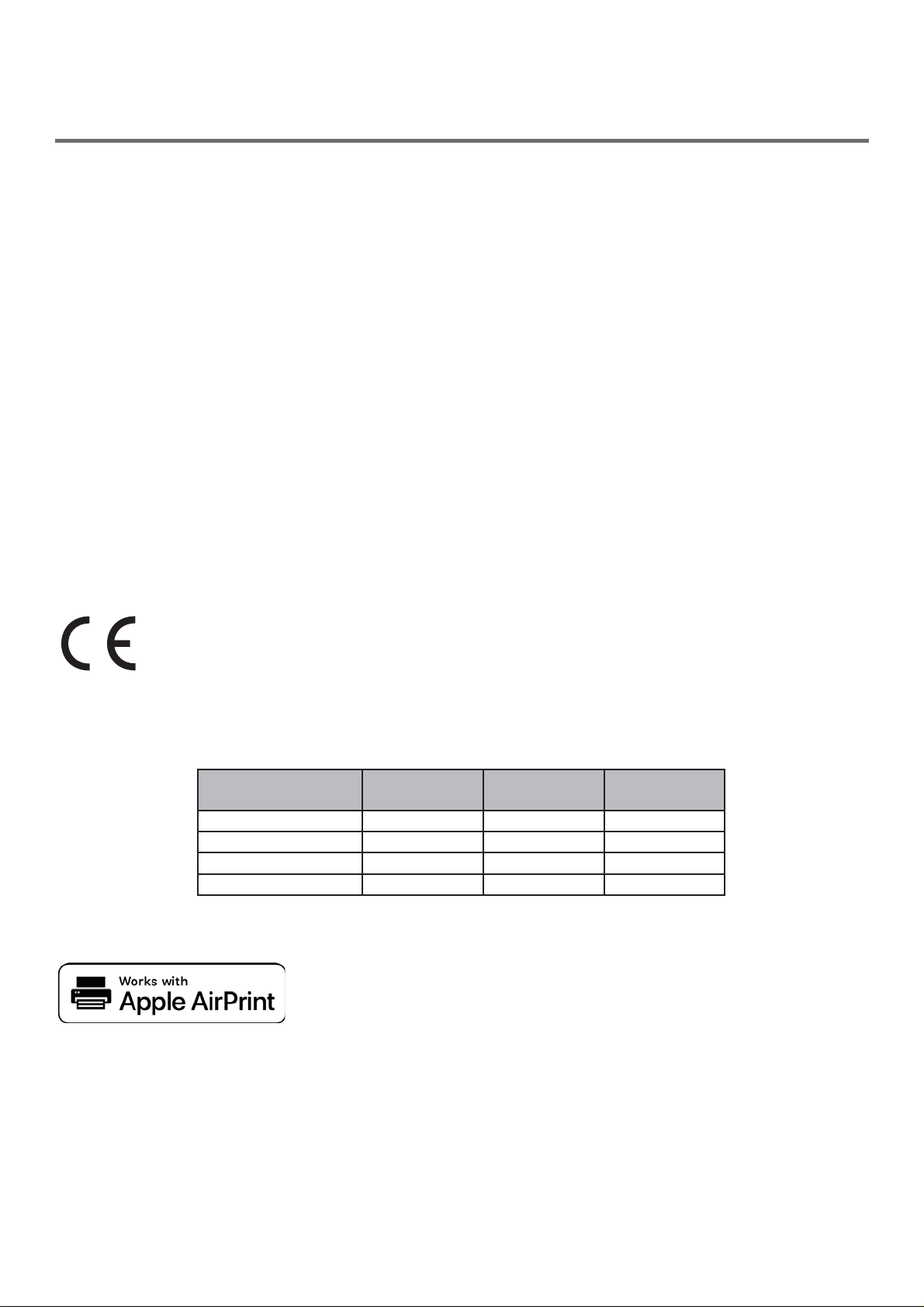
ł hUQ*DUDQWLVL+DNNÕQGD
%XEHOJHGHNLELOJLOHULQWDPGR÷UXYHJQFHOROPDVÕQÕVD÷ODPDNLoLQKHUWUOoDOÕúPD\DSÕOPÕúWÕU
hUHWLFLNRQWUROGÕúÕQGDNLKDWDODUÕQVRQXoODUÕLoLQVRUXPOXOXNNDEXOHWPH]hUHWLFLEDúNDUHWLFLOHUFH
\DSÕODQYHEXNÕODYX]GDUHIHUDQVWDEXOXQXODQ\D]ÕOÕPYHHNLSPDQGDNLGH÷LúLNOLNOHULQEXUDGDNLELOJLOHULQ
X\JXQOX÷XQXHWNLOHPH\HFH÷LQLGHJDUDQWLHGHPH]%DúNDúLUNHWOHULQUHWWL÷L\D]ÕOÕPUQOHULQGHQ
EDKVHGLOPHVLUHWLFLGHQRQD\DOÕQGÕ÷ÕDQODPÕQDJHOPH]
%XEHOJHQLQRODELOGL÷LQFHGR÷UXYH\DUGÕPVD÷OD\DFDNQLWHOLNWHROPDVÕLoLQJHUHNHQWPPDNXO
oDOÕúPDODU\DSÕOPÕúROPDVÕQDNDUúÕQEXEHOJHGH\HUDODQELOJLOHULQGR÷UXOX÷XQDYHWDPOÕ÷ÕQD\|QHOLN
RODUDNDoÕNYH\D]ÕPQLKLoELUJDUDQWLYHUPHPHNWH\L]
7PKDNODUÕ2NL'DWD&RUSRUDWLRQWDUDIÕQGDQVDNOÕGÕU%XEHOJHGH\HUDODQLoHULNL]LQDOÕQPDGDQ
NRS\DODQDPD]DNWDUÕODPD]oHYULOHPH]YH\DEDúNDKHUKDQJLELUúHNLOGHNXOODQÕODPD]%XLúOHPOHUGHQ
KHUKDQJLELULQL\DSPDGDQ|QFH2NL'DWD&RUSRUDWLRQGDQ\D]ÕOÕL]LQDOPDQÕ]JHUHNLU
2NL'DWD&RUSRUDWLRQ
2.,2.,(OHFWULF,QGXVWU\&R/WG¶QLQWHVFLOOLWLFDULPDUNDVÕGÕU
(QHUJ\6WDU$%'dHYUH.RUXPD'DLUHVLQLQWLFDULPDUNDVÕGÕU
0LFURVRIW:LQGRZV:LQGRZV6HUYHUYH:LQGRZV9LVWD0LFURVRIW&RUSRUDWLRQÕQWHVFLOOLWLFDUL
PDUNDODUÕGÕU
$SSOH0DFLQWRVK5RVHWWD0DFYH0DF26$SSOH,QFQLQWHVFLOOLWLFDULPDUNDODUÕGÕU
'L÷HUUQDGODUÕYHPDUNDDGODUÕLOJLOLPDOVDKLSOHULQLQWHVFLOOLWLFDULPDUNDODUÕYH\DWLFDULPDUNDODUÕGÕU
Bu ürün, üye devletlerin Elektromanyetik Uyumluluk, Düşük Voltaj, Radyo ve Telekomünikasyon
Terminali Ekipmanı ve Enerji Kullanan Ürünler ile elektrikli ve elektronik ekipmanlarda bazı tehlikeli
maddelerin kullanımının Kısıtlanmasına ilişkin yasalarının yakınlaştırılmasına yönelik olarak tasarlanan ve
uygun yerlerde düzeltildiği şekliyle, Konsey Direktifleri 2014/30/EU (EMC), 2014/35/EU (LVD), 2014/53/
EU (RED), 2009/125/EC (ErP) ve 2011/65/EU (RoHS) gereklerine uygundur.
Bu ürünün EMC direktifi 2014/30/EU ile uyumluluğuna yönelik değerlendirme için
aşağıdaki kablolar kullanılmıştır ve bunun dışındaki yapılandırmalar uyumluluğu etkileyebilir.
kablo türü
*o
86%
/$1
3DUDOHO 2,0
uzunluk
(metre)
ana koruma
✘✘
✘✔
✘✘
✘✔
L3DGL3KRQHL3RGYHL3RGWRXFK$SSOH,QFLQ$%'YHGL÷HUONHOHUGHWHVFLOOLWLFDULPDUNDODUÕGÕU$LU3ULQW
LOH$LU3ULQWORJRVX$SSOH,QFLQWLFDULPDUNDODUÕGÕU
- 2 -
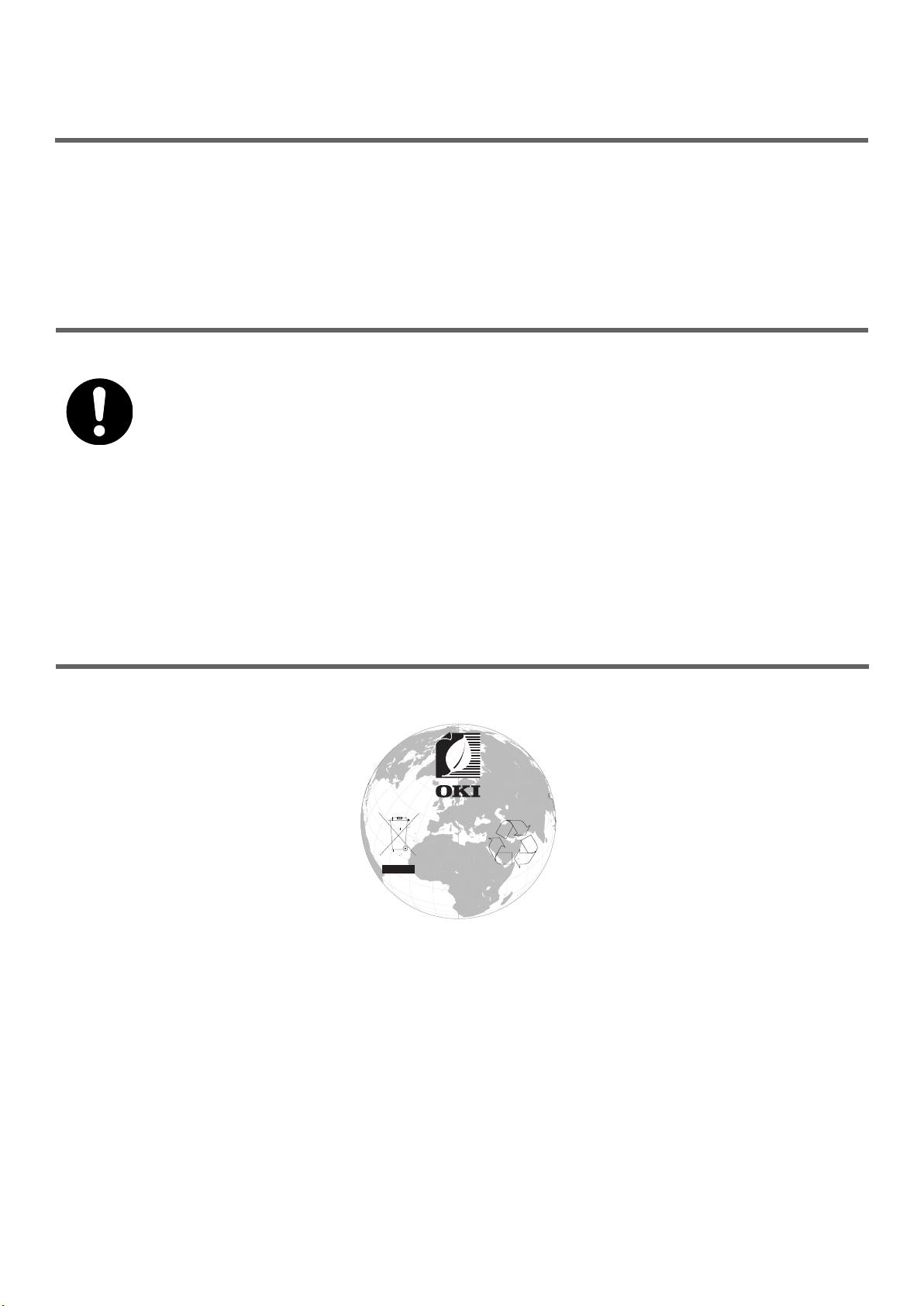
●● ENERGY STAR
ENERGY STAR programının hedef ülkeleri Amerika Birleşik Devletleri, Kanada ve Japonya’dır.
Başka ülkelere uygulanamaz.
Bu ürün yalnızca ENERGY STAR v2.0 ile uyumludur
●● Acil durum ilk yardım
Toner tozuna dikkat edin:
Yutulması durumunda, kişiye küçük miktarlarda soğuk su verin ve bir doktora
başvurun. Kişiyi hiçbir zaman kusturmaya ÇALIŞMAYIN.
Solunması durumunda, temiz hava alması için kişiyi açık havaya çıkarın. Bir
doktora başvurun.
Gözlere kaçması durumunda, göz kapaklarını açık tutarak gözleri en az 15 dakika
boyunca bol miktarda suyla yıkayın. Bir doktora başvurun.
Deride veya giysilerde leke oluşmaması için dökülen tozların soğuk su ve sabunla
temizlenmesi gerekir.
●● Çevre bilgisi
AEEE Yönetmeliğine Uygundur
w
w
w
m
/
o
c
.
i
k
o
.
p
r
i
n
t
i
n
g
/
- 3 -
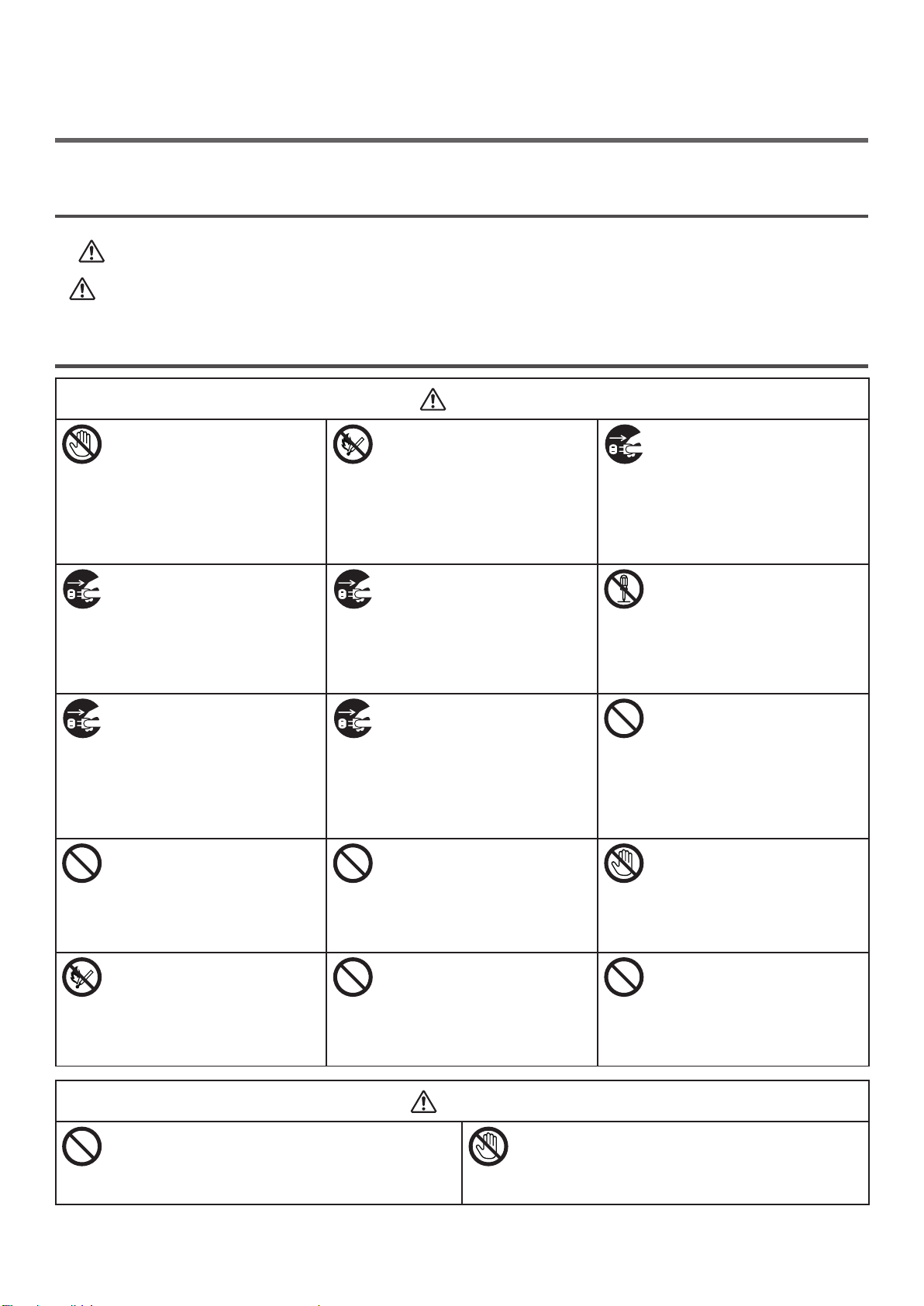
●● Güvenliğiniz İçin
UYARI
DİKKAT
UYARI
Ürünü kullanmadan önce güvenliğiniz için Kullanım Kılavuzunu okuyun.
Güvenliğe ilişkin tedbirler
Bir uyarı, dikkate alınmaması durumunda kişisel yaralanma tehlikesiyle sonuçlanabilecek ek
bilgiler sağlar.
Bir dikkat metni, dikkate alınmaması durumunda ekipman arızasına veya ekipmanın zarar
görmesine yol açabilecek ek bilgiler sağlar.
Genel tedbirler
Yazıcının içindeki güvenlik
anahtarına dokunmayın.
Aksi halde, yüksek voltaj
durumunda elektrik
çarpmasına neden olabilir.
Ayrıca döner dişliler
yaralanmaya neden olabilir.
Yazıcının iç parçalarına
su gibi bir sıvı sızdığında,
elektrik şini prizden çekin ve
müşteri hizmetleri merkeziyle
görüşün.
Aksi halde yangın çıkabilir.
Yazıcı düşürülürse veya
gövde hasar görürse, elektrik
şini prizden çekin ve
müşteri hizmetleri merkeziyle
görüşün.
Aksi halde, elektrik çarpması
ve/veya yangın oluşabilir ve
yaralanmalara yol açılabilir.
Hava deliğine yabancı madde
yerleştirmeyin.
Aksi halde, kişisel
yaralanmalara neden
olabilecek şekilde elektrik
çarpmasına ve/veya yangına
sebebiyet verilebilir.
Toner kartuşlarını ve
resim dramı kartuşlarını
ateşe atmayın. Aksi halde
yanmalara sebebiyet verecek
şekilde toz patlamasına
neden olunabilir.
Yazıcının yakınında yanıcı
spreyler kullanmayın.
Yazıcının parçaları ısındığı için
yanıcı spreylerin kullanılması
yangına neden olabilir.
Yazıcının içine klips
gibi yabancı maddeler
düştüğünde, elektrik şini
prizden çekin ve yabancı
maddeleri çıkarın. Aksi
halde, elektrik çarpması ve/
veya yangın oluşabilir ve
yaralanmalara yol açılabilir.
Priz tırnaklarını ve tırnaklar
arasındaki taban bölümünü
elektrik şini belirli aralıklarla
şten çekerek temizleyin.
Elektrik şi uzun süre
boyunca takılı kalırsa, taban
bölümü tozlanır ve elektrik
şi kısa devre yaparak
yangına yol açabilir.
Yazıcının üzerine su gibi sıvı
içeren bardaklar koymayın.
Aksi halde, kişisel
yaralanmalara neden
olabilecek şekilde elektrik
çarpmasına ve/veya yangına
sebebiyet verilebilir.
Kullanım Kılavuzunda
belirtilenler dışında bir
güç kablosu, kablo veya
topraklama kablosu
kullanmayın.
Aksi halde, yangına sebebiyet
verilebilir.
Gövde normalin dışında
ısındığında, duman
çıkardığında, normal olmayan
bir koku yaydığında veya
anormal sesler çıkardığında
elektrik şini prizden çekin ve
müşteri hizmetleri merkeziyle
görüşün. Aksi halde yangın
çıkabilir.
Yazıcıyı Kullanım Kılavuzu'nda
belirtilen talimatların dışına
çıkarak çalıştırmayın ve/
veya sökmeyin. Aksi halde,
elektrik çarpması ve/
veya yangın oluşabilir ve
yaralanmalara yol açılabilir.
Dökülen toneri elektrikli
süpürgeyle temizlemeyin.
Dökülen toner elektrikli
süpürgeyle temizlenirse,
elektrik teması nedeniyle
yangın çıkabilir.
Yere dökülen toner, ıslak bir
bezle silinmelidir.
Yazıcının kapağını açarken
kaynaştırıcıya ve diğer
parçalara dokunmayın.
Aksi halde, yanmalara
sebebiyet verilebilir.
UPS (kesintisiz güç kaynağı)
veya çevirici kullanılarak
çalıştırma garanti edilmez.
Kesintisiz güç kaynağı veya
çevirici kullanmayın.
Aksi halde, yangına sebebiyet
verilebilir.
Güç açıkken ve yazdırma devam ederken kağıt
çıkış alanının yakınında bulunmayın.
Aksi halde kişisel yaralanmaya sebebiyet
verilebilir.
DİKKAT
Hasar görmüş sıvı kristal ekrana dokunmayın.
Sıvı kristalden sızan sıvının (sıvı kristal)
gözlerinize veya ağzınıza gelmesi durumunda,
gözlerinizi/ağzınızı bol suyla çalkalayın.
Gerekirse doktordan tavsiye alın.
- 4 -
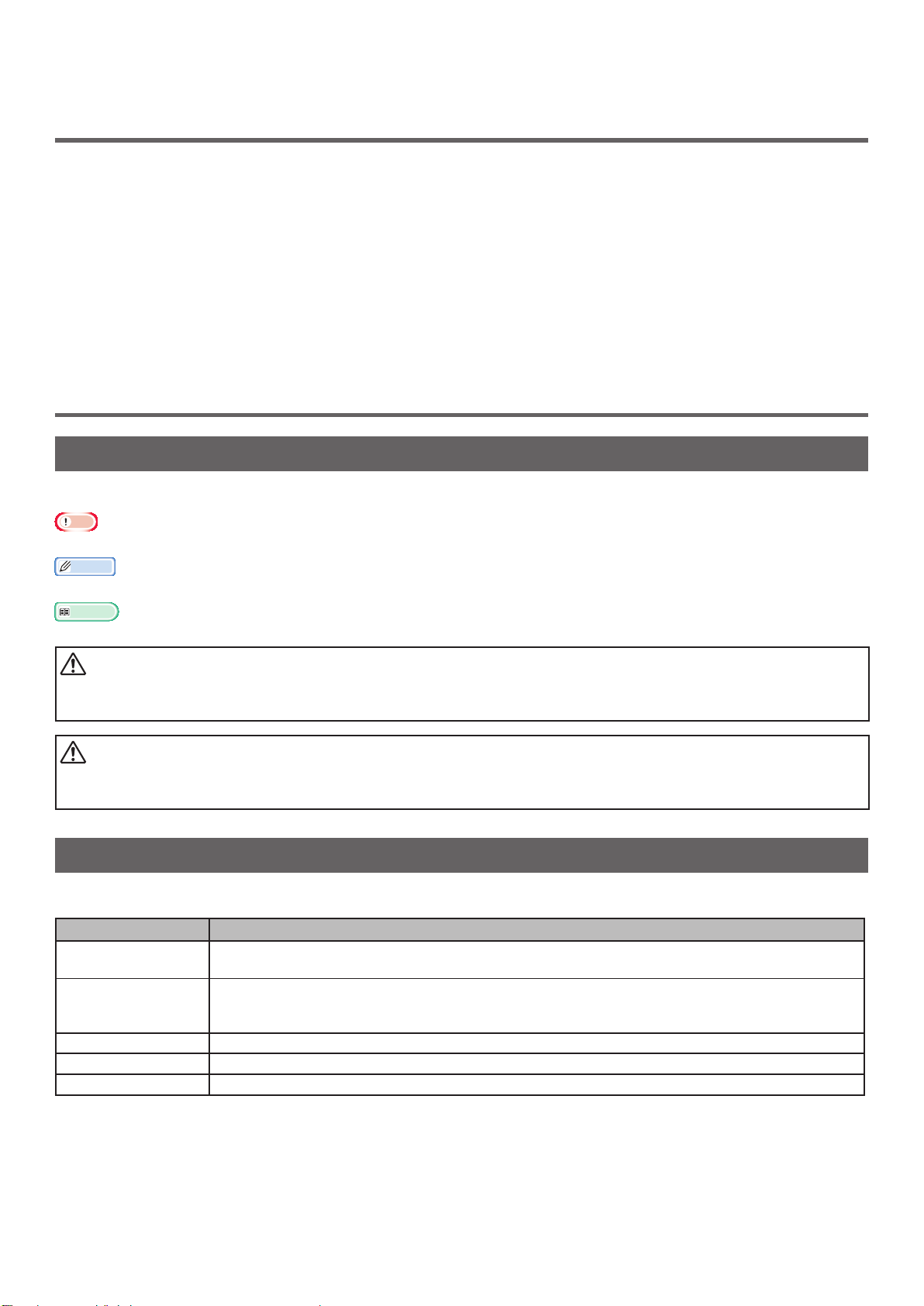
●● Kılavuzlar Bütünü
UYARI
DİKKAT
Bu ürüne aşağıdaki kılavuzlar dahil edilmiştir.
● Kullanım Kılavuzu (Kurulum) ---- Bu belge
Bu yazıcının kullanım şeklinin anlaşılmasına yardımcı olmak için temel işlemler açıklanmaktadır.
Yazıcının yerleştirilmesi ve ağ başlangıç ayarını içeren başlangıç kurulumu açıklamalarının yanı sıra,
sorun giderme ve bakım prosedürleri de verilmiştir.
● Kullanım kılavuzu (İleri seviye)
İleri seviye kılavuzda, her işleve yönelik daha ileri işlemler açıklanmaktadır. Ayrıca, yardımcı program
ve ağ ayarları ile ilgili bilgiler de yer almaktadır.
●● Bu Kılavuz Hakkında
Bu belgedeki terimler
Bu kılavuzda aşağıdaki terimler kullanılmaktadır.
Not
● İşlemlerle ilgili önemli bilgileri gösterir. Bu işarete sahip bölümleri okuduğunuzdan emin olun.
Kısa Not
● İşlemlerle ilgili ek bilgileri gösterir. Bu işarete sahip bölümleri okumanız gerekir.
Referans
● Daha ayrıntılı veya ilgili bilgi istediğinizde nereye bakmanız gerektiğini belirtir.
● Bir uyarı, dikkate alınmaması durumunda kişisel yaralanma tehlikesiyle sonuçlanabilecek ek bilgiler
sağlar.
● Bir dikkat metni, dikkate alınmaması durumunda ekipman arızasına veya ekipmanın zarar
görmesine yol açabilecek ek bilgiler sağlar.
Bu belgedeki semboller
Bu kılavuzda aşağıdaki semboller kullanılmaktadır.
Semboller Açıklama
[ ] ● Görüntüleme ekranındaki menü adlarını belirtir.
● Bilgisayardaki menü, pencere ve iletişim kutusu adlarını belirtir.
" "
< > düğmesi/tuşu İşletim panelindeki donanım düğmesini veya bilgisayar klavyesindeki tuşu belirtir.
> Bu yazıcının menüsünde veya bilgisayarda istediğiniz öğeye nasıl ulaşacağınızı belirtir.
Yazıcınız
● Görüntüleme ekranında mesajları ve girilen metinleri belirtir.
● Bilgisayardaki dosya adlarını belirtir.
● Referans başlıklarını belirtir.
Kullanmak veya seçmek istediğiniz yazıcıyı belirtir.
- 5 -
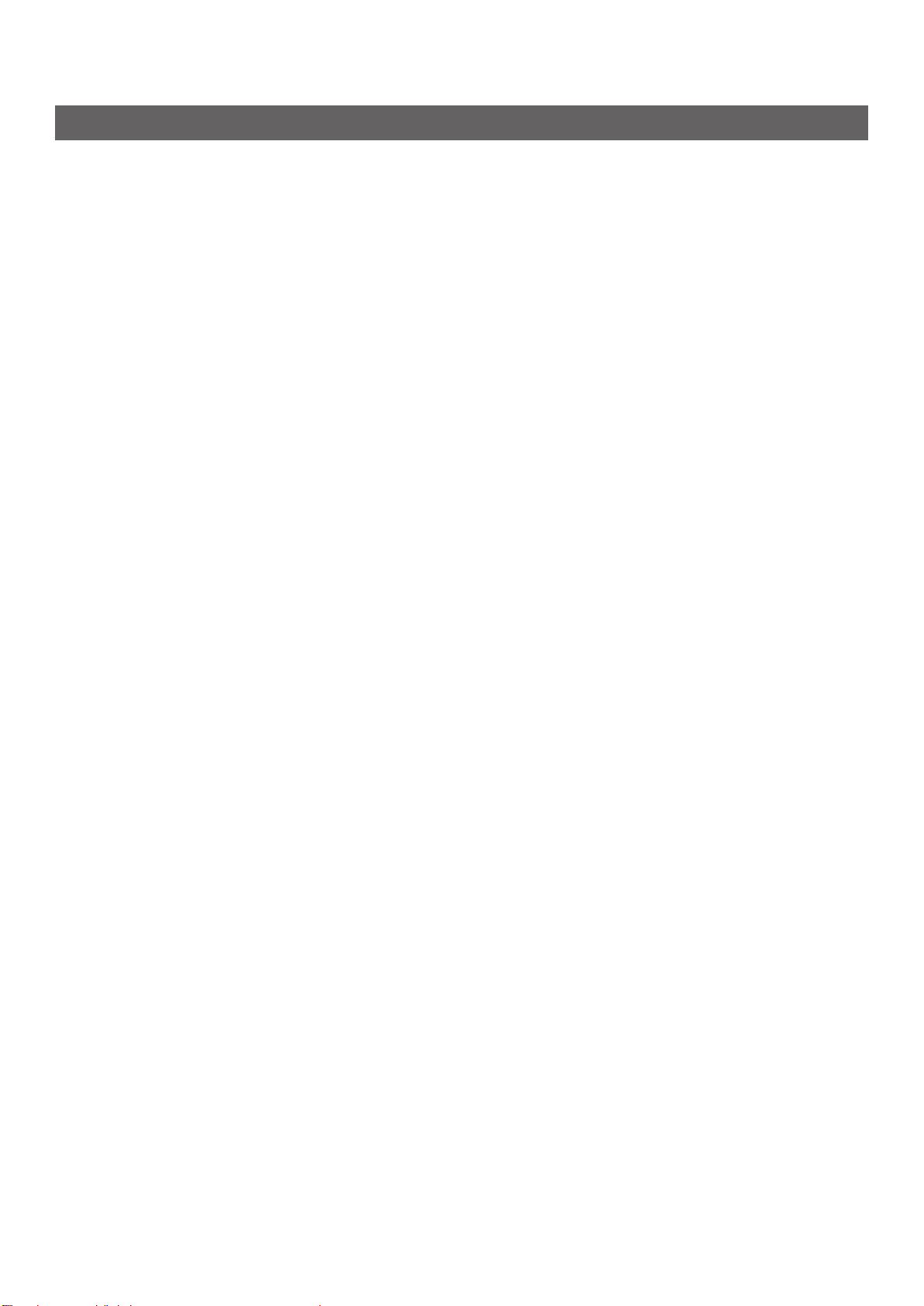
Bu kılavuzda kullanılan notasyon
Özel bir açıklama yoksa, bu belgelerde yer alan örneklerde Windows 7, Windows olarak; Mac OS X 10.8 OS X, Mac
OS X olarak; B731 ise yazıcı olarak kullanılmaktadır.
İşletim Sisteminize veya modelinize bağlı olarak, bu belgedeki açıklama farklılık gösterebilir.
- 6 -
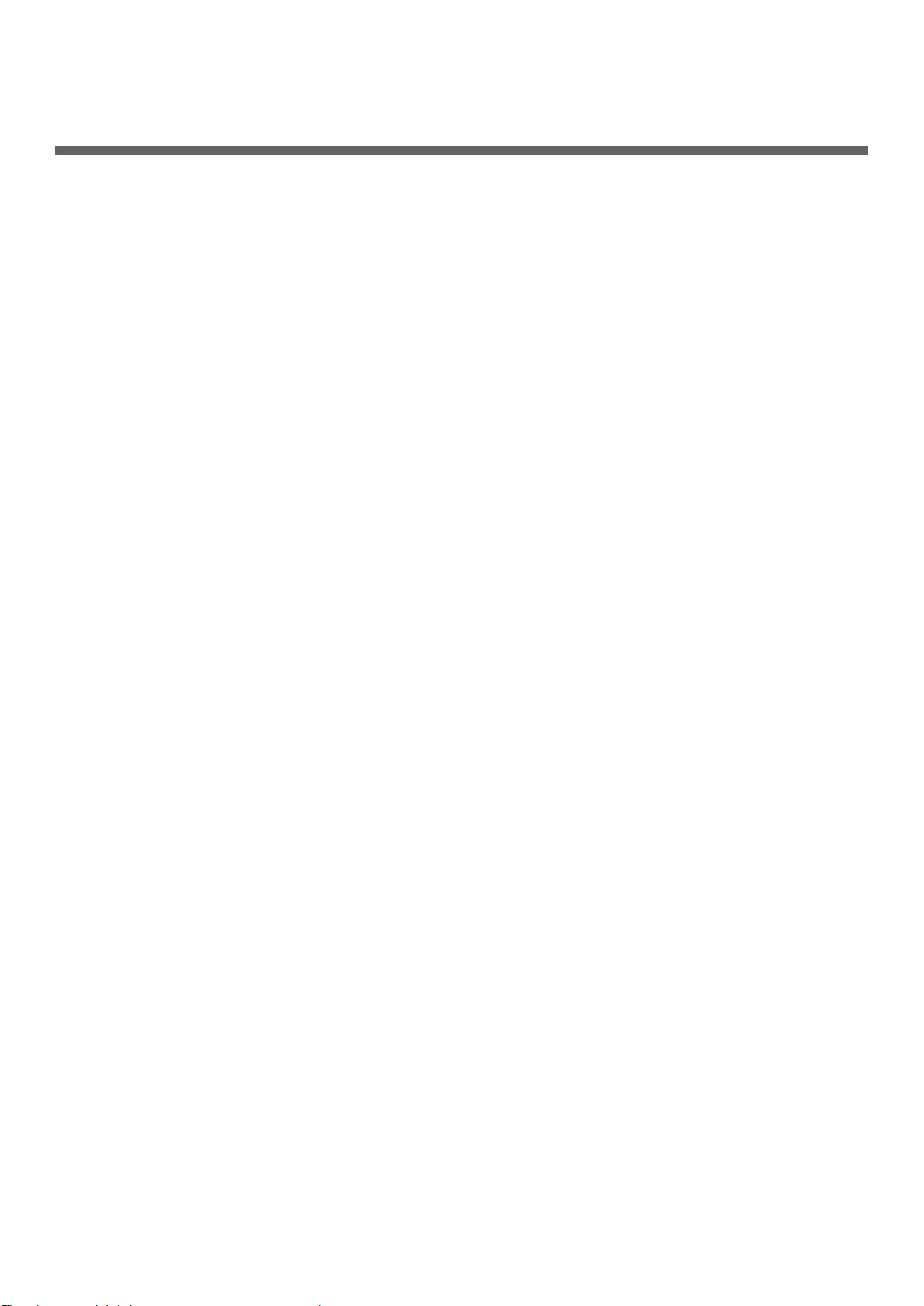
İçerik
Ürün Garantisi Hakkında ..........................................................................2
ENERGY STAR ......... ...............................................................................3
Acil durum ilk yardım ..............................................................................3
Çevre bilgisi
Güvenliğiniz İçin
Kılavuzlar Bütünü
Bu Kılavuz Hakkında
...........................................................................................3
.....................................................................................4
....................................................................................5
................................................................................5
1. Kurulum ............................................................................. 10
Ürünleri Kontrol Etme ............................................................................10
Ambalaj İçeriğini Kontrol Etme.................................................................................. 10
Bileşen Adları .......................................................................................11
İşletim Paneli ......................................................................................................... 13
Montaj Koşulları ....................................................................................15
Yerleştirme Ortamı .................................................................................................. 15
Yerleştirme Alanı
Ambalajı Açma .....................................................................................16
Seçenekler Hakkında
Mevcut Seçenekler .................................................................................................. 18
..................................................................................................... 15
.............................................................................18
Yazıcı Standını Takma
Ek Tepsi Ünitesini Takma
Ek RAM Yükleme
Sabit Disk Takma
.............................................................................................. 18
.......................................................................................... 22
..................................................................................................... 23
.................................................................................................... 26
2. Temel Yazdırma İşlemi ...................................................... 28
Gücü Açma/Kapama .............................................................................. 28
Güç Kaynağı Koşulları .............................................................................................. 28
Gücü Açma
Gücü Kapama
Güç Tasarrufu Modu ve Uyku Modu
Kağıt Yükleme ...................................................................................... 31
Tepsi 1–4'e Kağıt Yükleme ........................................................................................ 31
MP Tepsiye Kağıt Yükleme
Özel Boyutları Kaydetme
Kağıt Çıktısı ..........................................................................................37
............................................................................................................ 28
......................................................................................................... 29
............................................................................ 29
........................................................................................ 32
.......................................................................................... 35
- 7 -
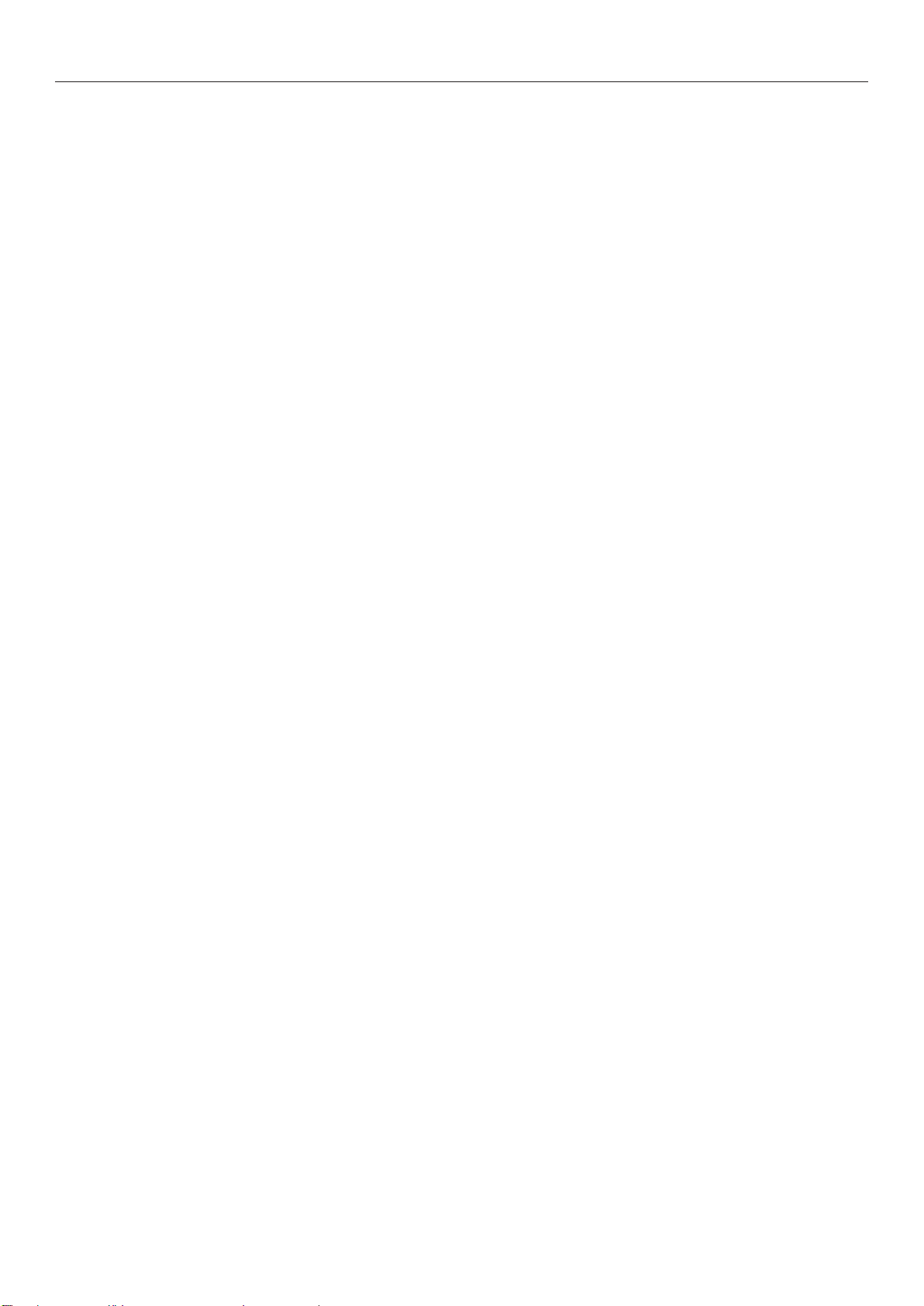
İçerik
Desteklenen Kağıt ................................................................................. 38
Desteklenen Kağıt Türleri ......................................................................................... 38
Tepsiye Yüklenen Kağıt
Kağıdı Depolama
..................................................................................................... 42
............................................................................................ 40
Yazıcıdan Yazdırmayı Test Etme ...............................................................43
Güç Tasarrufu Moduna Girmeden Önce Geçmesi Gereken Süreyi Ayarlama
Uyku Moduna Girmeden Önce Geçmesi Gereken Süreyi Ayarlama
Uyku Modundaki Kısıtlamalar .................................................................................... 46
................45
.... 44
Otomatik Kapanma Süresini Ayarlama .....................................................48
Otomatik Kapanma Ayarları ...................................................................................... 48
Otomatik Kapanma Moduna Girmeden Önce Geçmesi Gereken Süreyi Ayarlama
.............. 49
Alarmı Ayarlama ...................................................................................50
Yazıcının Durumunu Kontrol Etme
Yazıcıyı LPD Protokolü (TCP/IP) İle Ekleme
Hazırlıklar .............................................................................................................. 52
Yazıcı Ekleme Prosedürleri
........................................................................................ 52
............................................................ 51
................................................ 52
3. Yazdırma ........................................................................... 54
Yazıcı Sürücüsünü Bir Bilgisayara Yükleme Akışı ........................................54
Ürün Gereklilikleri
Windows İçin Ürün Gereklilikleri ................................................................................ 56
Macintosh İçin Ürün Gereklilikleri
.................................................................................56
.............................................................................. 56
Bilgisayara Bağlanma ............................................................................57
Kablolu LAN kullanarak bağlanma.............................................................................. 57
Kablosuz LAN Kullanarak Bağlanma (Yalnızca Kablosuz Model)
USB Kablosunu Bağlama
Paralel Kablo Bağlama
.......................................................................................... 68
............................................................................................. 68
...................................... 57
Yazıcı Sürücüsü Yükleme (Windows için) ................................................... 69
Ağ Bağlantısı İçin Hazırlık ......................................................................................... 69
Bir Yazıcı Sürücüsünün Kurulumu
Seçenek Eklendiğinde
.............................................................................................. 73
.............................................................................. 71
Yazıcı Sürücüsü Yükleme (Macintosh için) .................................................75
Ağ üzerinden kurulum ............................................................................................. 75
USB üzerinden Kurulum
Seçenek Eklendiğinde
........................................................................................... 76
.............................................................................................. 77
Bilgisayardan Yazdırma ..........................................................................78
Yazdırma ............................................................................................................... 78
USB Bellek Aygıtındaki Verileri Yazdırma ................................................... 81
Yazdırma ............................................................................................................... 81
Yazdırma Ayarları
.................................................................................................... 81
- 8 -
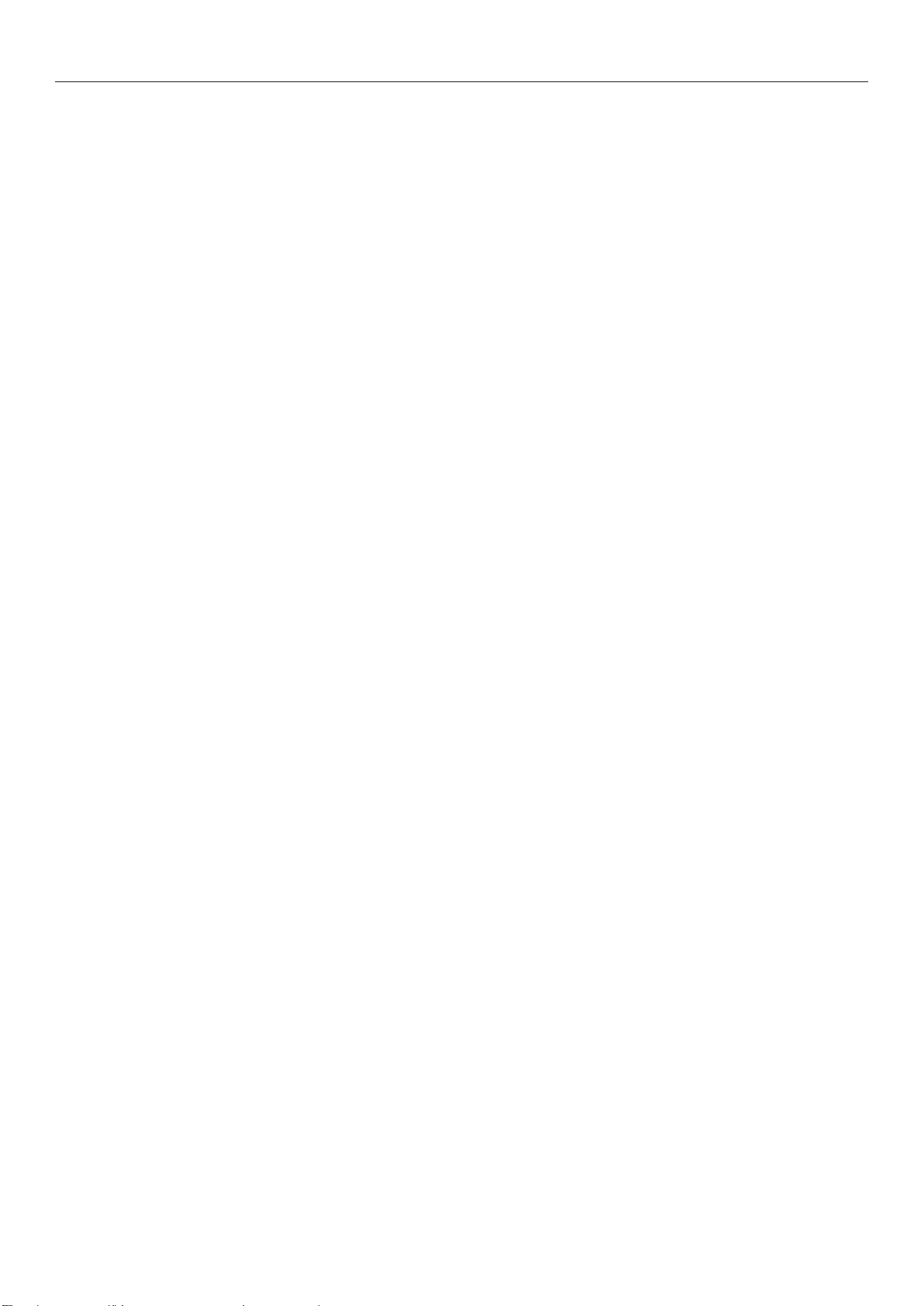
İçerik
Yazdırmayı İptal Etme ............................................................................83
Kullanışlı Baskı İşlevleri
..........................................................................84
4. Sorun Giderme ................................................................... 85
Görüntüleme Ekranında Bir Hata Mesajı Görüntülendiğinde .........................85
Kağıt Sıkışması ....................................................................................................... 85
Sarf Malzemelerinin veya Bakım Ünitesinin Değiştirilmesine Yönelik Mesaj
Görüntülendiğinde
Kağıdın Değiştirilmesine Yönelik Mesaj veya Kağıt Boyutu Hatası
Görüntülendiğinde
Diğer Hata Mesajları
Yazdırma Yapılamadığında
MP Tepsiden Yazdıramadığınızda ...............................................................................109
Bilgisayardan Yazdırılamıyor
Yazıcı Sürücüsü Başarıyla Yüklenemiyor
İşletim Sistemine Özgü Kısıtlamalar
Görüntü Kalitesi Sorunları .................................................................... 115
.................................................................................98
............................................................................... 103
............................................................................ 105
.................................................................... 109
....................................................................................110
....................................................................112
..........................................................................113
Besleme Sorunları
Makine Sorunları
............................................................................... 118
................................................................................. 120
5. Bakım .............................................................................. 122
Yazdırma Kartuşlarını Değiştirme ........................................................... 123
B721/B731 Modeli Kullanılıyorsa ..............................................................................123
Toner Kartuşunu veya Dramı Değiştirme ................................................. 125
ES7131/MPS5501b modelleri kullanılıyorsa ................................................................125
Kaynaştırıcı Birimi ile Aktarma Makarasını Değiştirme ............................... 131
Temizlik
Yazıcı Yüzeyini Temizleme .......................................................................................135
LED Kafalarını Temizleme
Kağıt Besleme Makaralarını Temizleme
............................................................................................. 135
.......................................................................................135
......................................................................137
Yazıcınızı Hareket Ettirme veya Taşıma ................................................... 141
Ek ........................................................................................ 144
Menü Listesi ..........................................................................................................144
Windows’ta Temel Adımlar .................................................................... 149
Özellikler
........................................................................................... 150
Dizin ...................................................................................... 154
Contact Us
.............................................................................. 156
- 9 -
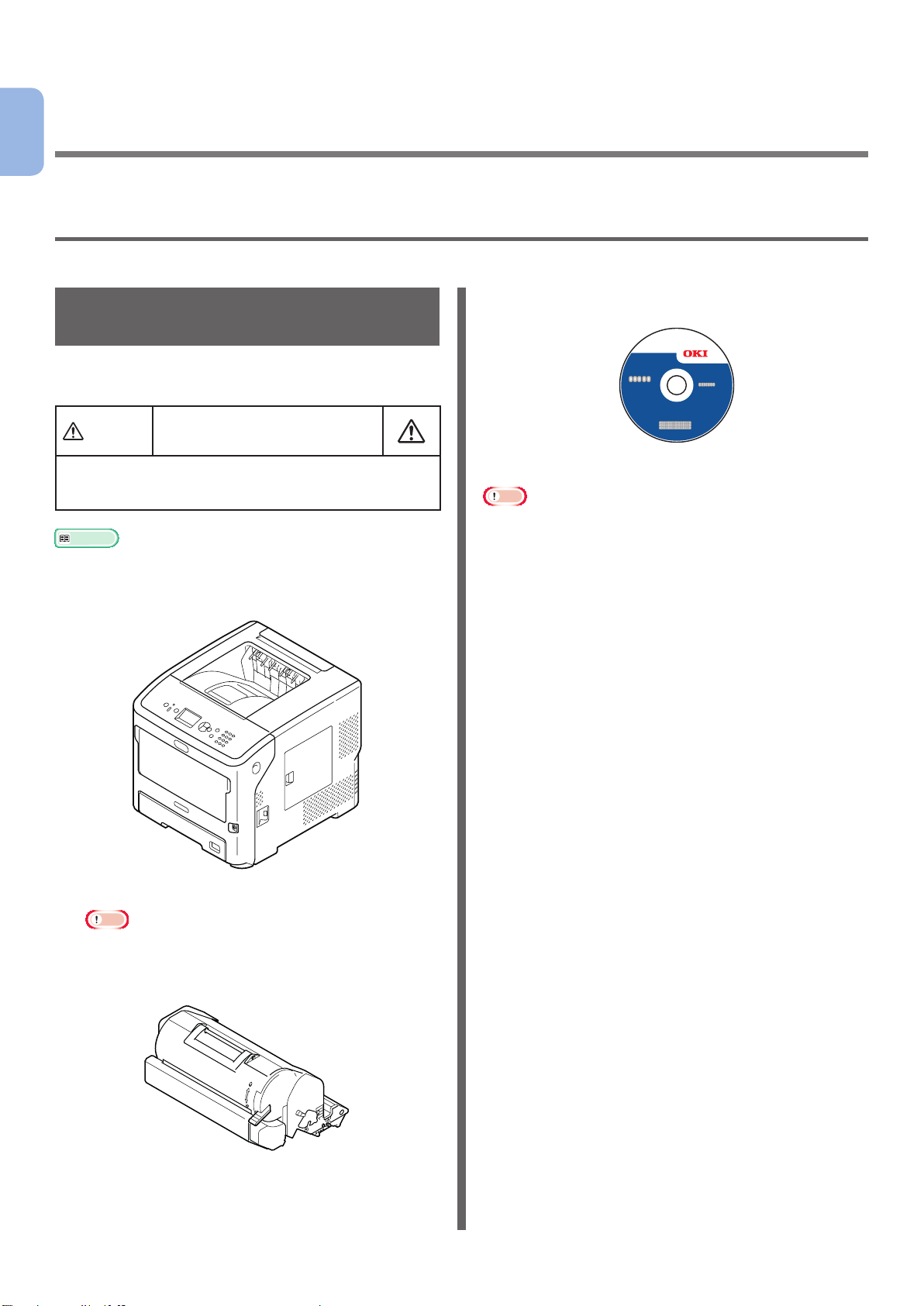
1. Kurulum
1
Kurulum
●● Ürünleri Kontrol Etme
Bu bölümde yazıcıya genel bir bakış sunulmaktadır.
Ambalaj İçeriğini Kontrol
Etme
Aşağıda gösterilenlerin tamamının ambalajınızda
olduğundan emin olun.
DİKKAT
● Yaklaşık 27 Kg ağırlığında olduğundan yazıcının
güvenli bir şekilde kaldırılması için en az iki kişi
gereklidir.
Referans
● Ambalajın nasıl açılacağına ilişkin ayrıntılı bilgi için bkz.
"Ambalajı Açma" P.16
● Yazıcı
Yaralanmaya neden
olabilir!
● Yazılım DVD-ROM'u
● AC kablosu
Not
● Arabirime bağlanan kablolar yazıcınızla birlikte verilmez.
Onları ayrı olarak sağlamanız gerekir.
● Yazıcının taşınması için ambalaj ve tamponlama
malzemesi gereklidir. Bu malzemeleri atmayın.
● Yazdırma Kartuşu
Not
● Yazdırma kartuşu gönderilmeden önce yazıcıya takılır.
● ES7131/MPS5501b için yazdırma kartuşu dram ve
toner kartuşu olarak ayrılmıştır.
- 10 -
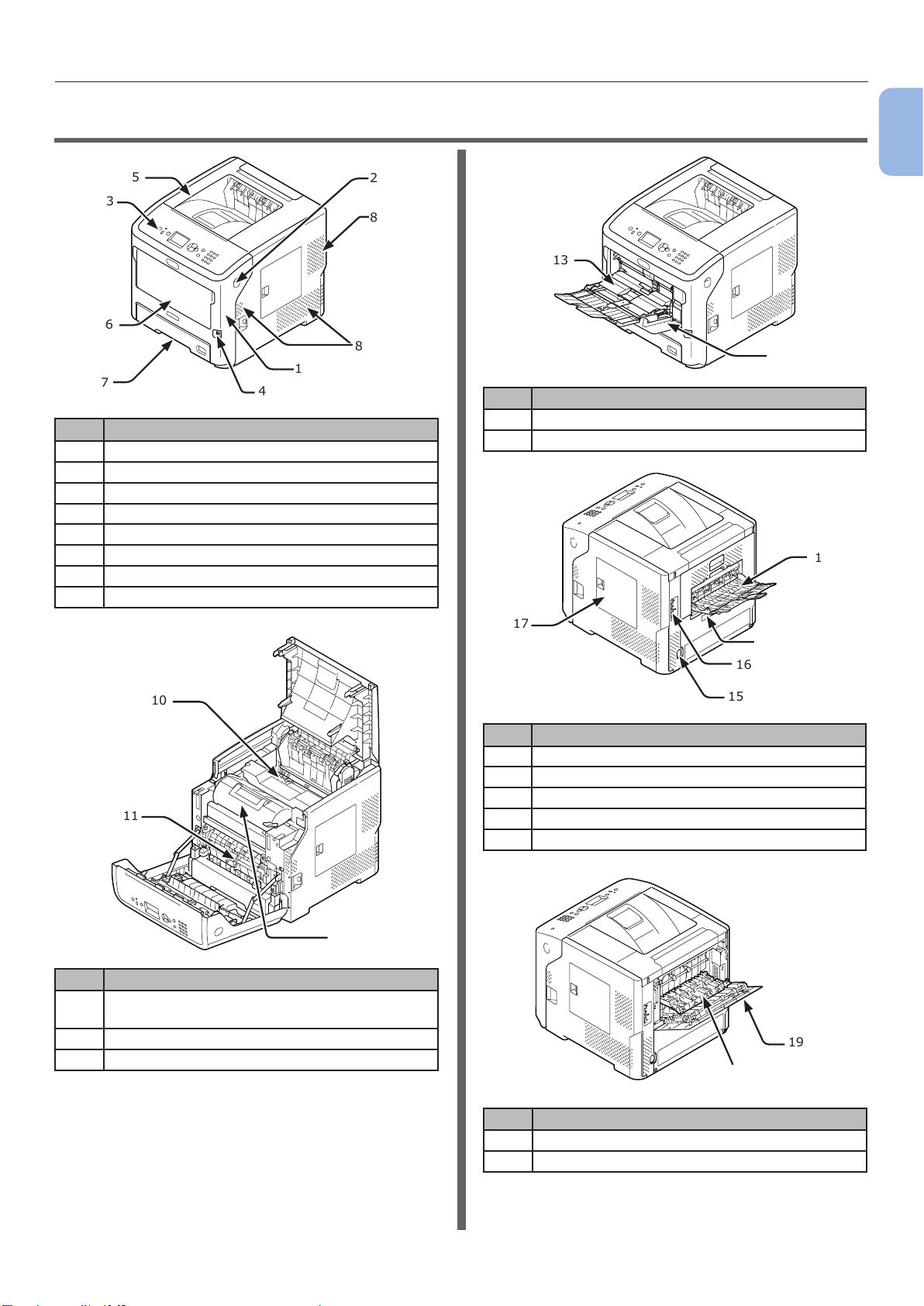
Bileşen Adları
●● Bileşen Adları
5
3
6
7
No. İsim
1 Ön Kapak
2 Ön kapak açma kolu
3 İşletim paneli
4 Güç anahtarı
5 Üst kapak
6 MP Tepsiler (Multipurpose tray)
7 Tepsi 1
8 Hava delikleri
1
4
1
2
8
13
8
12
No. İsim
12 MP Tepsiler (Multipurpose tray)
13 Kağıt kümesi kapağı
14
17
18
16
Kurulum
10
11
9
No. İsim
9 Yazdırma kartuşu (B721/B731)/Dram ve
Toner Kartuşu (ES7131/MPS5501b)
10 Kaynaştırıcı birimi
11 Dupleks Birimi
15
No. İsim
14 Yüz yukarı yığınlayıcı
15 AC güç soketi
16 Arabirim parçası
17 Giriş kapağı
18 Paralel arabirim (yalnızca Paralel yüklü model)
19
20
No. İsim
19 Arka kapak
20 Arka kılavuz
- 11 -
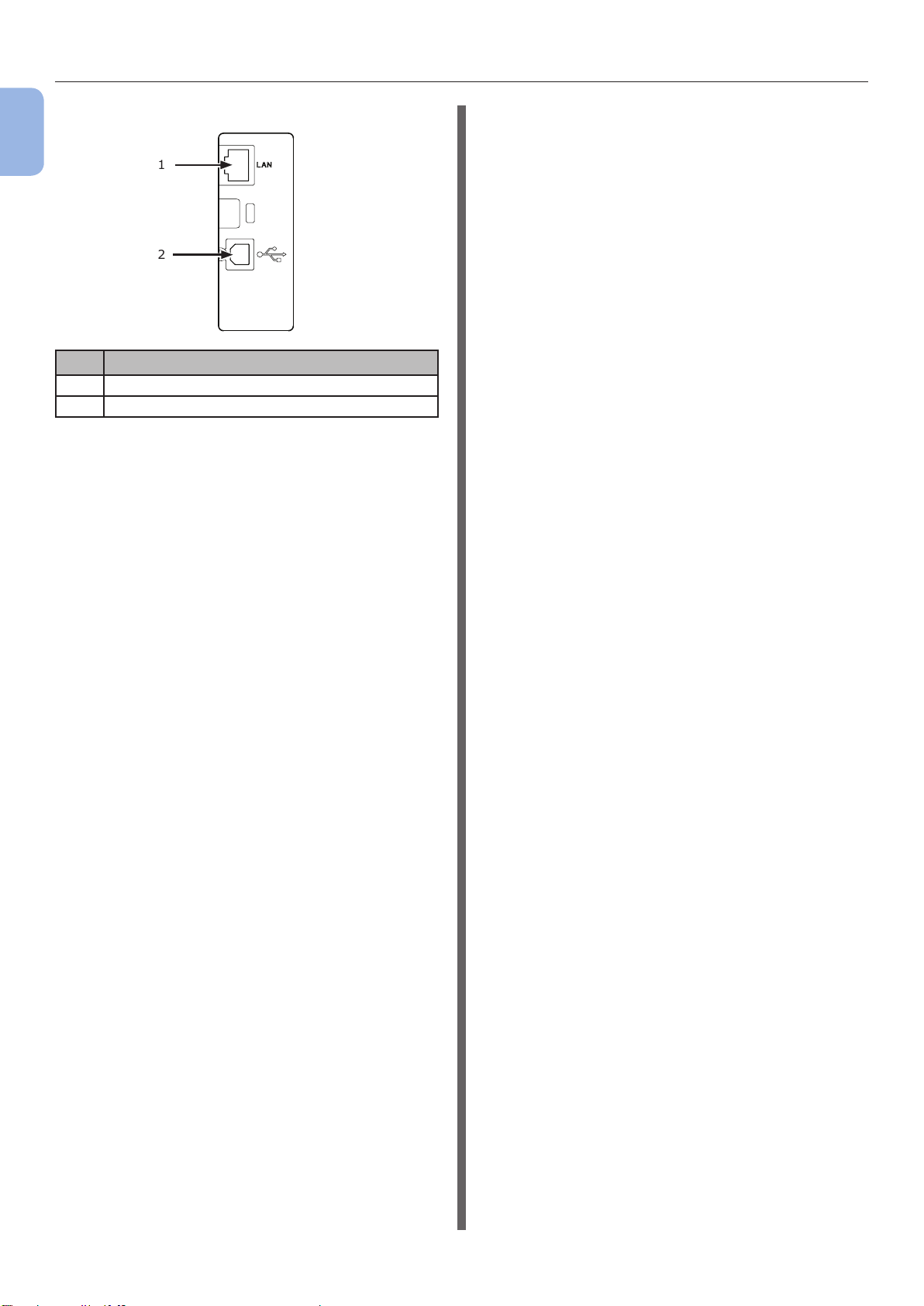
Bileşen Adları
● Arabirim parçası
1
Kurulum
No. İsim
21 Ağ arabirimi bağlantısı
22 USB arabirimi bağlantısı
21
22
- 12 -
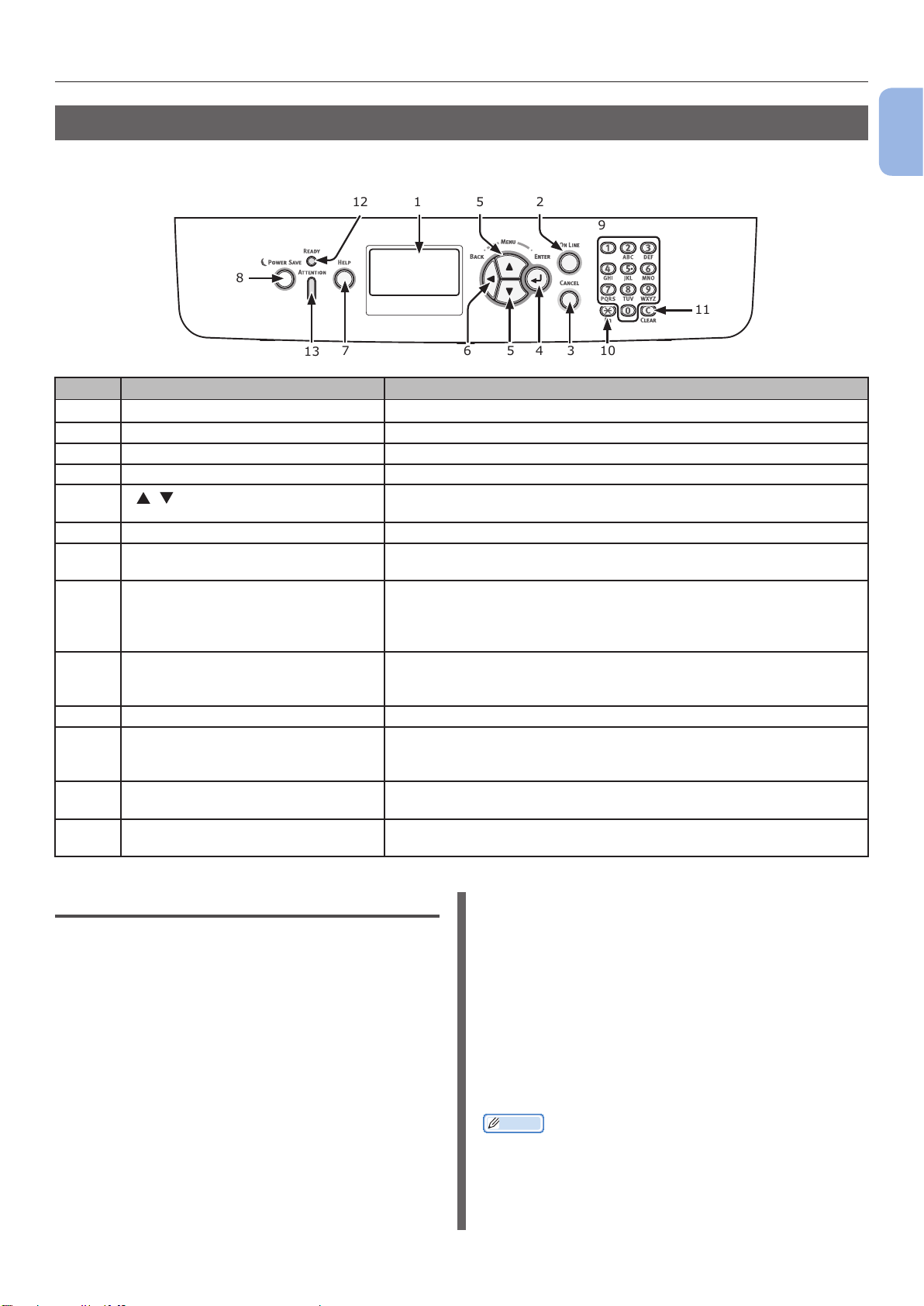
Bileşen Adları
İşletim Paneli
Bu bölümde işletim panelindeki bileşenlerin adları ve işlevleri, ayrıca nasıl metin girileceği
açıklanmaktadır.
12
8
7
13
1
No. İsim Fonksiyon
1 Görüntüleme ekranı Çalıştırma talimatlarını ve yazıcının durumunu görüntüler.
2 <ON LINE (ÇEVRİMİÇİ)> düğmesi Çevrimiçi ve çevrimdışı modları arasında geçiş yapar.
3 <CANCEL (İPTAL)> düğmesi Geçerli yazdırma işlemini hemen iptal eder.
4 <ENTER (GİRİŞ)> düğmesi Vurgulanan öğeyi onaylar.
5
6 <BACK (GERİ)> düğmesi Önceki ekrana geri döner.
7 <HELP (YARDIM)> düğmesi Yardım ekranını görüntüler. Kapatmak için <HELP (YARDIM)>,
8 <POWER SAVE (GÜÇ
9 On tuşlu mini klavye
10 <Fn> tuşu Kısayol işleviyle ekipman ayarı menü ekranını görüntüler.
11 <CLEAR (TEMİZLE)> tuşu
12 <READY (HAZIR)> göstergesi Çevrimiçi modunda yeşil renkte yanar ve çevrimdışı modunda
13 <ATTENTION (DİKKAT)>
<
/ >düğmesi
TASARRUFU)> düğmesi
göstergesi
● Menü ekranını görüntüler.
● Menüyü seçer veya ekranda kaydırma yapar.
<BACK (GERİ)> veya <CANCEL (İPTAL)> düğmesine basın.
● Güç tasarrufu modu giriş veya çıkışı için kullanılır.
● Uyku modundan çıkış yapar.
Güç tasarrufu modunda yeşil renkte yanar ve uyku modunda yeşil
renkte yanıp söner.
● Sayıları girer.
● Alfabetik karakterleri ve sembolleri girer.
Parola yalnızca on tuşlu mini klavyeyle girilebilir.
● Karakter girişi yapılırken bir karakteri siler.
● IP adresi girilirken kullanılamaz. Diğer durumlarda önceki
ayarları geri alır.
söner.
Aygıtta bir hata meydana geldiğinde turuncu renkte yanar veya
yanıp söner.
5
2
9
11
56
34
10
1
Kurulum
On Tuşlu Mini Klavye Nasıl Kullanılır
Sayıları ve karakterleri kullanın.
Sayısal bir tuşa her basıldığında, girilen sayı
veya karakterler dönüşümlü olarak şu sırayla
değişir:
<1> 1
<2> a ➞ b ➞ c ➞ 2 ➞ a
<3> d ➞ e ➞ f ➞ 3 ➞ d
<4> g ➞ h ➞ i ➞ 4 ➞ g
<5> j ➞ k ➞ l ➞ 5 ➞ j
<6> m ➞ n ➞ o ➞ 6 ➞ m
<7> p ➞ q ➞ r ➞ s ➞ 7 ➞ p
<8> t ➞ u ➞ v ➞ 8 ➞ t
<9> w ➞ x ➞ y ➞ z ➞ 9 ➞ w
<0> 0
<Fn> ve <CLEAR (TEMİZLE)> tuşlarının işlevi
aşağıdaki gibidir:
<Fn> tuşu
Kısayol işleviyle ekipman ayarı menü
ekranını görüntüler. (Yalnızca bekleme ekranı
görüntülenirken kullanılabilir.)
<CLEAR (TEMİZLE)> tuşu
Parola girişi yapılırken bir karakteri siler.
Kısa Not
● Örneğin “abc” yazmak için,
şu tuşlara basın <2> ➞ <ENTER (GİRİŞ)> tuşu ➞ <2> ➞
<2> ➞ <ENTER (GİRİŞ)> tuşu ➞ <2> ➞ <2> ➞ <2> ➞
<ENTER (GİRİŞ)> tuşu.
- 13 -
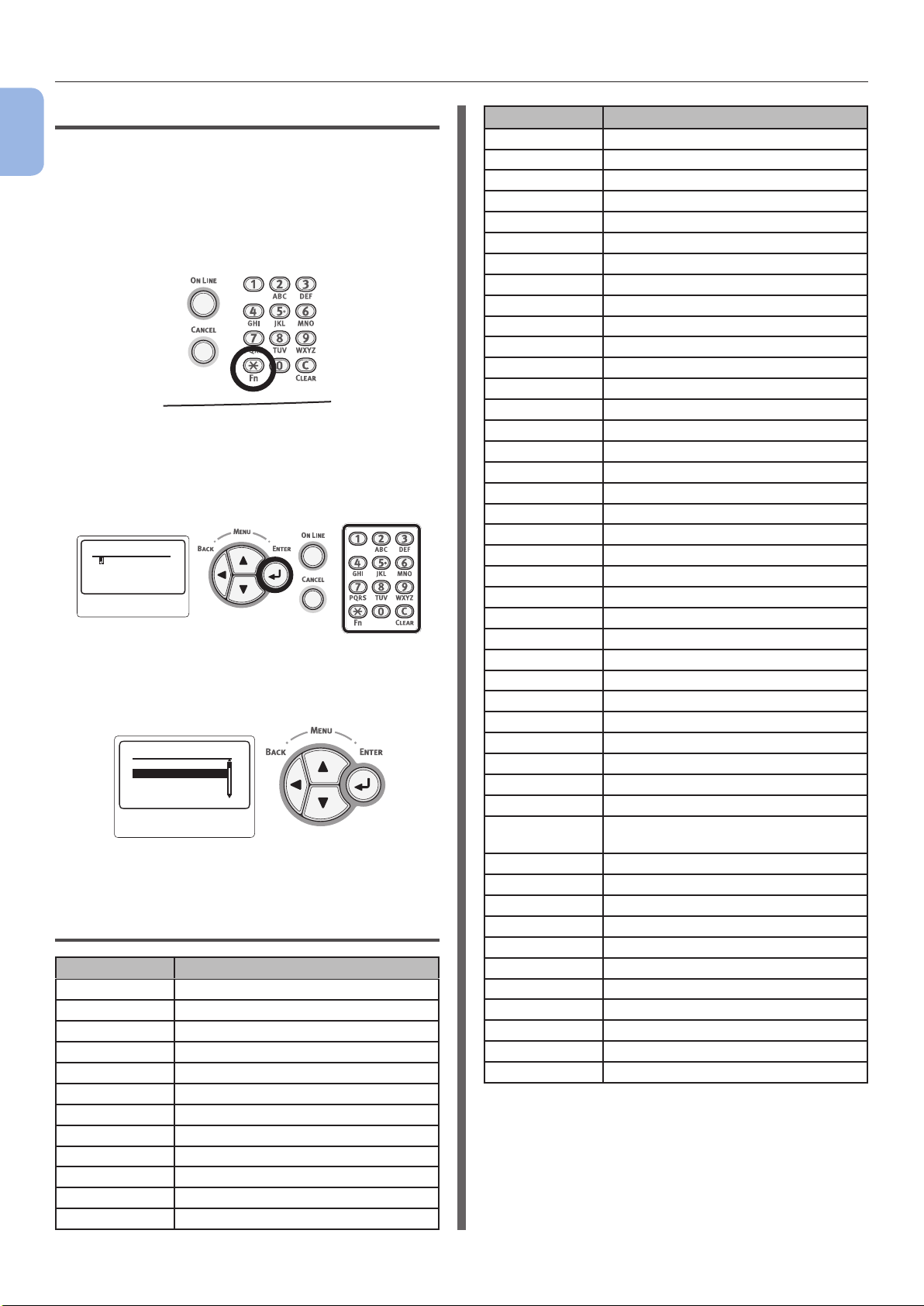
Bileşen Adları
<Fn> Tuşu Nasıl Kullanılır
1
Görüntüleme ekranında “Yazdırmaya Hazır”
mesajı göründüğünde, <Fn> tuşuna bastıktan
Kurulum
sonra sayısal tuşlara basın. Girilen sayıya karşılık
gelen işlev menüsü görüntülenir.
1 <Fn> tuşuna basın.
2 İstediğiniz işlev öğesini görüntülemek
için sayısal tuşlara (0-9), ardından da
<ENTER (GİRİŞ)> düğmesine basın.
䣈䣷䣰䣥䣶䣫䣱䣰䢢䣐䣷䣯䣤䣧䣴
䣇䣰䣶䣧䣴䢢䢳䢯䢵䣦䣫䣩䣫䣶䢢䣐䣷䣯䣤䣧䣴
3 Seçilen işlevin ayar ekranı görüntülenir.
Ayarları kontrol edin veya değiştirin.
䣒䣣䣲䣧䣴䢢䣕䣫䣼䣧䢢䢢䢢䢢䢳䢱䢸
䣃䢶
䢬
䢢䣃䢷
䣃䢸
䣄䢷
İşlev No. atanmamış olan menü öğeleri için, bkz.
"Menü Listesi" P.144.
İşlev Menüsü Listesi
İşlev No. İşlev menüsü
1 Güvenli İş Yazdır (Şifreli İş)
2 Güvenli İş Yazdır (Bellekteki İş)
10 Kağıt Boyutu (Tepsi 1)
11 X Boyutu (Tepsi 1)
12 Y Boyutu (Tepsi 1)
13 Medya Tipi (Tepsi 1)
14 Ortam Ağırlığı (Tepsi 1)
15 Legal Kağıt (Tepsi 1)
16 Farklı Boyut (Tepsi 1)
20 Kağıt Boyutu (Tepsi 2)
21 X Boyutu (Tepsi 2)
22 Y Boyutu (Tepsi 2)
İşlev No. İşlev menüsü
23 Medya Tipi (Tepsi 2)
24 Ortam Ağırlığı (Tepsi 2)
25 Legal Kağıt (Tepsi 2)
26 Farklı Boyut (Tepsi 2)
30 Kağıt Boyutu (Tepsi 3)
31 X Boyutu (Tepsi 3)
32 Y Boyutu (Tepsi 3)
33 Medya Tipi (Tepsi 3)
34 Ortam Ağırlığı (Tepsi 3)
35 Legal Kağıt (Tepsi 3)
36 Farklı Boyut (Tepsi 3)
40 Kağıt Boyutu (Tepsi 4)
41 X Boyutu (Tepsi 4)
42 Y Boyutu (Tepsi 4)
43 Medya Tipi (Tepsi 4)
44 Ortam Ağırlığı (Tepsi 4)
45 Legal Kağıt (Tepsi 4)
46 Farklı Boyut (Tepsi 4)
80 Kağıt Besleme
90 Kağıt Boyutu (MP Tepsiler)
91 X Boyutu (MP Tepsiler)
92 Y Boyutu (MP Tepsiler)
93 Medya Tipi (MP Tepsiler)
94 Ortam Ağırlığı (MP Tepsiler)
95 Tepsi Kullanımı (MP Tepsiler)
100 Yazdırma Bilgisi (Yapılandırma)
101 Yazdırma Bilgisi (Ağ)
102 Yazdırma Bilgisi (Kullanım Raporu)
103 Yazdırma Bilgisi (Hata Günlüğü)
200 Güç Tasarrf.Zam.
201 Uyku Zamanı
202 Oto Güç Kesme Süre
210 Hata Raporu
220 Yazdırma Konumu Ayarı (MP
Tepsiler)
221 Yazdırma Konumu Ayarı (Tepsi 1)
222 Yazdırma Konumu Ayarı (Tepsi 2)
223 Yazdırma Konumu Ayarı (Tepsi 3)
224 Yazdırma Konumu Ayarı (Tepsi 4)
230 Kağıt Siyah Ayarı
231 Asetat Siyah Ayarı
232 Koyuluk
233 SMR Ayarı
234 BG Ayarı
235 Dram Silme
237 Heks Dökümü
- 14 -
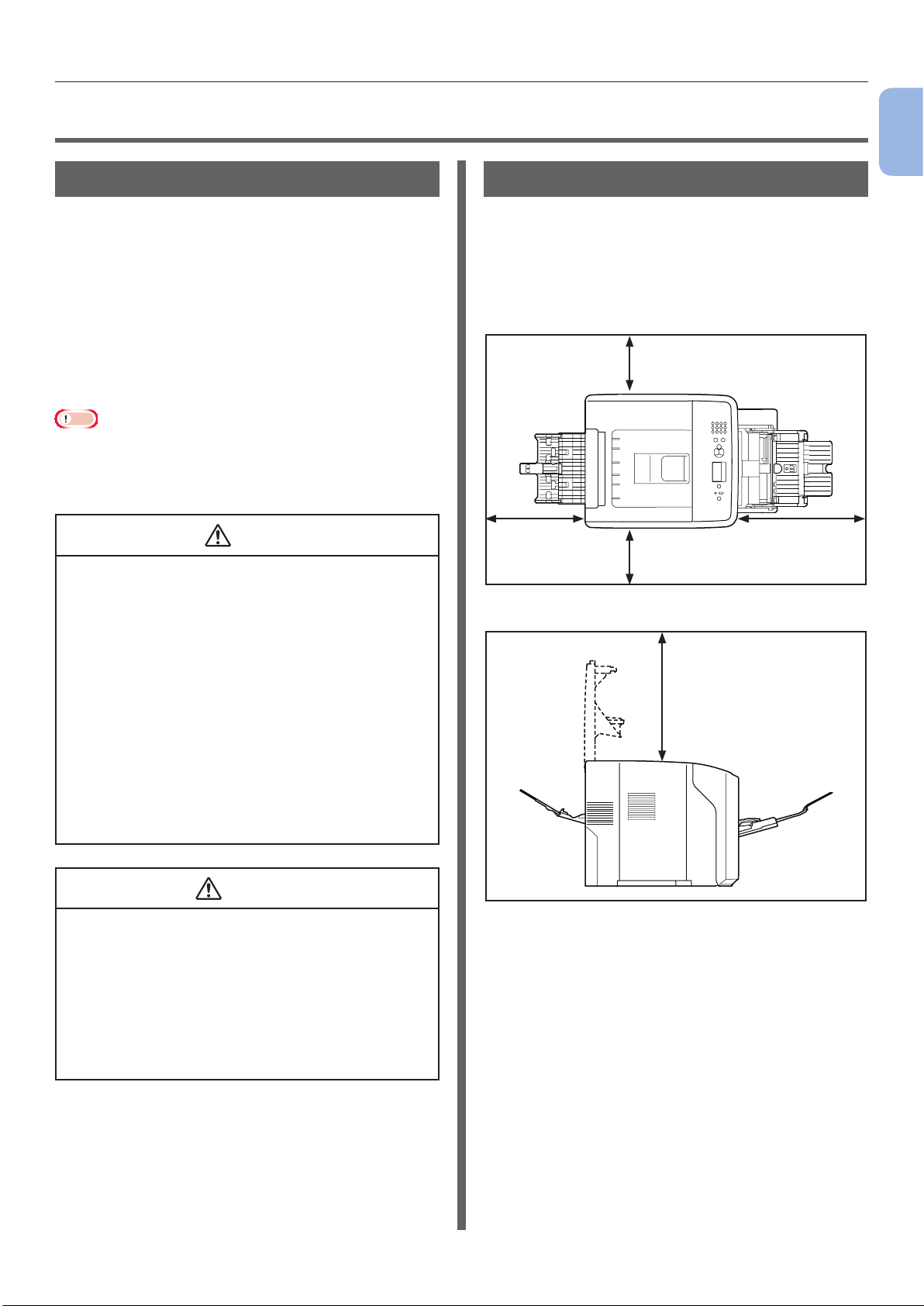
Montaj Koşulları
UYARI
●● Montaj Koşulları
Yerleştirme Ortamı
Yazıcınız şu şekilde bir ortama yerleştirilmelidir:
Sıcaklık: 10°C–32°C
Nemlilik: 20%–80% RH (bağıl nem)
Maksimum yaş
termometre
sıcaklığı:
Önerilen
ortam:
Not
● Yoğunlaşmaya dikkat edin. Arızaya neden olabilir.
● Yazıcınızı, hava neminin %30 RH'den düşük olduğu bir
konuma yerleştiriyorsanız, nemlendirici veya antistatik
altlık kullanın.
● Yüksek sıcaklıkta bir yerin veya ısıtıcının yakınına
yerleştirmeyin.
● Kimyasal reaksiyonun başlatıldığı (laboratuar gibi)
bir yere yerleştirmeyin.
● Alkol ve inceltici gibi yanıcı çözeltilerin yakınına
yerleştirmeyin.
● Üniteyi küçük çocukların ulaşabileceği yere
yerleştirmeyin.
● Sabit olmayan bir konuma yerleştirmeyin
(sallantılı stand, eğimli yüzey, vb.).
● Üniteyi yüksek nem, toz veya doğrudan güneş
ışığına maruz kalabileceği bir yere yerleştirmeyin.
● Tuzlu hava ve aşındırıcı gaz içeren bir ortama
yerleştirmeyin.
● Çok titreşimli bir konuma yerleştirmeyin.
● Yazıcının havalandırma deliğinin kapatıldığı bir
konuma yerleştirmeyin.
25°C
Sıcaklık 17°C–27°C,
Nem 50%–70% RH
Yerleştirme Alanı
Yazıcınızı, yazıcının ayaklarını destekleyebilecek
yeterli genişliğe sahip düz bir zemine yerleştirin.
Aşağıdaki resimlerde gösterildiği gibi yazıcınızın
etrafında yeterince boş alan bırakın.
● Üstten görünüm
20 cm
100 cm60 cm
20 cm
● Yandan görünüm
70 cm
1
Kurulum
DİKKAT
● Uzun püskülleri olan bir halı veya kilime doğrudan
yerleştirmeyin.
● Havalandırma ve sirkülasyonu yetersiz, kapalı bir
odaya yerleştirmeyin.
● Yazıcıyı küçük bir odada uzun süreyle
kullanırsanız, lütfen odayı havalandırdığınızdan
emin olun.
● Güçlü manyetik alanlardan ve gürültü
kaynaklarından uzağa yerleştirin.
● Monitörlerden veya TV'lerden uzağa yerleştirin.
- 15 -
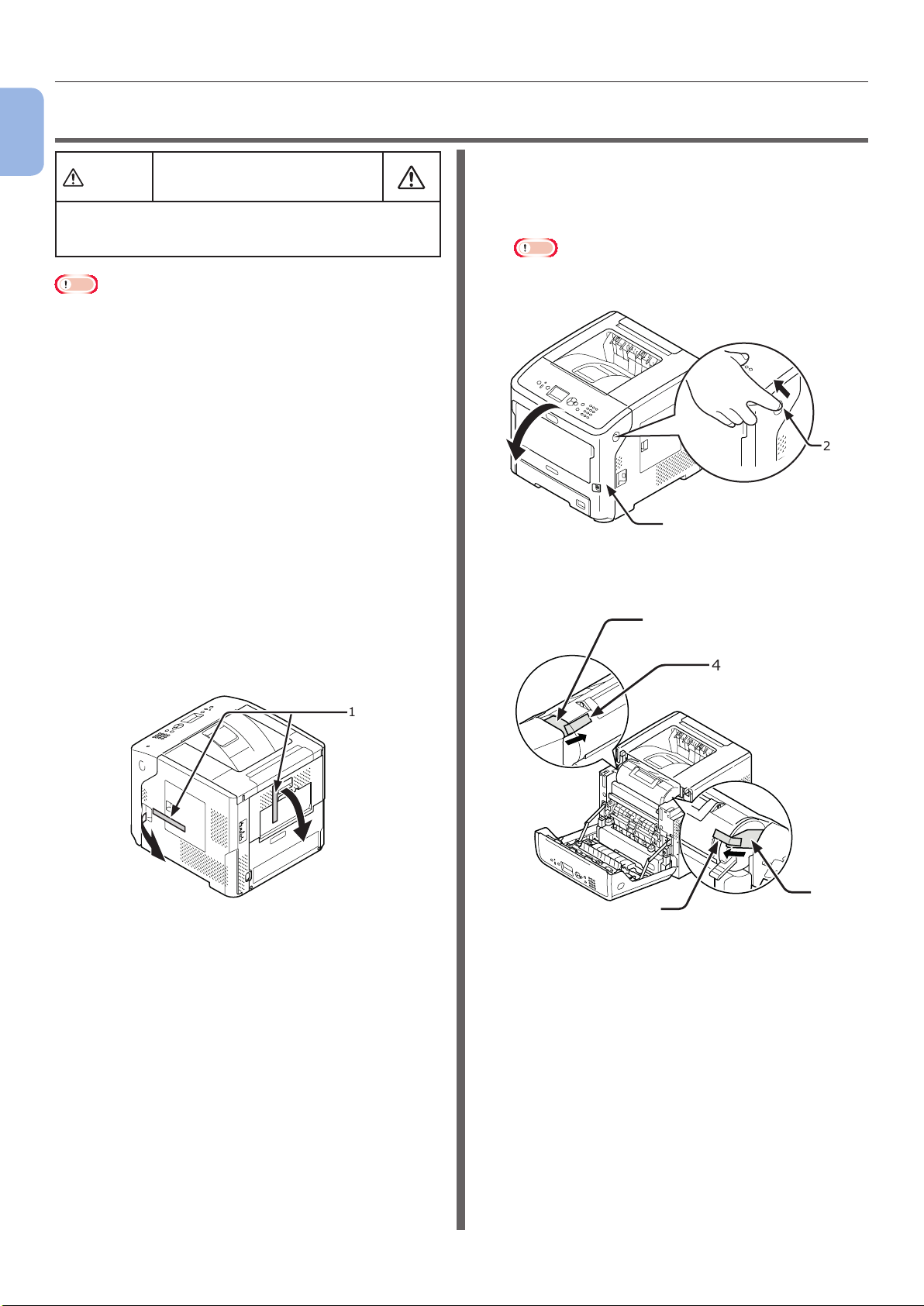
Ambalajı Açma
1
Kurulum
●● Ambalajı Açma
DİKKAT
● Yaklaşık 27 Kg ağırlığında olduğundan yazıcının
güvenli bir şekilde kaldırılması için en az iki kişi
gereklidir.
Not
● Lütfen, öncelikle bu yazıcıyla sağlanan sarf malzemelerini
veya bakım ünitelerini kullandığınızdan emin olun. Aksi
halde, sarf malzemelerinin veya bakım ünitelerinin
kullanım ömrü doğru şekilde gösterilmeyebilir ya da onları
daha sonra kullanamayabilirsiniz.
● Yazdırma kartuşu (yeşil tüp) son derece kırılgandır. Bu
bileşeni dikkatli bir şekilde tutun.
● Yazdırma kartuşunu doğrudan güneş ışığına veya çok
parlak oda ışığına (yaklaşık 1500 lüksten daha fazla)
maruz bırakmayın. Normal oda ışığı altında bile 5
dakikadan fazla bırakmayın.
● Yazıcının taşınması için ambalaj ve tamponlama
malzemesi gereklidir. Bu malzemeleri atmayın.
Yaralanmaya neden
olabilir!
1 Yazıcınızı kutusundan çıkarın, ardından
da tamponlama malzemesinin tamamını
ve plastik poşeti yazıcınızdan çıkarın.
3 Parmağınızı yazıcının sağ yan tarafındaki
boşluğa yerleştirin, ardından da ön
kapak açma kolunu (2) öne doğru iterek
ön kapağı (3) açın.
Not
● Ön kapağı yavaşça açın. Hızlı bir şekilde açarsanız MP
tepsi açılabilir.
2
3
4 ES7131/MPS5501b için koruyucu bandı
(4) ve turuncu tıpayı (5) çıkarın.
2 Yazıcınızın sağ tarafında ve arkasında
bulunan iki koruyucu bant şeridini (1)
çıkarın.
1
5
4
5
4
- 16 -
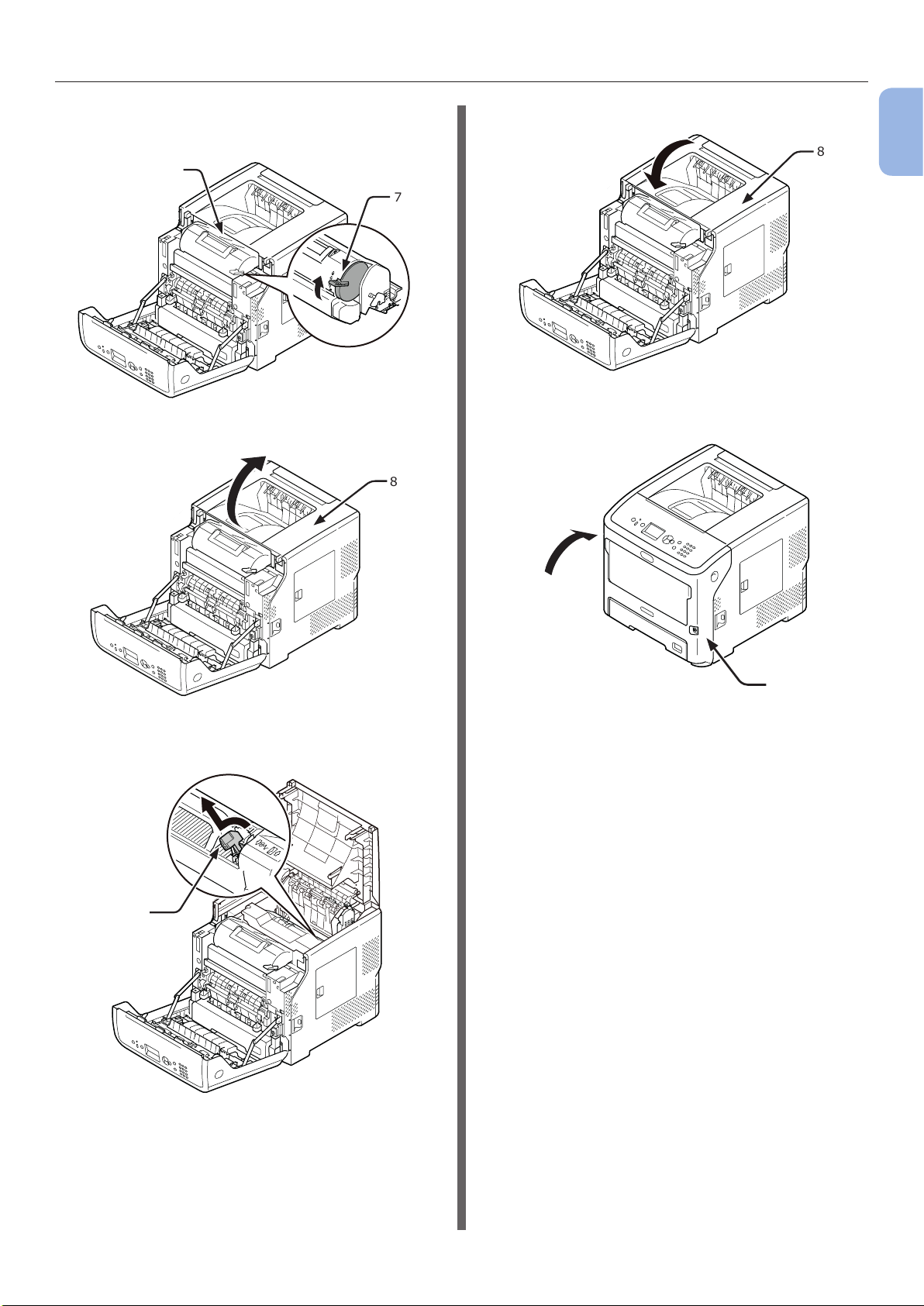
Ambalajı Açma
5 Yazdırma kartuşunun (6) mavi kolunu
(7) ok yönünde sonuna kadar çevirin.
6
7
6 Üst kapağı (8) açın.
8
8 Üst kapağı (8) kapatın.
1
8
Kurulum
9 Ön kapağı (3) kapatın.
7 Kaynaştırıcı birimindeki turuncu
durdurucuyu (9) çekin.
9
3
- 17 -
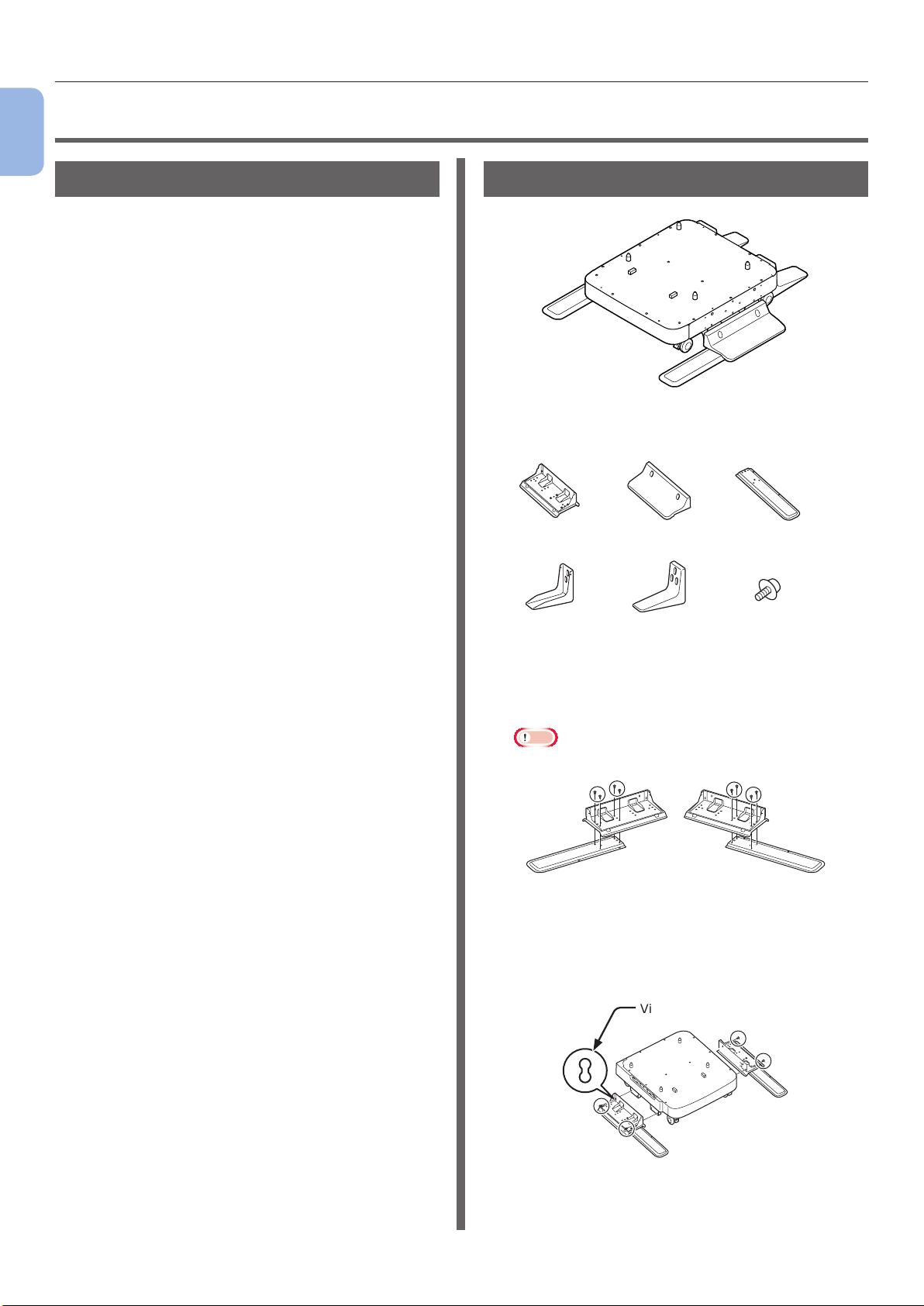
Seçenekler Hakkında
1
Kurulum
●● Seçenekler Hakkında
Mevcut Seçenekler
Yazıcınız için aşağıdaki seçenekler mevcuttur:
● Ek tepsi ünitesi (tepsi 2/3/4)
● Yazıcı standı
● Ek RAM (512 MB)
● 160 GB sabit disk
● Yüksek kapasiteli tepsi ünitesi (LCF) (Üniteyi
takma bilgileri için, LCF ile sunulan talimat
kılavuzuna bakın.)
● Yazıcı standı sabitleyici ayak (1 set)
Yazıcı Standını Takma
Sabitleyici ayak setini takma
Devrilmeyen Ayak
Kenar (2)
Devrilmeyen Ayak
Kapak (2)
Devrilmeyen Ayak
(2)
Devrilmeyen Ayak
Arka (2)
Kapak (2)
Vidalar (22)Devrilmeyen Ayak
1 Sabitleyici ayakları dört vida yardımıyla
takın (yanlara ve ön tarafa).
Not
● Sol ve sağ tarafın bağlantı yönleri birbirinden farklıdır.
2 Sabitleyici ayakların alt kısımlarını
zemine koyun (her iki taraf için), yan
kısımlarını kabine hizalayın ve ikişer
vidayla sabitleyin.
Vida Deliği
- 18 -
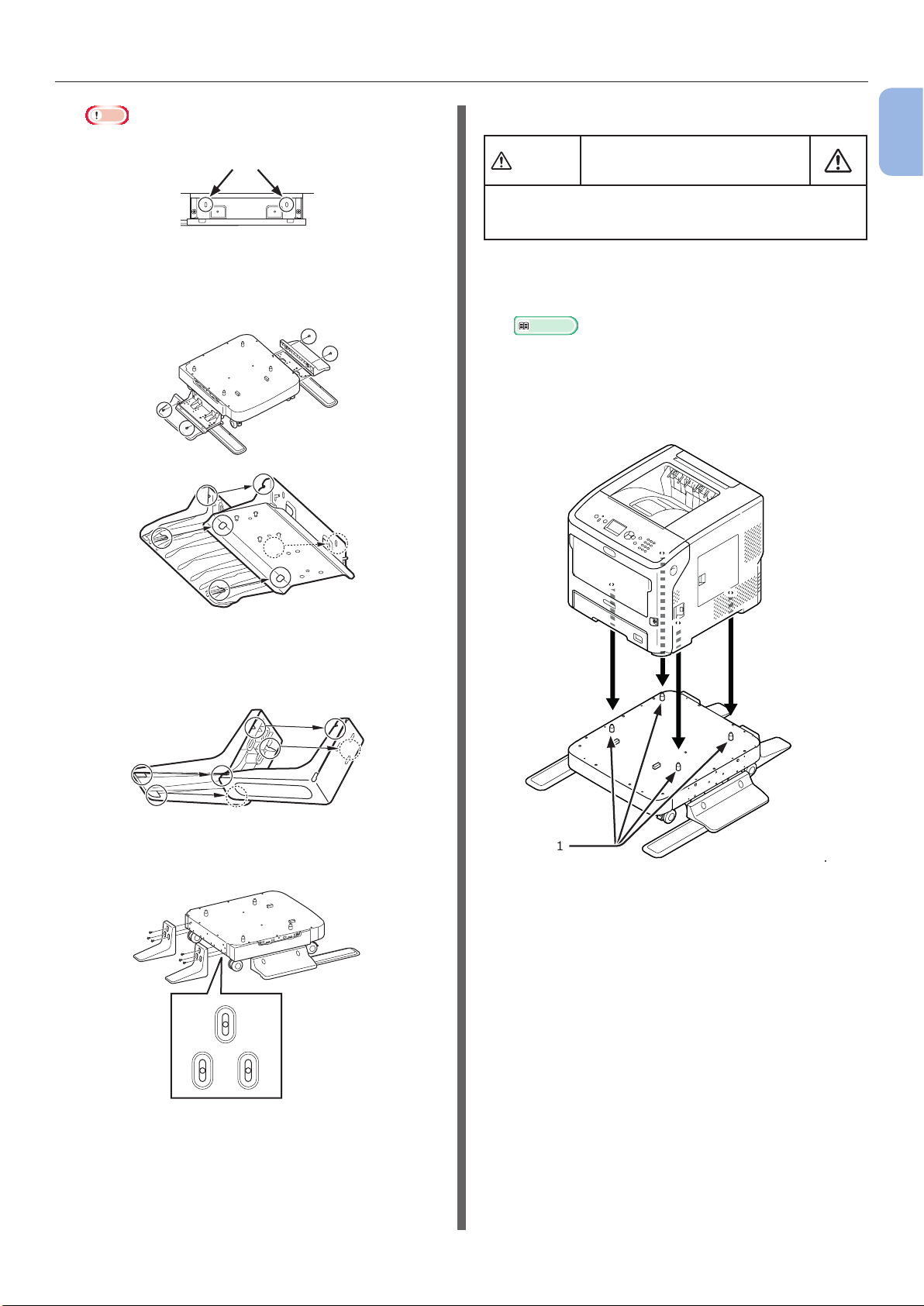
Seçenekler Hakkında
T
Not
● Üst kısımdaki vidaları sıkmayın.
Vida Deliği
3 Sabitleyici ayak kapaklarını (her iki taraf
için) ve sabitleyici ayakları ikişer vidayla
sabitleyin.
Yazıcı standını yazıcıya takma
DİKKA
● Yaklaşık 27 Kg ağırlığında olduğundan yazıcının
güvenli bir şekilde kaldırılması için en az iki kişi
gereklidir.
Yaralanmaya neden
olabilir!
1 Yazıcıyı kapatın ve tüm kabloları
yazıcıdan çıkarın.
Referans
● "Gücü Kapama" P.29
2 Yazıcı standının çıkıntılarını (1) yazıcının
alt kısmındaki deliklere takın ve yazıcıyı
yavaşça yazıcı standına yerleştirin .
1
Kurulum
4 Sabitleyici ayak kapağını (arka taraf)
sabitleyici ayağın arka tarafına hizalayın.
5 Sabitleyici ayakların alt kısımlarını
zemine koyun ve üç vidayla sabitleyin.
1
3 AC kablosunu ve çıkardığınız kabloları
yazıcınıza takın ve güç anahtarını açın.
Vidayı oval bölmenin ortasına takın ve
sıkın.
- 19 -
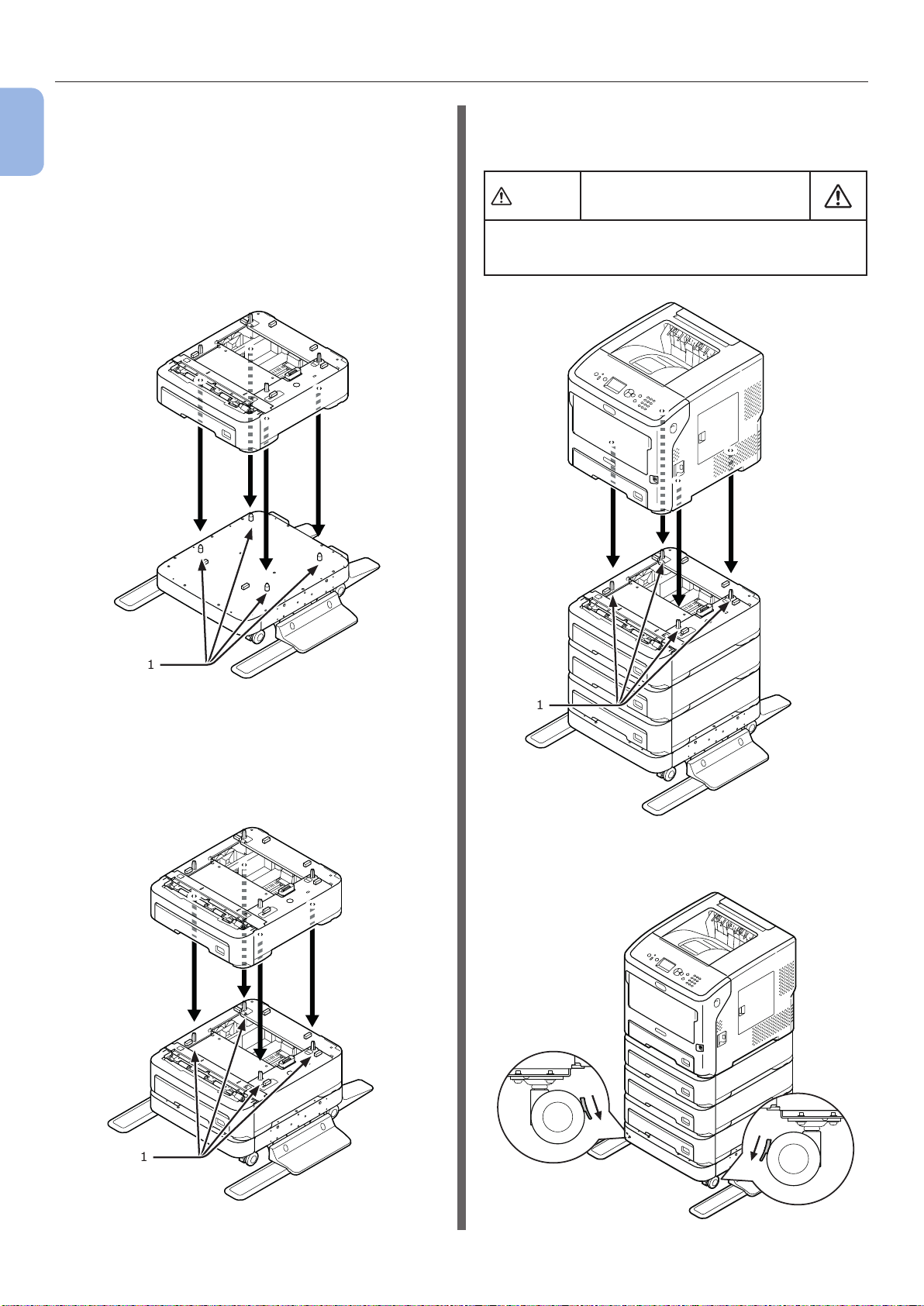
Seçenekler Hakkında
T
Yazıcı standını ek tepsiye (tepsi
1
Kurulum
2/3/4) takma
Ek tepsileri teker teker yazıcı standına üst üste
yerleştirin ve yazıcıyı tepsilerin üzerine koyun.
1 Yazıcı standının dört çıkıntısını (1) ek
tepsinin alt kısmındaki deliklere takın
ve ek tepsiyi yavaşça yazıcı standına
yerleştirin .
3 Ek tepsinin çıkıntılarını (1) yazıcının alt
kısmındaki deliklere takın ve yazıcıyı
yavaşça yazıcı standına yerleştirin .
DİKKA
● Yaklaşık 27 Kg ağırlığında olduğundan yazıcının
güvenli bir şekilde kaldırılması için en az iki kişi
gereklidir.
Yaralanmaya neden
olabilir!
1
2 Başka ek tepsiler eklemek için, ek
tepsileri ek tepsinin üzerine teker teker
yerleştirin ve en alttaki ek tepsinin
çıkıntılarını (1) en üstteki ek tepsinin alt
kısmındaki deliklere takın.
1
4 Ek tepsilerin ön tarafında bulunan iki
tekerleği kilit kollarını indirerek kilitleyin.
1
- 20 -
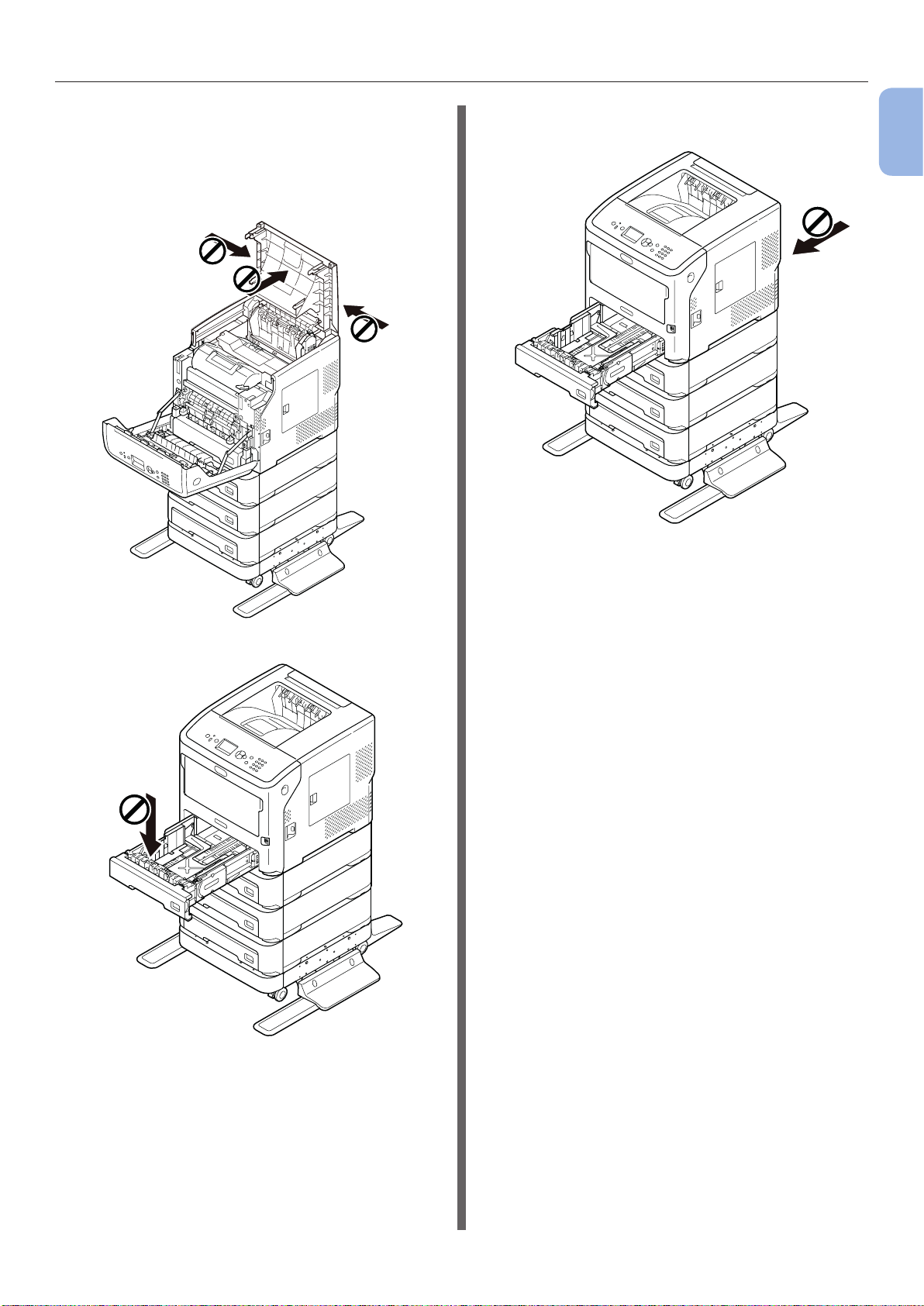
Seçenekler Hakkında
Taşıma veya bakım sırasında yazıcının
devrilmesini önlemek için aşağıda belirtilen
noktalardan kaçınılmalıdır:
● Yazıcının üst kapağı açıkken kesinlikle kapağa
bastırmayın.
● Kaset açıkken yazıcıyı kesinlik arka tarafından
itmeyin.
1
Kurulum
● Kaset açıkken kesinlikle üzerine bastırmayın.
- 21 -
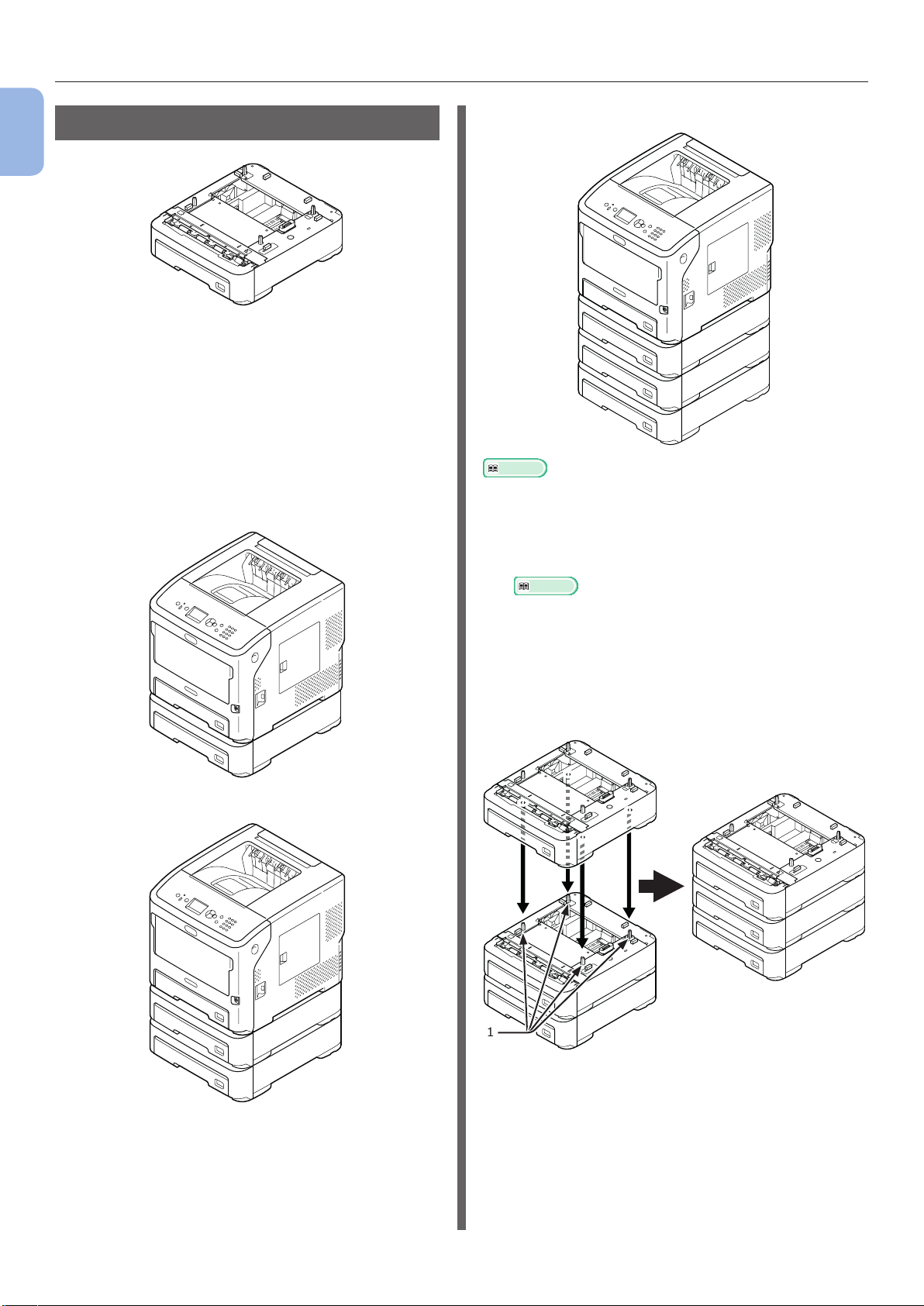
Seçenekler Hakkında
Ek Tepsi Ünitesini Takma
1
Kurulum
Model adı: N22305A
Yazıcınızın kağıt kapasitesini arttırmak
istediğinizde isteğe bağlı ek tepsi ünitelerini
takabilirsiniz. Takılabilen ek tepsi ünitelerinin
kombinasyonları aşağıda gösterilmektedir.
Yüklemeden sonra yazıcı sürücüsü ayarlarını
yapılandırmanız gerekir. "Seçenek Eklendiğinde"
P.73
● Yazıcı ve bir adet ek tepsi ünitesi
● Yazıcı ve üç adet ek tepsi ünitesi
Referans
● Ek tepsi ünitesinin özellikleri için bkz. "Desteklenen Kağıt
Türleri" P.38.
1 Yazıcıyı kapatın ve tüm kabloları
yazıcıdan çıkarın.
Referans
● "Gücü Kapama" P.29
● Yazıcı ve iki adet ek tepsi ünitesi
2 Ek tepsileri teker teker üst üste
yerleştirin ve en alttaki ek tepsinin
çıkıntılarını (1) en üstteki ek tepsinin alt
kısmındaki deliklere takın.
1
- 22 -
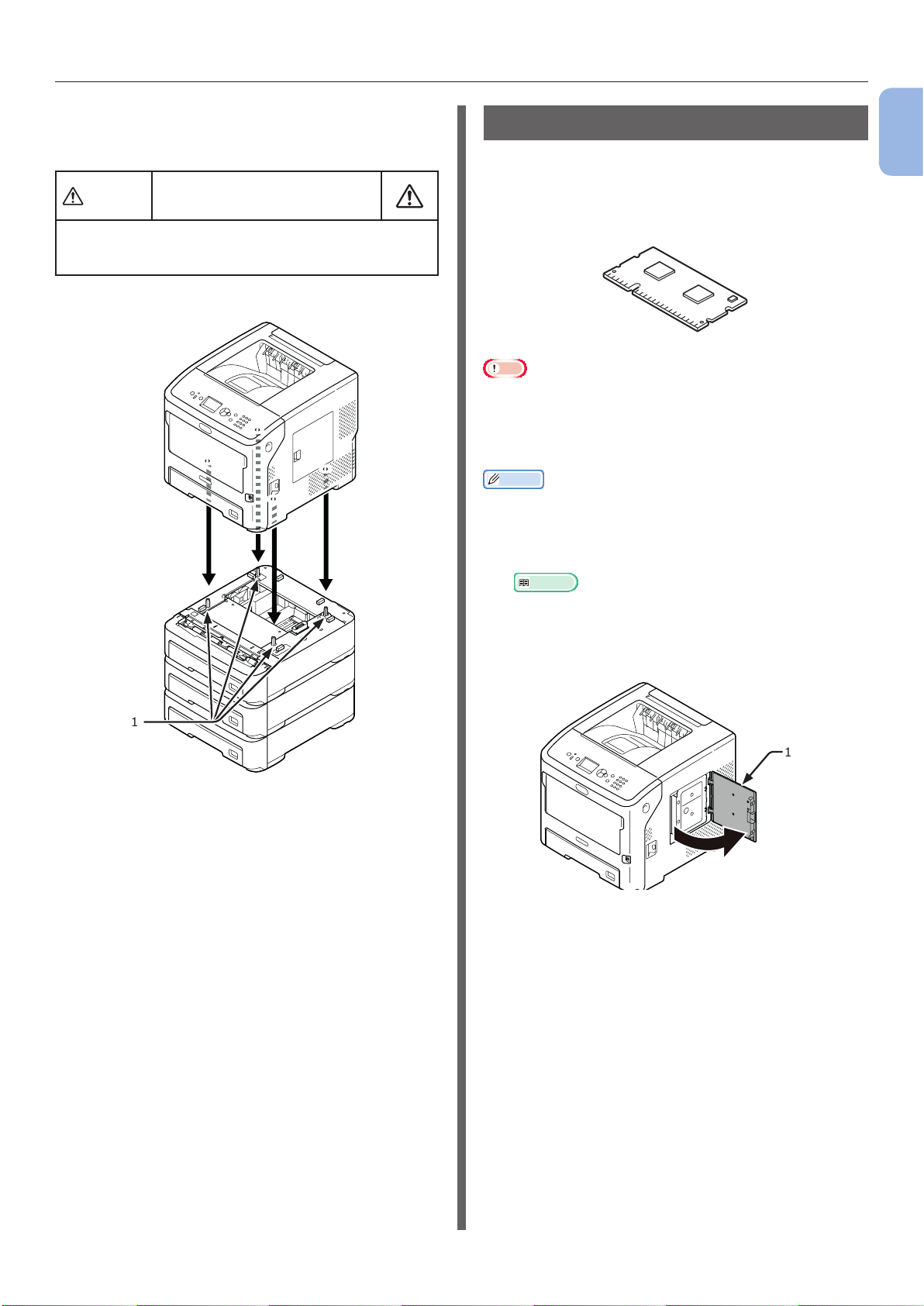
Seçenekler Hakkında
3 Ek tepsinin çıkıntılarını (1) yazıcının alt
kısmındaki deliklere takın ve yazıcıyı
yavaşça yazıcı standına yerleştirin .
DİKKAT
● Yaklaşık 27 Kg ağırlığında olduğundan yazıcının
güvenli bir şekilde kaldırılması için en az iki kişi
gereklidir.
Yaralanmaya neden
olabilir!
Ek RAM Yükleme
Örneğin, bellek taşmasının veya harmanlama
baskı hatalarının meydana gelmesi durumlarında
yazıcınızın bellek kapasitesini arttırmak için ek
RAM yükleyin. Yazıcınız 512 MB RAM'i destekler.
Not
● Yalnızca orijinal Oki Data ürünlerini kullanın. Diğer ürünler
kullanıldığında performans konusunda garanti verilmez.
● Statik elektrik parçalara zarar verebilir. Çalışmadan
önce topraklanmış metal parçalara, vb. dokunarak statik
elektriği vücudunuzdan boşaltın.
Kısa Not
● Aş baskısı için ek hafıza yüklemeniz önerilir.
1 Yazıcıyı kapatın ve tüm kabloları
yazıcıdan çıkarın.
Referans
● "Gücü Kapama" P.29
1
Kurulum
1
4 AC kablosunu ve çıkardığınız kabloları
yazıcınıza takın ve güç anahtarını açın.
2 Yazıcının sağ tarafındaki giriş kapağını
(1) açın.
1
- 23 -
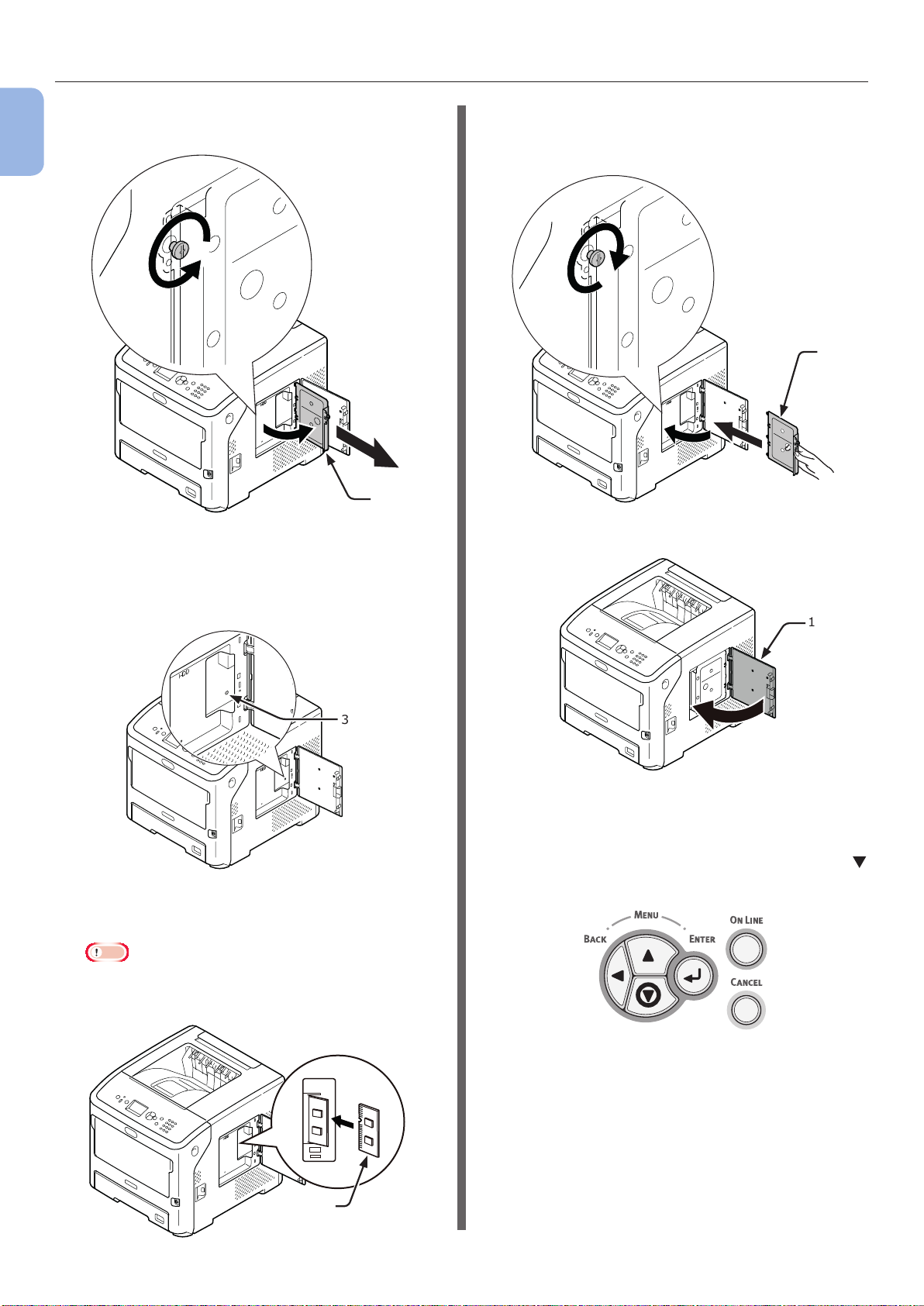
Seçenekler Hakkında
3 Vidayı gevşeterek metal plakayı (2)
1
Kurulum
çıkarın.
4 Okla gösterilen LED'in (3)
yanmadığından emin olun.
LED yanıyorsa, kapanıncaya kadar
bekleyin.
6 Metal plakanın (2) sağ tarafını yazıcıya
takın, kapatın ve vidayla sıkarak
sabitleyin.
2
2
7 Giriş kapağını (1) kapatın.
1
3
5 Ek RAM'i (4) yuvaya takın ve yazıcıya
doğru iterek yerleştirin.
Not
● Ek RAM'in yönüne dikkat edin. Ek RAM'in
konektörlerinde, yuva konektörüne uyması gereken
küçük girintiler bulunur.
8 AC kablosunu ve çıkardığınız kabloları
yazıcınıza takın ve güç anahtarını açın.
9 İşletim panelinde kaydırma düğmesine
basın.
4
- 24 -
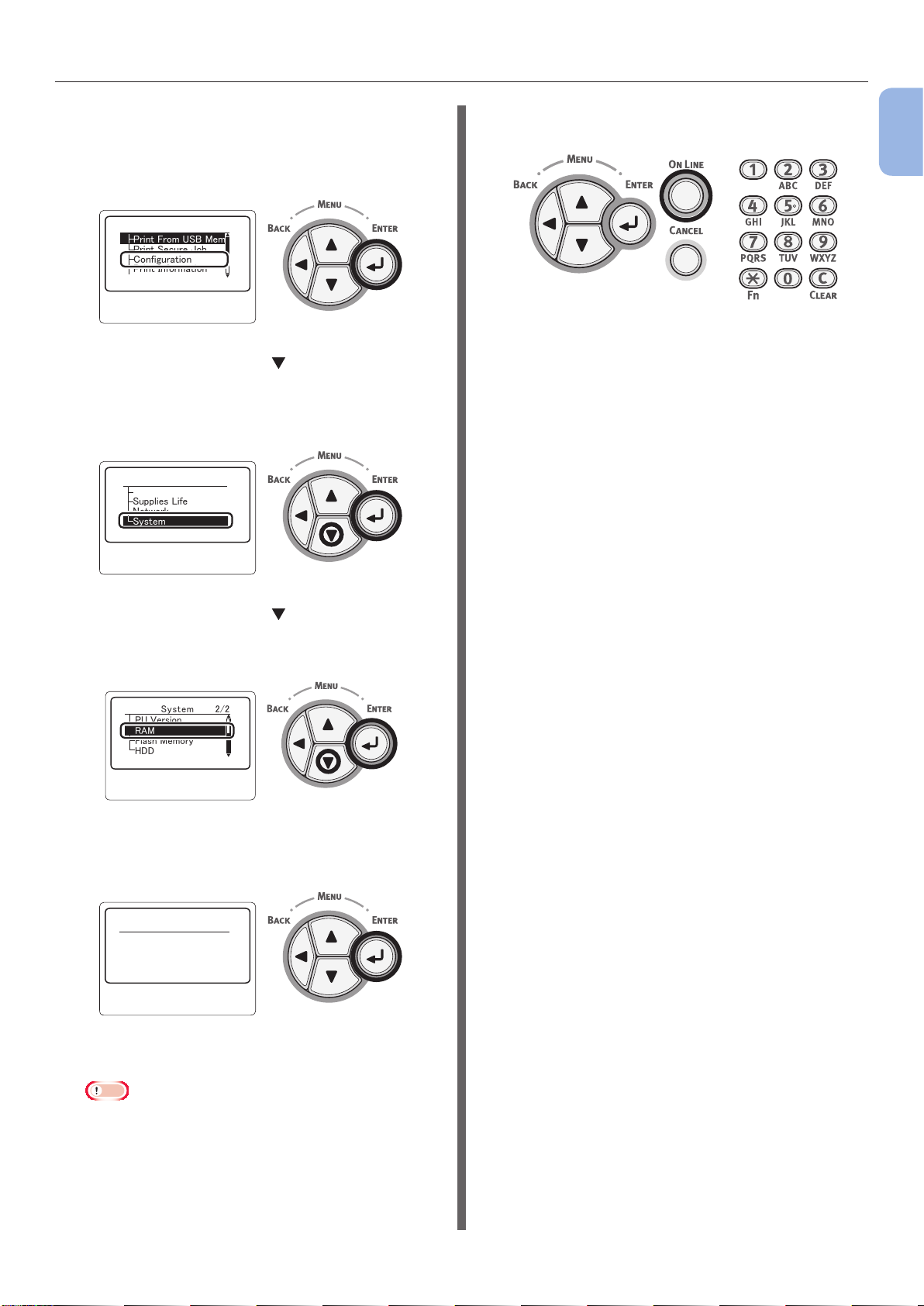
Seçenekler Hakkında
10 [Yapılandırma (Conguration)]
öğesinin işaretli olup olmadığını kontrol
edin ve <ENTER (GİRİŞ)> düğmesine
basın.
䣈䣷䣰䣥䣶䣫䣱䣰䣵䢢䢢䢢䢢䢢䢢䢳䢱䢴
䣒䣴䣫䣰䣶䢢䣈䣴䣱䣯䢢䣗䣕䣄䢢䣏䣧䣯䣱䣴䣻
䣒䣴䣫䣰䣶䢢䣕䣧䣥䣷䣴䣧䢢䣌䣱䣤
䣅䣱䣰䣨䣫䣩䣷䣴䣣䣶䣫䣱䣰
䣒䣴䣫䣰䣶䢢䣋䣰䣨䣱䣴䣯䣣䣶䣫䣱䣰
11 Kaydırma düğmesine birkaç kez
basarak [System (System)] öğesini
seçin ve <ENTER (GİRİŞ)> düğmesine
basın.
䣅䣱䣰䣨䣫䣩䣷䣴䣣䣶䣫䣱䣰䢢䢢䢢䢳䢱䢳
䣖䣴䣣䣻䢢䣅䣱䣷䣰䣶
䣕䣷䣲䣲䣮䣫䣧䣵䢢䣎䣫䣨䣧
䣐䣧䣶䣹䣱䣴䣭
䣕䣻䣵䣶䣧䣯
14 <ON LINE (ÇEVRİMİÇİ)> düğmesine
basın.
1
Kurulum
12 Kaydırma düğmesine birkaç kez
basarak [RAM (RAM)] öğesini seçin ve
<ENTER (GİRİŞ)> düğmesine basın.
䣕䣻䣵䣶䣧䣯䢢䢢䢢䢢䢢䢢䢢䢴䢱䢴
䣒䣗䢢䣘䣧䣴䣵䣫䣱䣰
䣔䣃䣏
䣈䣮䣣䣵䣪䢢䣏䣧䣯䣱䣴䣻
䣊䣆䣆
13 [RAM (RAM)] değerinin yükselip
yükselmediğini kontrol edin.
䣔䣃䣏䢢䢢䢢䢢䢢傍䢢䢳䢱䢳
䢹䢸䢺䣏䣄
- 512 MB'ye genişletilmiş bellek için, değer
[768 MB (768 MB)]'dir.
Not
● [RAM] değeri yükselmemişse, yazıcınızı kapatın, AC
kablosunu ve tüm diğer kabloları çıkarın, ardından da
ek RAM'i yeniden yükleyin.
- 25 -
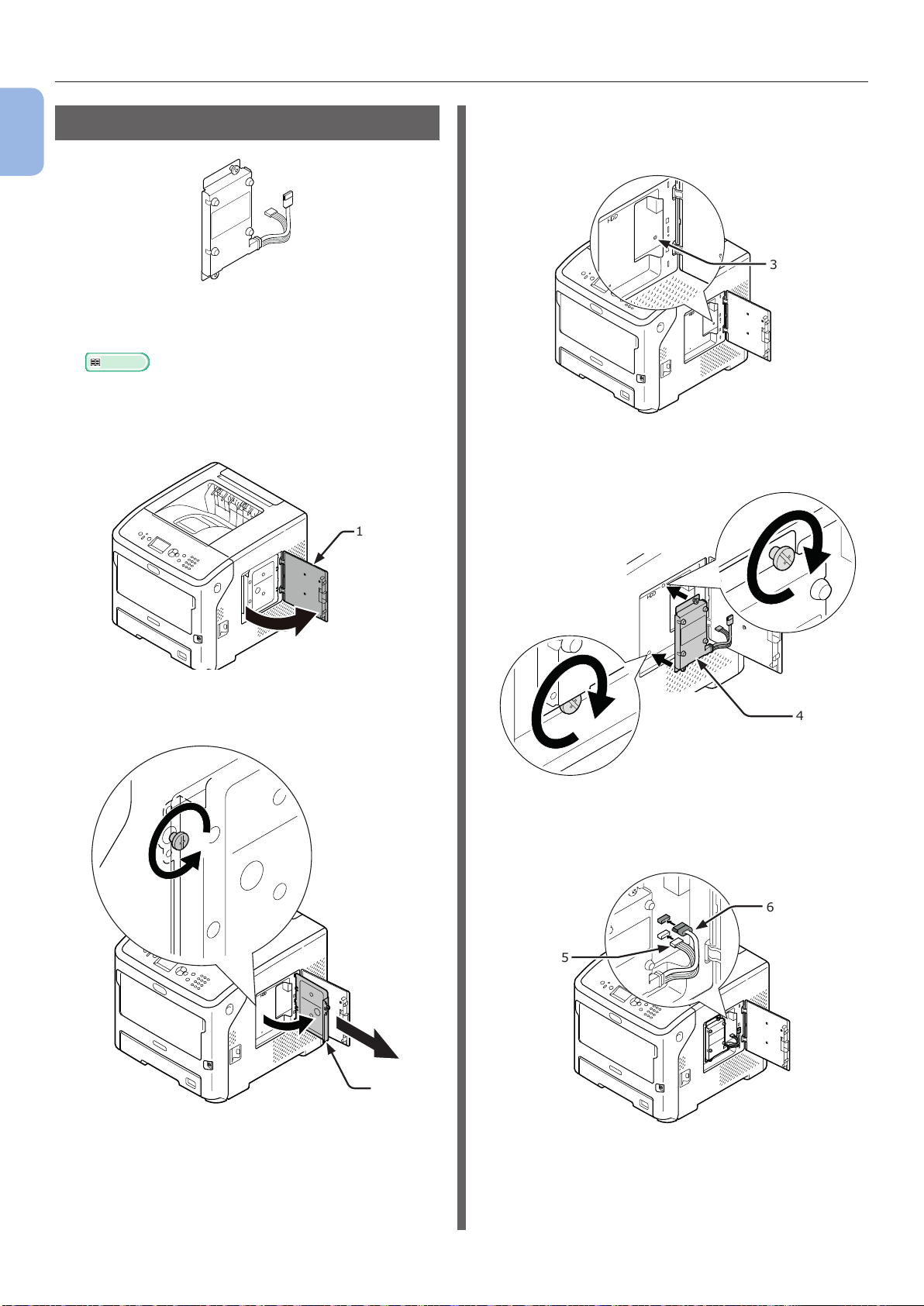
Seçenekler Hakkında
Sabit Disk Takma
1
Kurulum
1 Yazıcıyı kapatın ve tüm kabloları
yazıcıdan çıkarın.
Referans
● "Gücü Kapama" P.29
2 Yazıcının sağ tarafındaki giriş kapağını
(1) açın.
4 Okla gösterilen LED'in (3)
yanmadığından emin olun. LED
yanıyorsa, kapanıncaya kadar bekleyin.
3
5 Sabit diski (4) takın ve iki vidayla
sabitleyin.
1
3 Vidayı gevşeterek metal plakayı (2)
çıkarın.
2
4
6 Öncelikle sabit diskin beyaz konektörünü
(5) ardından diğer konektörü (6)
yazıcıya takın.
6
5
- 26 -
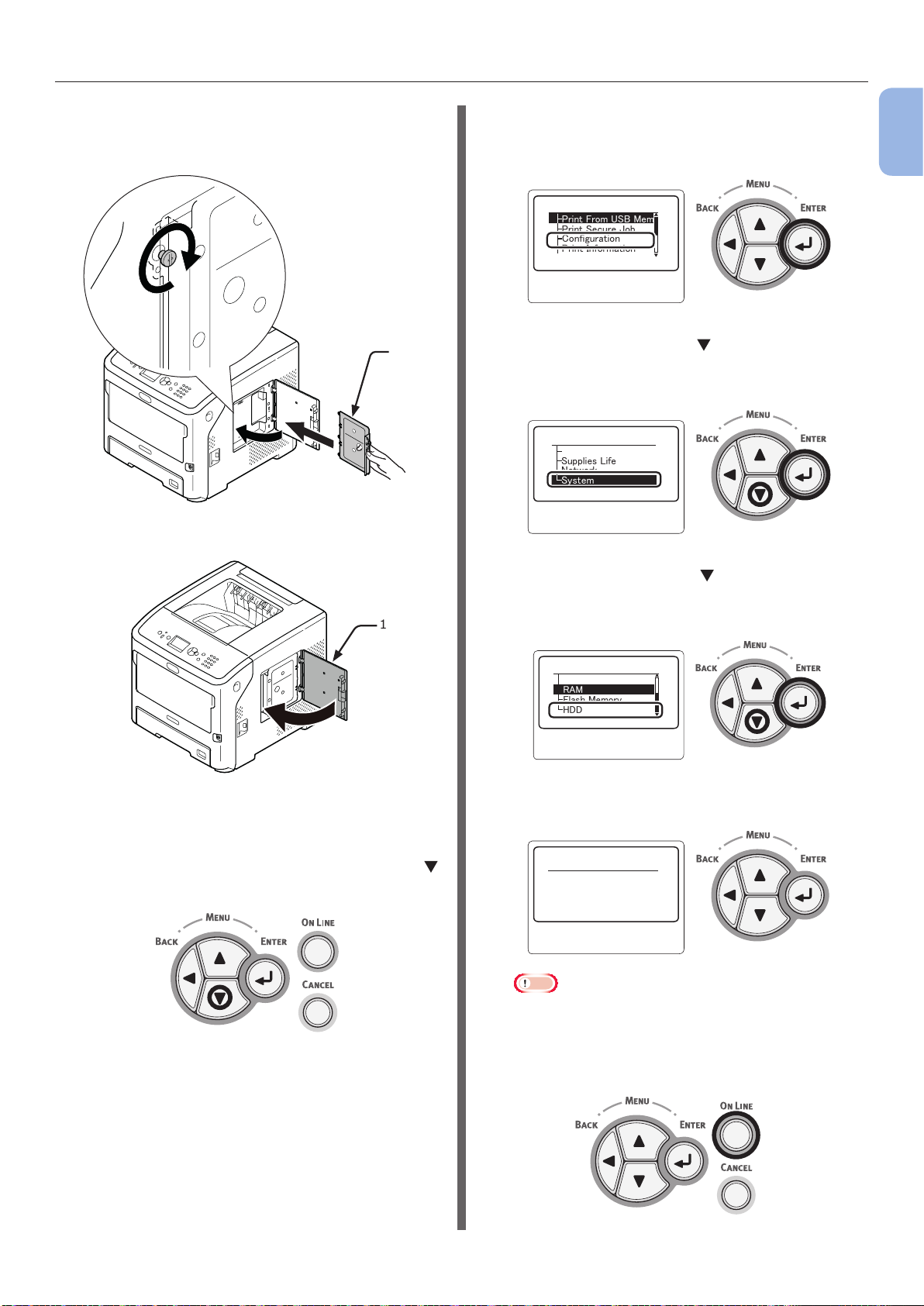
Seçenekler Hakkında
7 Metal plakanın (2) sağ tarafını yazıcıya
takın, kapatın ve vidayla sıkarak
sabitleyin.
2
8 Giriş kapağını (1) kapatın.
11 [Yapılandırma (Conguration)] öğesinin
işaretli olup olmadığını kontrol edin ve
<ENTER (GİRİŞ)> düğmesine basın.
䣈䣷䣰䣥䣶䣫䣱䣰䣵䢢䢢䢢䢢䢢䢢䢳䢱䢴
䣒䣴䣫䣰䣶䢢䣈䣴䣱䣯䢢䣗䣕䣄䢢䣏䣧䣯䣱䣴䣻
䣒䣴䣫䣰䣶䢢䣕䣧䣥䣷䣴䣧䢢䣌䣱䣤
䣅䣱䣰䣨䣫䣩䣷䣴䣣䣶䣫䣱䣰
䣒䣴䣫䣰䣶䢢䣋䣰䣨䣱䣴䣯䣣䣶䣫䣱䣰
12 Kaydırma düğmesine birkaç kez
basarak [System (System)] öğesini seçin
ve <ENTER (GİRİŞ)> düğmesine basın.
䣅䣱䣰䣨䣫䣩䣷䣴䣣䣶䣫䣱䣰䢢䢢䢢䢳䢱䢳
䣖䣴䣣䣻䢢䣅䣱䣷䣰䣶
䣕䣷䣲䣲䣮䣫䣧䣵䢢䣎䣫䣨䣧
䣐䣧䣶䣹䣱䣴䣭
䣕䣻䣵䣶䣧䣯
1
Kurulum
1
9 AC kablosunu ve çıkardığınız kabloları
yazıcınıza takın ve güç anahtarını açın.
10 İşletim panelinde kaydırma düğmesine
basın.
13 Kaydırma düğmesine birkaç kez
basarak [HDD (HDD)] öğesini seçin ve
<ENTER (GİRİŞ)> düğmesine basın.
䣕䣻䣵䣶䣧䣯䢢䢢䢢䢢䢢䢢䢢䢴䢱䢴
䣒䣗䢢䣘䣧䣴䣵䣫䣱䣰
䣔䣃䣏
䣈䣮䣣䣵䣪䢢䣏䣧䣯䣱䣴䣻
䣊䣆䣆
14 [HDD (HDD)] değerini kontrol edin.
䣊䣆䣆䢢䢢䢢䢢䢢傍䢢䢳䢱䢳
䢳䢸䢲䢰䢲䢶䣉䣄䣝䣈䢸䢶䣟
Not
● [yüklü değil] görüntüleniyorsa yazıcınızı kapatın, AC
kablosunu ve tüm diğer kabloları çıkarın ve sabit diski
yeniden takın.
- 27 -
15
<ON LINE (ÇEVRİMİÇİ)> düğmesine basın.
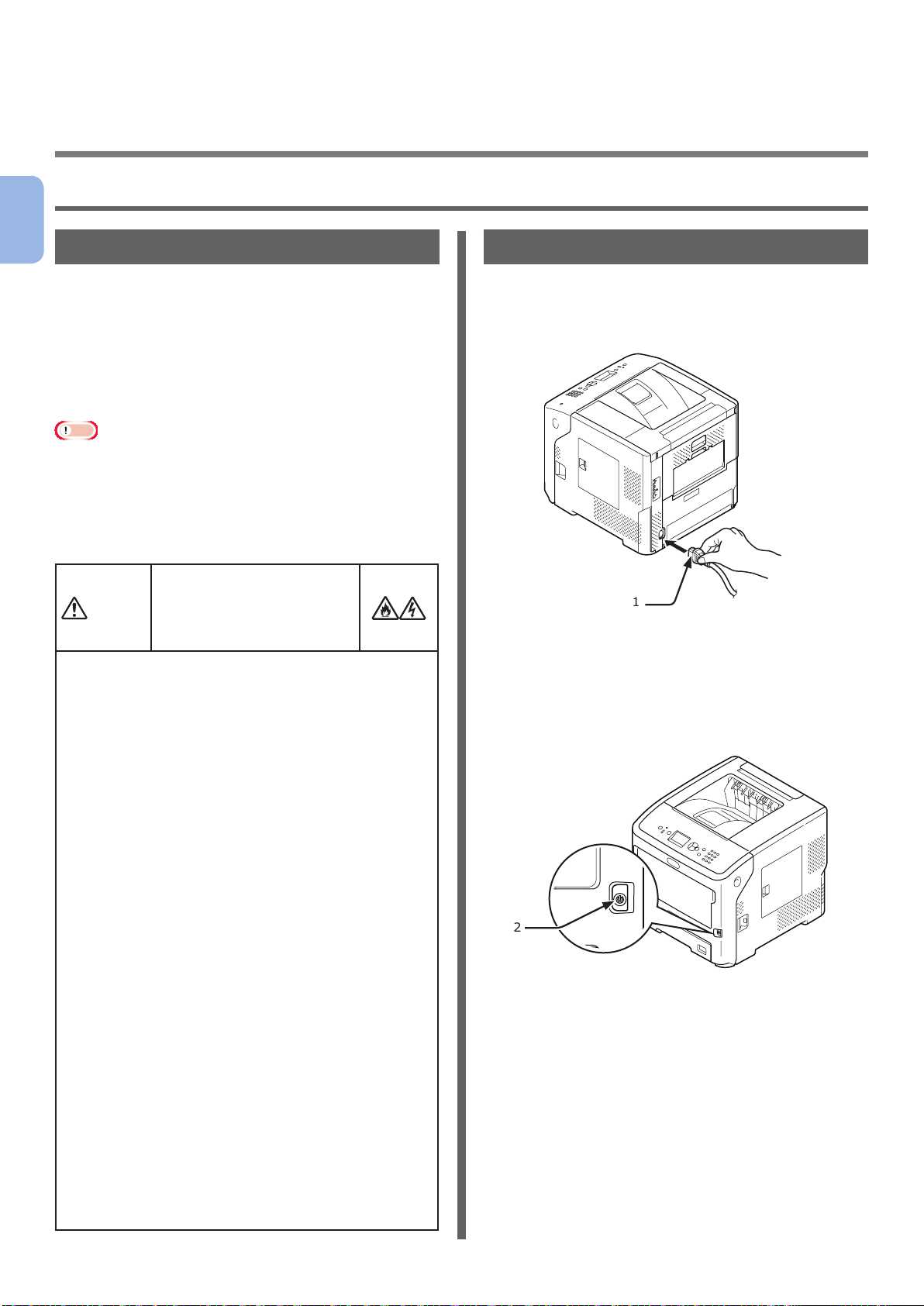
2. Temel Yazdırma İşlemi
UYARI
●● Gücü Açma/Kapama
2
Güç Kaynağı Koşulları
Temel Yazdırma İşlemi
Güç kaynağı şu koşulları sağlamalıdır:
Akım: 110–127 V AC
(Aralık 99–140 V AC)
220-240 V AC
(Aralık 198-264 V AC)
Frekans: 50/60 Hz ± %2
Not
● Güç kaynağı sabit değilse, bir voltaj düzenleyici kullanın.
● Bu yazıcının maksimum güç tüketimi 1400 W değerindedir.
Güç kaynağının bu yazıcıyı çalıştırmak için yeterli
olduğundan emin olun.
● Kesintisiz güç sistemi (UPS) veya çeviricinin kullanıldığı
yerlerde çalıştırmayı garanti etmiyoruz. Kesintisiz güç
sistemi (UPS) veya çevirici kullanmayın.
Elektrik çarpmasına
ve/veya yangına
neden olma riski
vardır.
● AC kablosunu takarken veya çıkarırken güç
kaynağı anahtarını kapattığınızdan emin olun.
● AC kablosunu güç kaynağı prizini tutarak şe takın
ve şten çıkarın.
● AC kablosunu duvar prizine güvenli bir şekilde
tam olarak takın.
● Islak ellerle güç kablosuna veya yazıcıya
dokunmayın.
● AC kablosunu üzerine basılmayacak bir konuma
yerleştirin ve kablonun üzerine hiçbir nesne
koymayın.
● Kabloyu sarılı halde kullanmayın.
● Lütfen hasarlı AC kablolarını kullanmayın.
● Çok çıkışlı adaptörleri kullanmayın.
● Bu yazıcıyı ve diğer elektrik ürünlerini aynı duvar
prizine takmayın. Klima, fotokopi makinesi veya
kağıt parçalama makinesi gibi cihazlarla aynı prize
takılı olan yazıcı, elektriksel gürültü nedeniyle
arızalanabilir. Bağlantı için aynı duvar prizini
kullanmanız gerekiyorsa, lütfen gürültü ltresi
veya gürültü azaltıcı dönüştürücü kullanın.
● Yazıcıyla birlikte sunulan güç kablosunu kullanın
ve kabloyu doğrudan bir duvar prizine takın. Diğer
ürünlerin AC kablosunu yazıcıyla kullanmayın.
● Uzatma kablosu kullanmayın. Kullanmanız
gerektiğinde, anma akımı 15 A veya üstü olan bir
uzatma kablosu kullanın.
● Uzatma kablosu kullanırsanız, AC voltajında
düşme nedeniyle yazıcı normal şekilde
çalışmayabilir.
● Yazdırma sırasında gücü kapatmayın veya AC
kablosunu çıkarmayın.
● Yazıcıyı, ardı ardına çıkılan tatillerde ve çalışma
izinlerinde olduğu gibi uzun süre boyunca
kullanmayacaksanız, AC kablosunu çıkarın.
● Yazıcıyla birlikte sunulan güç kablosunu diğer
ürünlerle kullanmayın.
Gücü Açma
1 AC kablosunu (1) yazıcınızın AC güç
2 AC kablosunu elektrik prizine takın.
3 Gücü açmak için güç anahtarını (2)
prizine takın.
1
yaklaşık 1 saniye basılı tutun.
2
Yazıcı açıldığında güç anahtarı LED göstergesi
yanar. Yazıcı hazır olduğunda işletim panelinde
"Yazdırmaya Hazır" mesajı gösterilir.
- 28 -
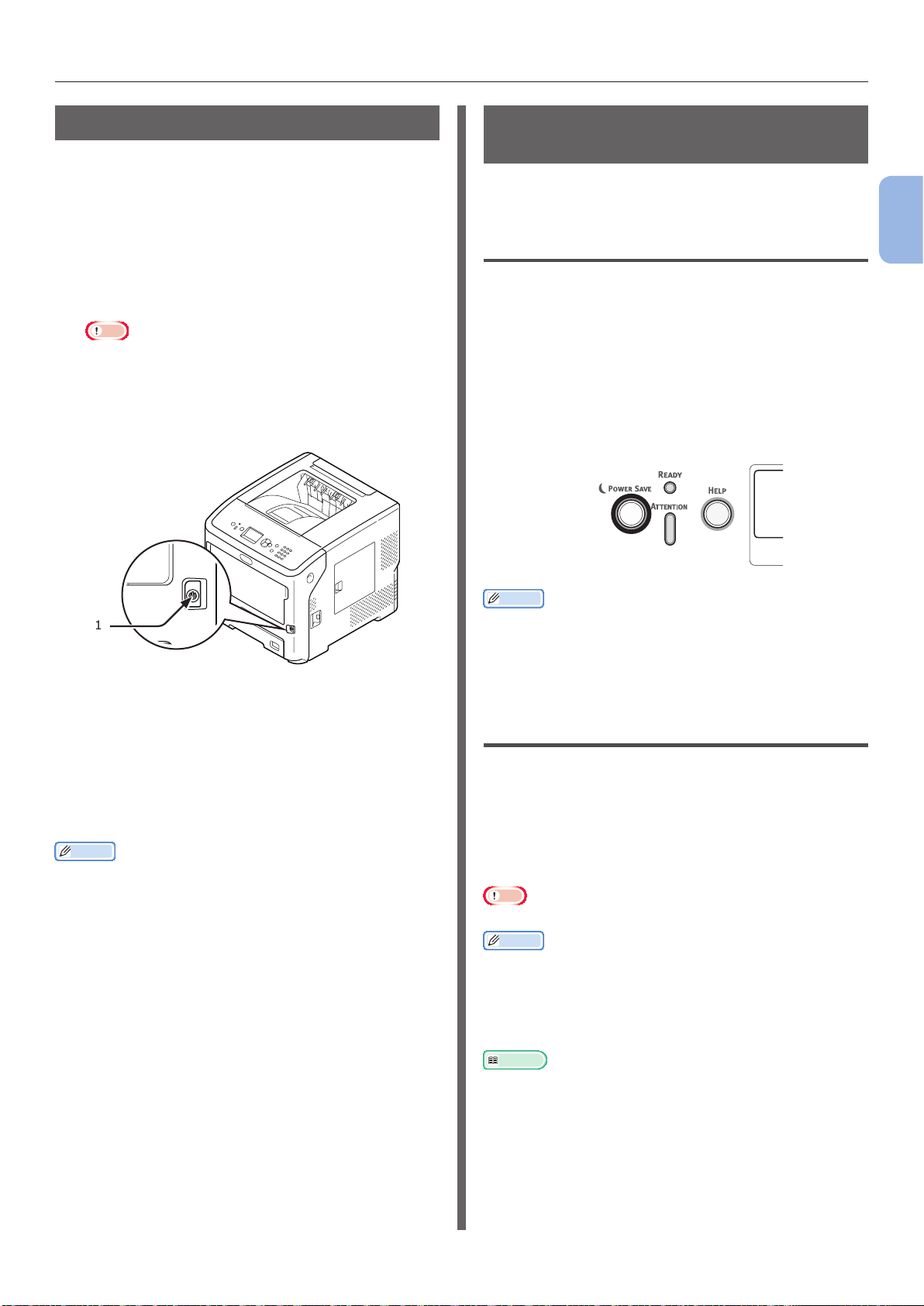
Gücü Açma/Kapama
Gücü Kapama
1 Güç anahtarını (1) yaklaşık 1 saniye
basılı tutun.
"Kapatılıyor/Lütfen bekleyin" mesajı. İşletim
panelinde “Yazıcı otomatik olarak kapatılacak”
mesajı görünür ve güç anahtarı göstergesi
her 1 saniyede bir yanıp söner. Ardından,
yazıcı otomatik olarak kapanır ve güç anahtarı
göstergesi söner.
Not
● Yazıcının kendi kendine kapanması yaklaşık 5 dakika
sürebilir. Yazıcı kapanıncaya kadar bekleyin.
● Güç anahtarının 5 saniyeden uzun süre basılı
tutulması yazıcıyı kapanmaya zorlar. Bu işlemi
yalnızca bir sorun oluştuğunda gerçekleştirin.
Yazıcı sorunları için bkz. "Makine Sorunları" P.120
Güç Tasarrufu Modu ve Uyku Modu
İki aşamalı güç koruma, yazıcının harcadığı
güçten tasarruf etmenizi sağlar.
2
Güç Tasarrufu Modu
Temel Yazdırma İşlemi
Yazıcınız belirli bir süre boyunca
kullanılmadığında, güç tüketimini azaltmak için
otomatik olarak güç tasarrufu moduna geçer.
Güç tasarrufu moduna, işletim panelindeki
<GÜÇ TASARRUFU> düğmesine basarak elle
girebilirsiniz.
Bu moddayken <GÜÇ TASARRUFU> düğmesi
yeşil renkte yanar.
1
Yazıcı Uzun Süre
Kullanılmadığında
Yazıcı, ardı ardına çıkılan tatiller veya çalışma
izinleri gibi nedenlerle uzun süre boyunca
kullanılmadığında ya da bakım veya onarım
sırasında parçalar değiştirilir veya takılırken, AC
kablosunu (1) çıkarın.
Kısa Not
● Yazıcı uzun süre boyunca (4 haftadan fazla) prize
takılmadığında dahi işlevsel olarak bozulmaz.
Kısa Not
● Fabrika varsayılanı olarak, güç tasarrufu moduna
girmeden önce geçmesi gereken süre aralığı 1 dakika
şeklinde ayarlanmıştır. Yazıcı güç tasarrufu moduna
girmeden önce geçmesi gereken süreyi değiştirme bilgileri
için bkz. "Güç Tasarrufu Moduna Girmeden Önce Geçmesi
Gereken Süreyi Ayarlama" P.44.
Uyku Modu
Yazıcınız, ayarlanan süre sona erdikten sonra güç
tasarrufu modundan uyku moduna geçer. Uyku
modunda, yazıcınızın durumu neredeyse kapalı
olduğundaki durumuyla aynıdır.
Uyku modundayken <GÜÇ TASARRUFU>
düğmesi yanıp söner.
Not
● Herhangi bir hata olduğunda yazıcı uyku moduna girmez.
Kısa Not
● Fabrika varsayılanı olarak, uyku moduna girmeden
önce geçmesi gereken süre aralığı 15 dakika şeklinde
ayarlanmıştır. Yazıcı uyku moduna girmeden önce geçmesi
gereken süreyi değiştirme bilgileri için bkz. "Uyku Moduna
Girmeden Önce Geçmesi Gereken Süreyi Ayarlama"
P.45
Referans
● Uyku moduyla ilgili daha ayrıntılı bilgi için, lütfen Kullanıcı
Kılavuzuna (İleri Seviye) başvurun.
- 29 -
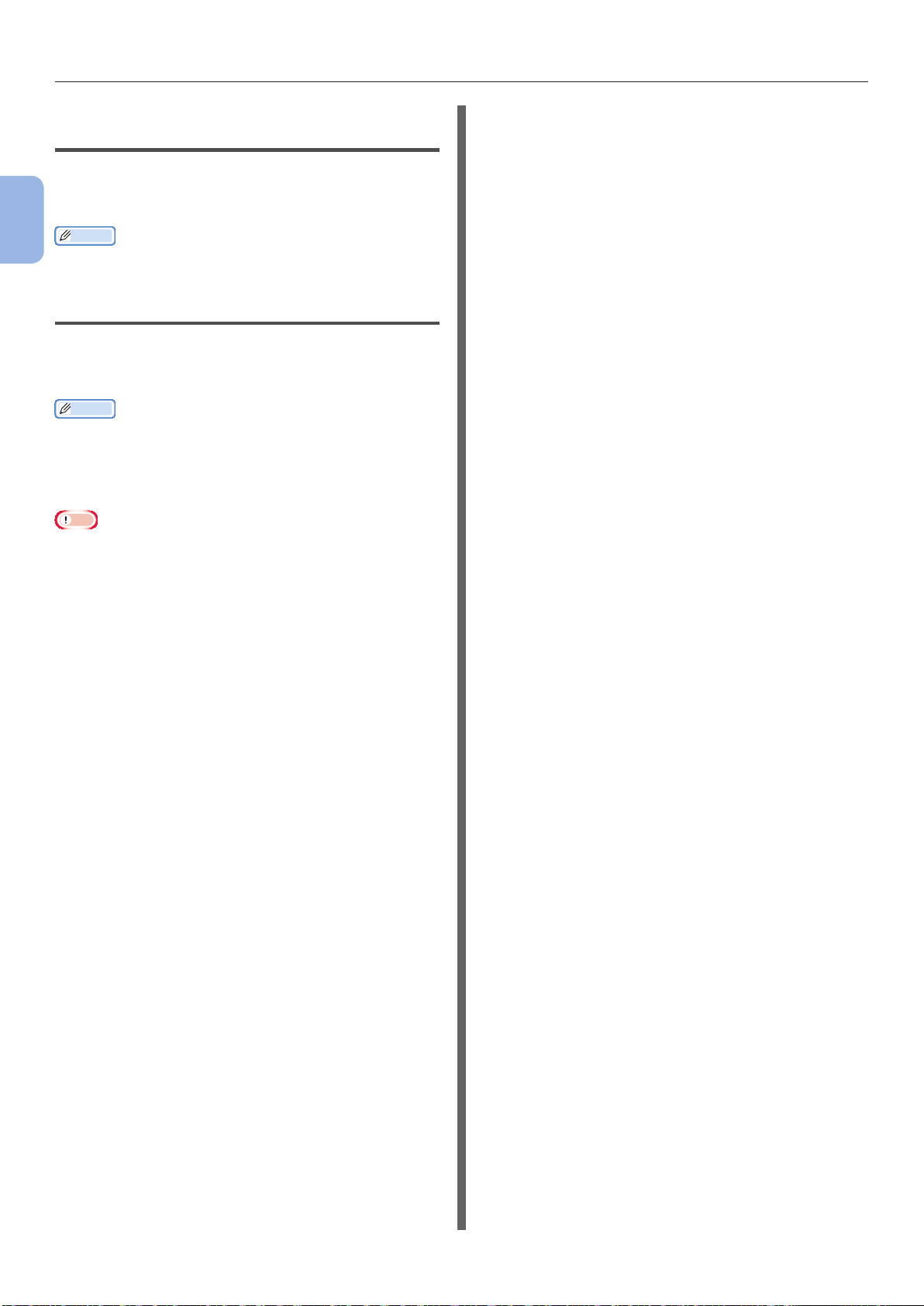
Gücü Açma/Kapama
Yazıcıyı Güç Tasarrufu Modundan
Geri Alma
Yazıcıyı güç tasarrufu veya uyku modundan
geri almak için, işletim panelindeki <GÜÇ
TASARRUFU> düğmesine basın.
2
Temel Yazdırma İşlemi
Kısa Not
● Yazıcı, bir bilgisayardan veya diğer aygıtlardan baskı işi
aldığında otomatik olarak geri yüklenir
Otomatik Güç Kesme İşlevi
Yazdırma işleminin üzerinden belirli bir süre
geçtikten sonra, bu yazıcı otomatik olarak
kapanacaktır.
Kısa Not
● Yazıcının otomatik olarak kapanması için geçmesi gereken
sürenin varsayılan fabrika ayarı 4 saattir.
● Yazıcı otomatik olarak kapanmadan önce geçmesi gereken
süreyi nasıl değiştireceğinizle ilgili olarak bkz. "Otomatik
Kapanma Süresini Ayarlama" P.48.
Not
● Fabrika ayarlarında, ağ bağlantısı sırasında otomatik
kapanma modu devre dışı bırakılır. Ağ bağlantısı sırasında
otomatik kapanma modunu etkinleştirmek için bkz.
"Otomatik Kapanma Süresini Ayarlama" P.48.
- 30 -

●● Kağıt Yükleme
Kağıt Yükleme
Tepsi 1–4'e Kağıt Yükleme
Aşağıdaki prosedürde tepsi 1 veya isteğe
bağlı tepsi 2/3/4'e kağıt yükleme yöntemi
açıklanmaktadır.
Kısa Not
● Bu prosedürde tepsi 1'e kağıt yükleme yöntemi
açıklanmaktadır. Aynı prosedür tepsi 2/3/4 için de
geçerlidir.
1 Kağıt tepsisini (1) çıkarın.
1
2 Yüklenecek kağıt boyutunu göstergede
görüntüleyin ve göstergeyi takın.
3 Kağıt kılavuzunu (2) ve kağıt
durdurucuyu (3) yüklenecek kağıt
boyutuna kaydırın.
3
2
4 Kağıdı öne ve arkaya doğru esnetin,
ardından da yayın. Kağıt yığınının
kenarlarını düz bir yüzeyde düzleştirin.
5 Kağıdı baskı tarafı yüz aşağı gelecek
şekilde yükleyin ve kağıdın üzerine
yukarıdan bastırın.
Not
● Kağıdı kağıt kılavuzundaki [ ] işaretini (4) aşacak
şekilde yüklemeyin.
2
Temel Yazdırma İşlemi
4
6 Kağıt tepsisini yazıcıya tekrar çekin.
Kısa Not
● Kağıt boyutu göstergesiyle seçilemeyen boyutta kağıt
yüklerken kağıdın boyutunu işletim panelinde ayarlayın.
- 31 -
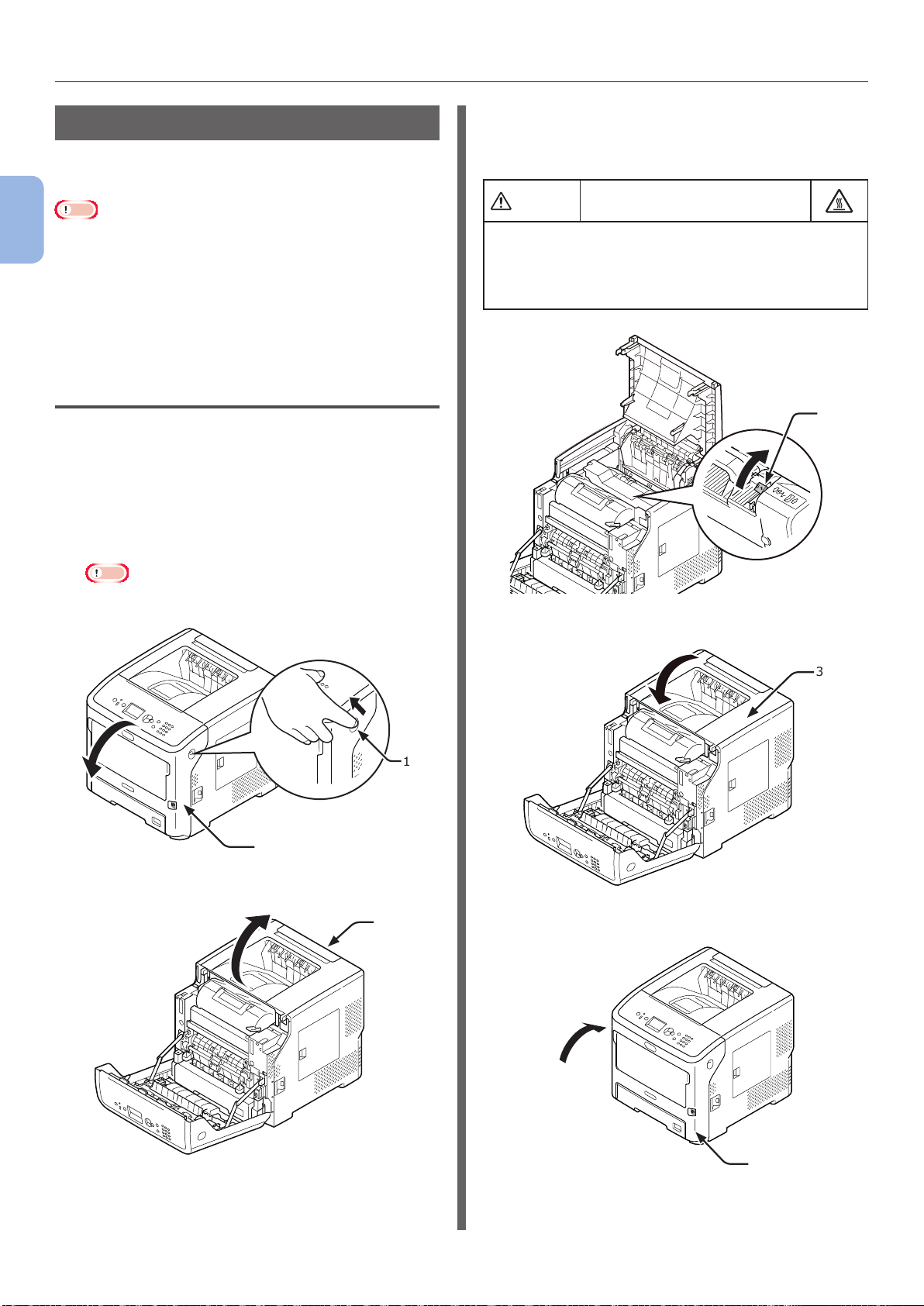
Kağıt Yükleme
MP Tepsiye Kağıt Yükleme
Bu prosedürde MP tepsiye nasıl kağıt yükleneceği
açıklanmaktadır.
Not
2
● Aynı anda farklı boyutlarda, türlerde veya ağırlıklarda
kağıt yüklemeyin.
● Kağıt eklerken, MP tepsideki kağıdı çıkarın ve her iki
Temel Yazdırma İşlemi
kağıt yığının da kenarlarını düzleştirin, ardından da tekrar
yükleyin.
● MP tepsiye yazdırma için kağıt dışında başka herhangi bir
şey koymayın.
MP Tepsiye Zarf Yüklemeden Önce
Hazırlık Yapma
MP tepsiye zarf yüklemeden önce, aşağıdaki
prosedürü gerçekleştirin:
1 Parmağınızı yazıcının sağ yan tarafındaki
boşluğa yerleştirin, ardından da ön
kapak açma kolunu (1) öne doğru iterek
ön kapağı (2) açın.
Not
● Ön kapağı yavaşça açın. Hızlı bir şekilde açarsanız MP
tepsi açılabilir.
3 Kaynaştırıcı ünitesinin kağıt sıkışıklığı
giderme kolunu (4) tekrar zarf
konumuna getirin.
DİKKAT
● Kaynaştırıcı birimi ısındığı için işlemi dikkatli bir
şekilde gerçekleştirin. Birimi kaldırırken kolundan
tutmalısınız. Sıcakken birimi tutmayı denemeyin.
Soğuyuncaya kadar bekleyin, ardından da işlemi
gerçekleştirin.
Yanma tehlikesi vardır.
4
4 Üst kapağı (3) kapatın.
2 Üst kapağı (3) açın.
3
1
2
3
5 Ön kapağı (2) kapatın.
- 32 -
2

Kağıt Yükleme
Kısa Not
● MP tepsiye zarf yüklerken, zararı aşağıda belirtilen yönde
yüz yukarı gelecek şekilde yükleyin.
- C5, C6, DL, Com-9, Com010 ve Monarch kapakları
katlanmış biçimde, aşağıdaki şekilde gösterilen yönde
yüklenir.
Kağıt Yükleme
1 Parmaklarınızı ön kısımdaki boşluğa (1)
yerleştirerek MP tepsiyi (2) öne doğru
açın.
3 Alt desteği (4) açın.
4
2
Temel Yazdırma İşlemi
4 Kağıt kümesi kapağını (5) açın.
5
1
2
2 Kağıt desteğini (3) orta kısmından
tutarak çıkarın.
5 Elle besleme kağıt kılavuzunu (6)
yüklenecek kağıdın genişliğine ayarlayın.
6
1
6 Kağıdı baskı tarafı yüz yukarı gelecek
şekilde yerleştirin.
Not
● Kağıtları [ ] işaretini (7) aşacak şekilde yüklemeyin.
7
3
- 33 -
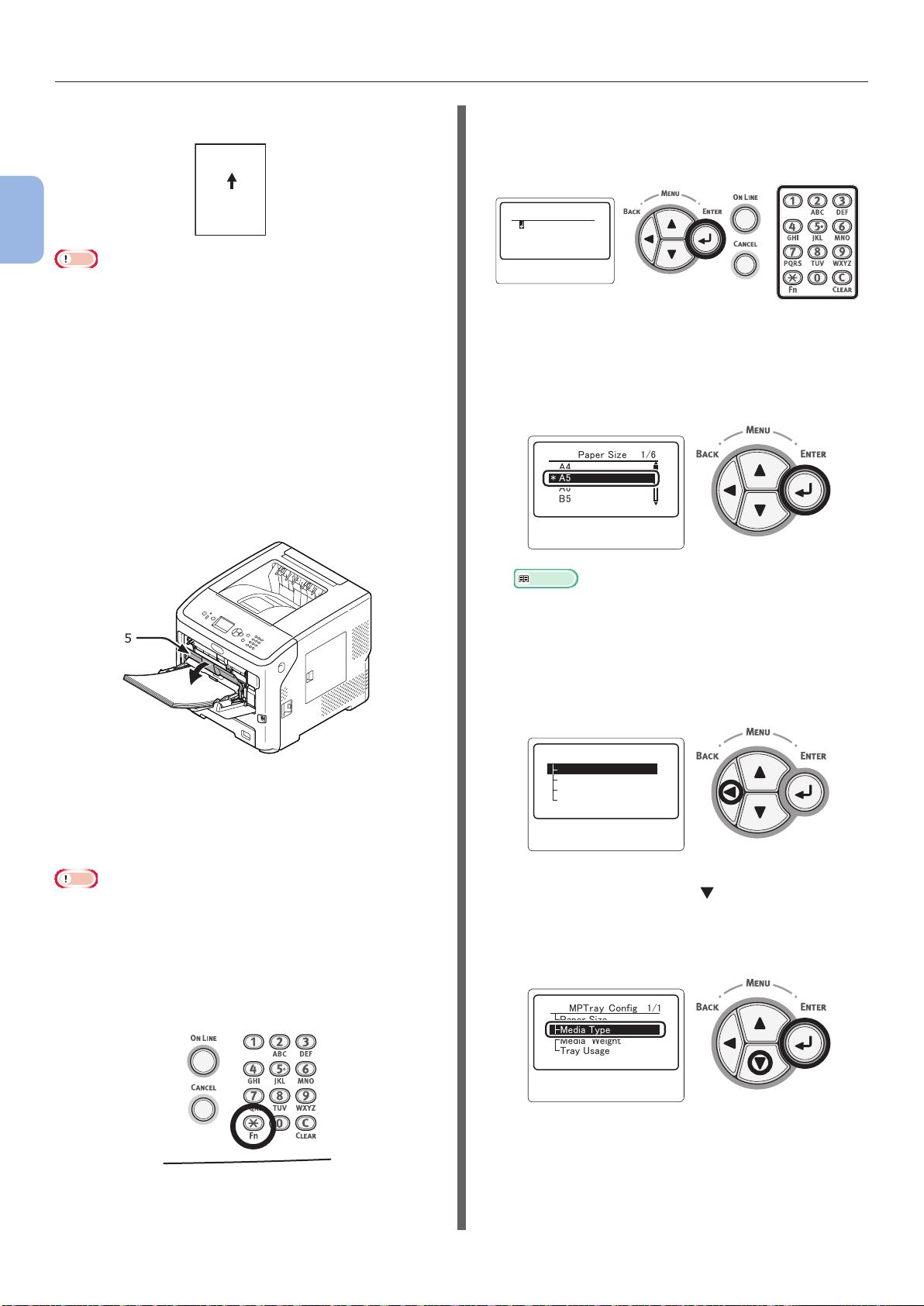
Kağıt Yükleme
Kağıdı aşağıdaki şekilde gösterilen
yönde yerleştirin.
ABC
2
Temel Yazdırma İşlemi
Not
● Yazdırma işleminden sonra kağıt buruşabilir veya
kıvrılabilir.
● Uygun sıcaklık ve nem koşullarında saklanmış kağıtları
kullanın. Nem yüzünden kıvrılmış veya kırışmış kağıtları
kullanmayın.
● Kağıdın başka bir yazıcının baskı yaptığı diğer tarafına
yazdırmayın.
● Zarfın kıvrılması toner sorununa neden olabilir.
Kıvrılmamış kağıt kullanın. 2 mm boyunca kıvrılan zarfı
düzeltin.
● Yapışkanlı kapağı katlanmış bir zarfın yazdırılması,
toner sorununa neden olabilir. Bu tip bir zarf kullanırken
katlanmış kapağı düzeltin.
7 Kağıt kümesi kapağını (5) kapatın.
9 On tuşlu mini klavyeyi kullanarak “90”
yazın ve <ENTER (GİRİŞ)> düğmesine
basın.
䣈䣷䣰䣥䣶䣫䣱䣰䢢䣐䣷䣯䣤䣧䣴
䣇䣰䣶䣧䣴䢢䢳䢯䢵䣦䣫䣩䣫䣶䢢䣐䣷䣯䣤䣧䣴
10 [Kağıt Boyutu (Paper Size)]
görüntülendiğinde, yüklenen kağıdın
boyutunu seçin ve <ENTER (GİRİŞ)>
düğmesine basın.
䣒䣣䣲䣧䣴䢢䣕䣫䣼䣧䢢䢢䢢䢢䢳䢱䢸
䣃䢶
䢬
䢢䣃䢷
䣃䢸
䣄䢷
5
MP tepsiden her zaman aynı boyutta veya türde
kağıda yazdırıyorsanız, işletim panelinde bu
kağıdı kaydedin ("Özel Boyutları Kaydetme"
P.35.) Bir kez yazdırırken, "3. Yazdırma" sayfa
54 bölümüne bakın.
Not
● Yazıcı güç tasarrufu modundayken, bu moddan çıkmak için
<POWER SAVE (GÜÇ TASARRUFU)> düğmesine basın.
● İşletim panelinde “Yazdırmaya Hazır” mesajının
görüntülendiğinden emin olun. Mesaj görüntülenmezse
<ON LINE (ÇEVRİMİÇİ)> düğmesine basın.
8 <Fn> tuşuna basın.
Referans
● [Özel] için [Kağıt Boyutu] seçilmişse, özel boyutu
kaydetmeniz gerekir. Özel boyutu kaydetme bilgileri
için bkz. "Özel Boyutları Kaydetme" P.35.
11 [MP Tepsi Yap. (MPTray Cong)]
görüntüleninceye kadar <BACK (GERİ)>
düğmesine basın.
䣏䣒䣖䣴䣣䣻䢢
䣅䣱䣰䣨䣫䣩
䣒䣣䣲䣧䣴䢢䣕䣫䣼䣧
䣏䣧䣦䣫䣣䢢䣖䣻䣲䣧
䣏䣧䣦䣫䣣䢢䣙䣧䣫䣩䣪䣶
䣖䣴䣣䣻䢢䣗䣵䣣䣩䣧
䢢䢢䢢䢳䢱䢳
12 Kaydırma düğmesine birkaç kez
basarak [Medya Tipi (Media Type)]
öğesini seçin ve <ENTER (GİRİŞ)>
düğmesine basın.
䣏䣒
䣖䣴䣣䣻䢢
䣅䣱䣰䣨䣫䣩
䣒䣣䣲䣧䣴䢢䣕䣫䣼䣧
䣏䣧䣦䣫䣣䢢䣖䣻䣲䣧
䣏䣧䣦䣫䣣䢢䢢䣙䣧䣫䣩䣪䣶
䣖䣴䣣䣻䢢䣗䣵䣣䣩䣧
傍䢢䢳䢱䢳
- 34 -
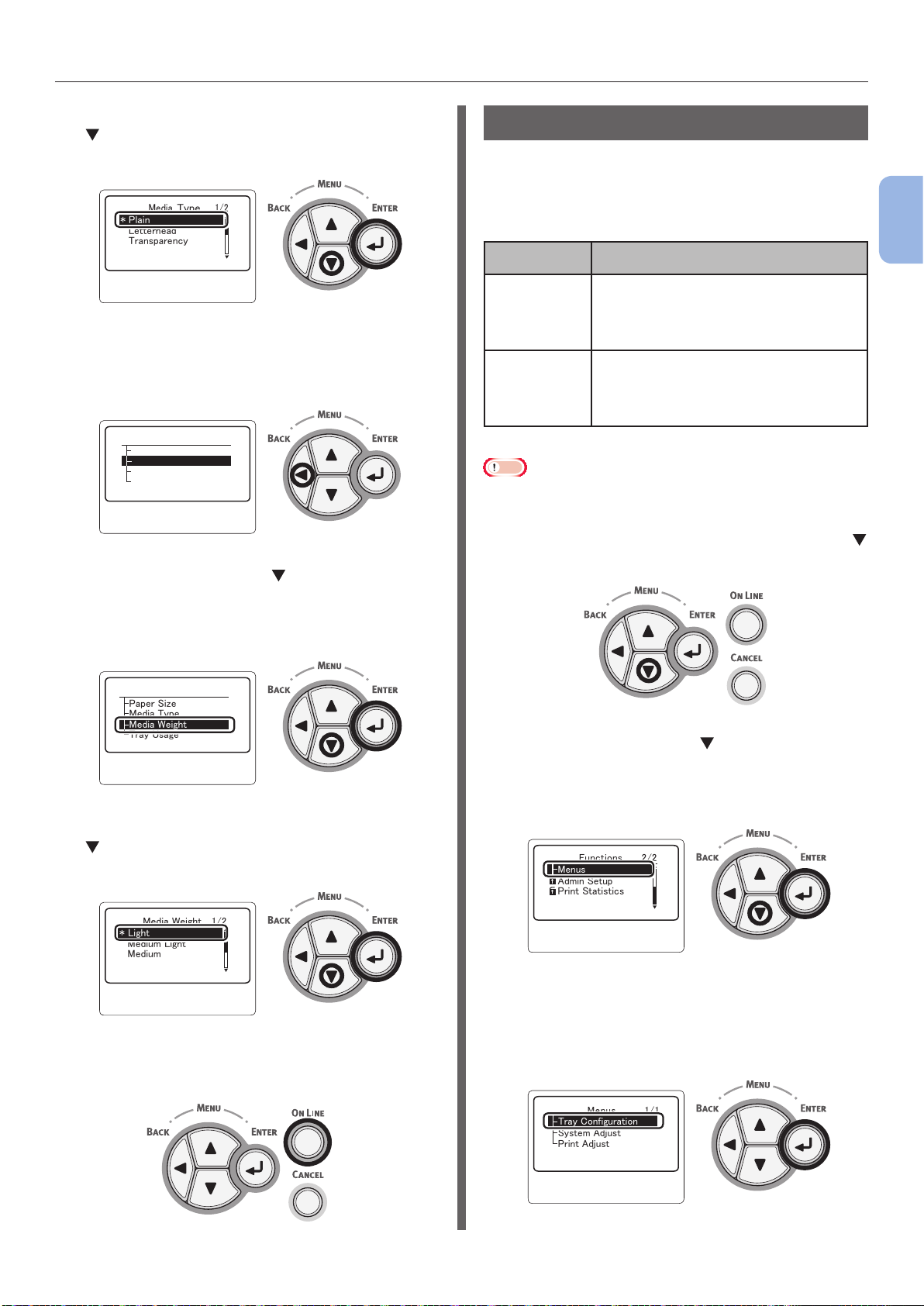
Kağıt Yükleme
13 Yüklenen kağıdın türünü seçmek için
kaydırma düğmesine, ardından da
<ENTER (GİRİŞ)> düğmesine basın.
傍傍傍傍傍䣏䣧䣦䣫䣣䢢䣖䣻䣲䣧
䢬䢢䣒䣮䣣䣫䣰
䣎䣧䣶䣶䣧䣴䣪䣧䣣䣦
䣖䣴䣣䣰䣵䣲䣣䣴䣧䣰䣥䣻
䣎䣣䣤䣧䣮䣵
䢢䢢
䢢
䢢䢢
䢳䢱䢴
14 [MP Tepsi Yap. (MPTray Cong)]
görüntüleninceye kadar <BACK (GERİ)>
düğmesine basın.
䣏䣒
䣖䣴䣣䣻䢢
䣅䣱䣰䣨䣫䣩
䣒䣣䣲䣧䣴䢢䣕䣫䣼䣧
䣏䣧䣦䣫䣣䢢䣖䣻䣲䣧
䣏䣧䣦䣫䣣䢢䢢䣙䣧䣫䣩䣪䣶
䣖䣴䣣䣻䢢䣗䣵䣣䣩䣧
傍䢢䢳䢱䢳
15 Kaydırma düğmesine birkaç kez
basarak [Ortam Ağırlığı (Media
Weight)] öğesini seçin ve <ENTER
(GİRİŞ)> düğmesine basın.
Özel Boyutları Kaydetme
Özel kağıt boyutlarını yüklemek için,
yazdırmadan önce kağıdın genişliğini ve
uzunluğunu kaydetmeniz gerekir. Boyut aralığı
kağıt tepsisine göre farklılık gösterir.
Tepsi Kullanılabilir boyut çeşitleri
Tepsi 1
Tepsi 2–4
(Seçenek)
MP Tepsi Genişlik:
Not
● [X/Y Boyutu], yalnızca [Kağıt Boyutu] [Özel] olarak
ayarlandığında görüntülenir.
1 İşletim panelinde kaydırma düğmesine
basın.
Genişlik:
148–216 mm (5,8–8,5 inç)
Uzunluk:
210–356 mm (8,3–14,0 inç)
76,2–216 mm (3,0–8,5 inç)
Uzunluk:
127–1321 mm (5,0–52,0 inç)
2
Temel Yazdırma İşlemi
䣏䣒䣖䣴䣣䣻䢢
䣅䣱䣰䣨䣫䣩
䣒䣣䣲䣧䣴䢢䣕䣫䣼䣧
䣏䣧䣦䣫䣣䢢䣖䣻䣲䣧
䣏䣧䣦䣫䣣䢢䣙䣧䣫䣩䣪䣶
䣖䣴䣣䣻䢢䣗䣵䣣䣩䣧
傍䢢䢳䢱䢳
16 Yüklenen kağıdın ağırlığını seçmek için
kaydırma düğmesine, ardından da
<ENTER (GİRİŞ)> düğmesine basın.
䣏䣧䣦䣫䣣䢢䣙䣧䣫䣩䣪䣶
䢬䢢䣎䣫䣩䣪䣶
䣏䣧䣦䣫䣷䣯䢢䣎䣫䣩䣪䣶
䣏䣧䣦䣫䣷䣯
䣏䣧䣦䣫䣷䣯䢢䣊䣧䣣䣸䣻
傍䢢䢳䢱䢴
17 Menü modundan çıkmak için <ON LINE
(ÇEVRİMİÇİ)> düğmesine basın.
2 Kaydırma düğmesine birkaç kez
basarak [Menüler (Menus)] öğesini
seçin ve <ENTER (GİRİŞ)> düğmesine
basın.
䣈䣷䣰䣥䣶䣫䣱䣰䣵䢢䢢䢢䢢䢢䢢䢴䢱䢴
䣏䣧䣰䣷䣵
䣃䣦䣯䣫䣰䢢䣕䣧䣶䣷䣲
䣒䣴䣫䣰䣶䢢䣕䣶䣣䣶䣫䣵䣶䣫䣥䣵
3 [Tepsi Yapılandırma (Tray
Conguration)] öğesinin işaretli olup
olmadığını kontrol edin ve <ENTER
(GİRİŞ)> düğmesine basın.
䣏䣧䣰䣷䣵
䣖䣴䣣䣻䢢䣅䣱䣰䣨䣫䣩䣷䣴䣣䣶䣫䣱䣰
䣕䣻䣵䣶䣧䣯䢢䣃䣦䣬䣷䣵䣶
䣒䣴䣫䣰䣶䢢䣃䣦䣬䣷䣵䣶
䢢䢢䢢䢢䢢䢢䢢傍䢳䢱䢳
- 35 -

Kağıt Yükleme
4 Kağıdı yüklediğiniz kağıt tepsisinin
[(Tray) Cong ((Tray) Cong)] öğesini
belirlemek için kaydırma düğmesine
birkaç kez basın, ardından da <ENTER
(GİRİŞ)> düğmesine basın.
2
䣖䣴䣣䣻䢢
䣅䣱䣰䣨䣫䣩䣷䣴䣣䣶䣫䣱䣰
Temel Yazdırma İşlemi
䣏䣒䣖䣴䣣䣻䢢䣅䣱䣰䣨䣫䣩
䣖䣴䣣䣻䢳䢢䣅䣱䣰䣨䣫䣩
䣖䣴䣣䣻䢴䢢䣅䣱䣰䣨䣫䣩
䣖䣴䣣䣻䢵
䢢
䣅䣱䣰䣨䣫䣩
5 [Kağıt Boyutu (Paper Size)] öğesinin
işaretli olup olmadığını kontrol edin ve
<ENTER (GİRİŞ)> düğmesine basın.
䣏䣒䣖䣴䣣䣻䢢䣅䣱䣰䣨䣫䣩䢢䢢䢢䢳䢱䢳
䣒䣣䣲䣧䣴䢢䣕䣫䣼䣧
䣏䣧䣦䣫䣣䢢䣖䣻䣲䣧
䣏䣧䣦䣫䣣䢢䣙䣧䣫䣩䣪䣶
䣖䣴䣣䣻䢢䣗䣵䣣䣩䣧
6
Kaydırma düğmesine birkaç kez
basarak [Özel (Custom)] öğesini seçin ve
<ENTER (GİRİŞ)> düğmesine basın.
䣒䣣䣲䣧䣴䢢䣕䣫䣼䣧
䢳䢸䣍䢪䢳䢻䢹䣺䢴䢹䢵䣯䣯䢫
䣕䣶䣣䣶䣧䣯䣧䣰䣶
䣅䣷䣵䣶䣱䣯
䣅䣱䣯䢯䢻䢢䣇䣰䣸䣧䣮䣱䣲䣧
䢢䢢䢢傍
䢳䢱䢵
䢶䢱䢸
9 On tuşlu mini klavyeyi kullanarak
kağıt genişliği değerini girin, ardından
<ENTER (GİRİŞ)> düğmesine basın.
䎻䎃䎧䏌䏐䏈䏑䏖䏌䏒䏑
䎔䎓䎘䎃䏐䏌䏏䏏䏌䏐䏈䏗䏈䏕
䎍
䎋䎚䎙䎐䎕䎔䎙䎌
10 <BACK (GERİ)> düğmesine basın.
11 Kaydırma düğmesine birkaç kez
basarak [Y Boyutu (Y Dimension)]
öğesini seçin ve <ENTER (GİRİŞ)>
düğmesine basın.
䣏䣒䣖䣴䣣䣻䢢䣅䣱䣰䣨䣫䣩䢢䢢䢢䢳䢱䢴
䣒䣣䣲䣧䣴䢢䣕䣫䣼䣧
䣚䢢䣆䣫䣯䣧䣰䣵䣫䣱䣰
䣛䢢䣆䣫䣯䣧䣰䣵䣫䣱䣰
䣏䣧䣦䣫䣣䢢䣖䣻䣲䣧
7 <BACK (GERİ)> düğmesine basın.
8 Kaydırma düğmesine birkaç kez
basarak [X Boyutu (X Dimension)]
öğesini seçin ve <ENTER (GİRİŞ)>
düğmesine basın.
䣏䣒䣖䣴䣣䣻䢢䣅䣱䣰䣨䣫䣩䢢䢢䢢䢳䢱䢴
䣒䣣䣲䣧䣴䢢䣕䣫䣼䣧
䣚䢢䣆䣫䣯䣧䣰䣵䣫䣱䣰
䣛䢢䣆䣫䣯䣧䣰䣵䣫䣱䣰
䣏䣧䣦䣫䣣䢢䣖䣻䣲䣧
12 On tuşlu mini klavyeyi kullanarak
kağıt uzunluğu değerini girin, ardından
<ENTER (GİRİŞ)> düğmesine basın.
䢢
䣛䢢䣆䣫䣯䣧䣰䣵䣫䣱䣰
䢳䢶䢺䢢䣯䣫䣮䣮䣫䣯䣧䣶䣧䣴
䢬
䢪䢳䢴䢹䢯䢳䢵䢴䢳䢫
13 Menü modundan çıkmak için <ON LINE
(ÇEVRİMİÇİ)> düğmesine basın.
- 36 -

●● Kağıt Çıktısı
Yazıcınız yüz aşağı yığınlayıcı veya yüz yukarı yığınlayıcıya çıktı yapar. Her yığınlayıcıya çıktısı
alınabilecek kağıt türleri aşağıdaki gibidir.
Kağıt Çıktısı
Çıktı
Yığınla-
yıcı
Yüz Aşağı
Çıktı
Yığınlayıcı
Yüz
Yukarı
Çıktı
Yığınlayıcı
Not
● Kağıt sıkışmasına neden olabileceği için yazdırma sırasında
yüz yukarı yığınlayıcıyı açmayın veya kapatmayın.
Desteklenen
kağıt türü
● Düz kağıt
● Geri
dönüşümlü
kağıt
● Düz kağıt
● Geri
dönüşümlü
kağıt
● Zarf
● Kartoteks
● Etiket
Kağıt çıktı
kapasitesi
● 500 sayfa (kağıt
ağırlığı 80 g/m
altında olduğunda)
● 100 sayfa
(kağıt ağırlığı 80 g/
2
m
'den az olduğunda)
● 20 sayfa (Ultra Ağır
kağıt ve zarar)
2
Yüz Aşağı Yığınlayıcıyı Kullanma
Kağıt, baskı tarafı yüz aşağı gelecek şekilde ve
yazdırıldığı sırayla yığınlanarak verilir.
Not
● Yazıcının arka tarafındaki yüz yukarı yığınlayıcının (1)
kapalı olduğundan emin olun. Yüz yukarı yığınlayıcı açıksa,
kağıt her zaman yüz yukarı yığınlayıcıya çıkarılır.
Yüz Yukarı Yığınlayıcıyı Kullanma
Kağıt, baskı tarafı yüz yukarı gelecek şekilde
ve yazdırıldığı sıranın tersi yönde yığınlanarak
verilir.
1 Yazıcının arka tarafındaki yüz yukarı
yığınlayıcıyı (1) çekerek dışarı
doğru açın. Parmağınızı yüz yukarı
yığınlayıcının ortasındaki boşluğa
yerleştirin ve yığınlayıcıyı yavaşça aşağı
doğru açın.
1
2 Kağıt desteğini (2) açın.
2
Temel Yazdırma İşlemi
1
Kısa Not
● Yazdırılan kağıtların üst kapaktan düşmesini önlemek için
kağıt destekleyiciyi (2) açın.
2
2
3 Alt desteği (3) çıkarın.
3
- 37 -
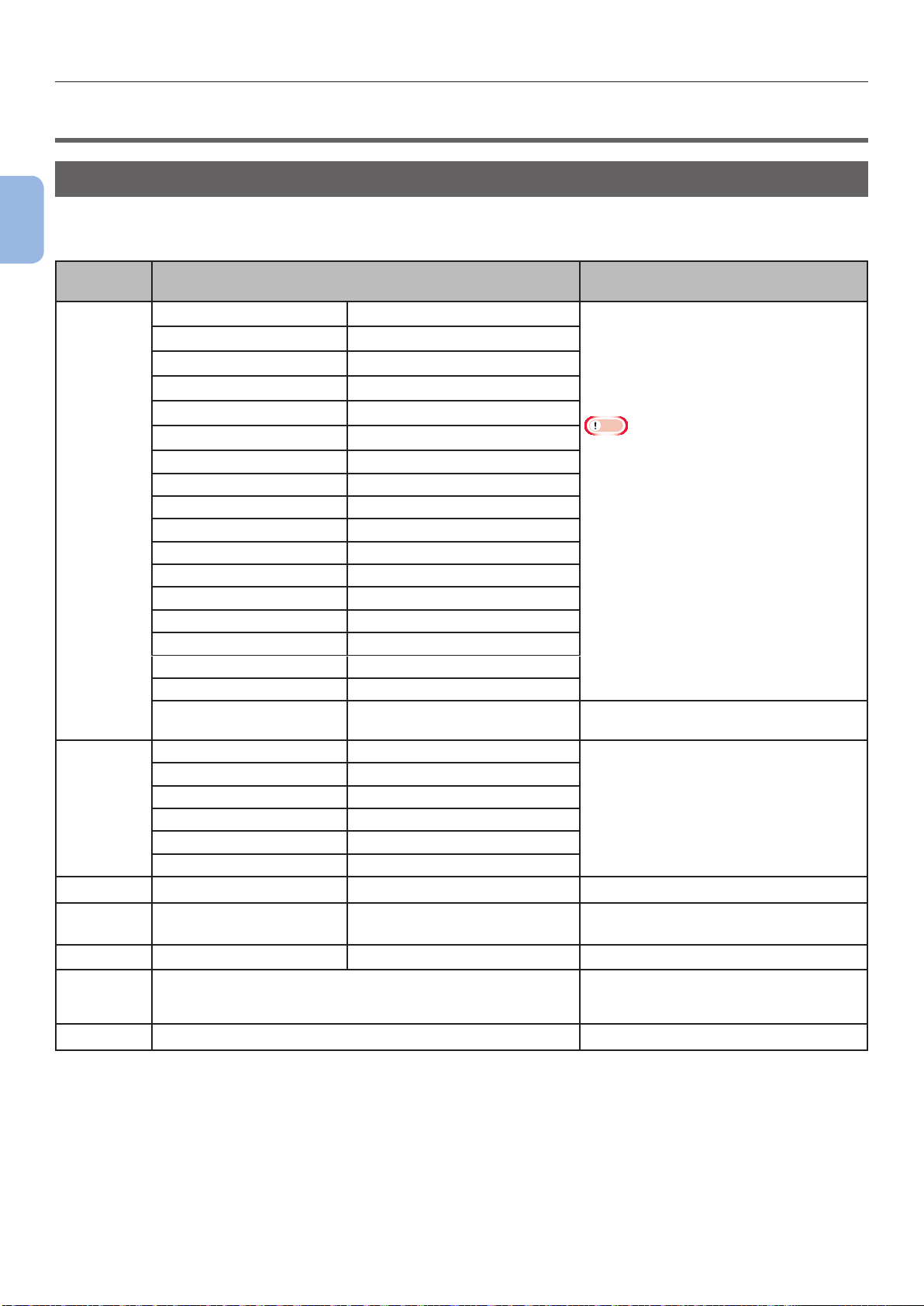
Desteklenen Kağıt
●● Desteklenen Kağıt
Desteklenen Kağıt Türleri
Yüksek kaliteli yazdırma için malzeme kalitesi, ağırlık ve yüzey pürüzlülüğüne ilişkin gereklilikleri
2
karşılayan kağıt türlerini kullandığınızdan emin olun. Lütfen dijital fotoğraf baskı kağıdı kullanın.
Temel Yazdırma İşlemi
Kağıt
Türü
Düz kağıt A4 210 x 297
A5 148 x 210
A6 105 x 148
B5 182 x 257
B6 128 x 182
Letter 215,9 x 279,4 (8,5 x 11)
Legal (13 inç) 215,9 x 330,2 (8,5 x 13)
Legal (13,5 inç) 215,9 x 342,9 (8,5 x 13,5)
Legal (14 inç) 215,9 x 355,6 (8,5 x 14)
Executive 184,2 x 266,7 (7,25 x 10,5)
Statement (5.5 x 8.5)
16K (184 x 260 mm) 184 x 260
16K (195 x 270 mm) 195 x 270
16K (197 x 273 mm) 197 x 273
Banner (210 x 900 mm) 210 x 900
Banner (215 x 900 mm) 215 x 900
Banner (215 x 1200 mm) 215 x 1200
Özel Genişlik: 76,2-216
Zarf Com-10 104,8 x 241,3 (4,125 x 9,5) Zarf kağıtlarının ağırlığı 24 lb olmalıdır
Com-9 98,4 x 255,4 (3,875 x 8,875)
Monarch 98,4 x 190,5 (3,875 x 7,50)
DL 110 x 220 (4,33 x 8,66)
C6 114 x 162 (4,49 x 6,38)
C5 162 x 229 (6,4 x 9)
Kartoteks Kartoteks 76,2 x 127 (3 x 5)
Fotoğraf
Boyutu
Etiket — — 0,1–0,2 mm
Kısmen
yazdırma
kağıdı
Renkli kağıt Düz kağıda bağlıdır*2
Fotoğraf Boyutu (4 x 6)
Standart kağıda bağlıdır*1
Kağıt Boyutu mm (inç) Kağıt Ağırlığı
2
2
Uzunluk: 127-1321
(5 x 7)
MP tepsi ile: 64–253 g/m
1.–4. tepsi ile:
64-220 g/m
Dupleks baskı için: Kağıt boyutu
148–216 mm × 210–355,6 mm, kağıt
ağırlığı: 64–220 g/m
Not
● Aşağıda gösterilen kağıt boyutları ve
ağırlıkları kullanıldığında baskı hızı düşer.
Kağıt boyutu: A6, A5; Kağıt genişliği:
216 mm'den kısa (A5 genişliği)
64-253 g/m
ve kapak kısımları katlanmalıdır
64-253 g/m
64-253 g/m
2
;
2
2
2
;
*1 Şu koşulları karşılayan kağıtları kullanın:
● Düz kağıt koşullarını sağlayan kağıt.
● Parça yazdırma için kullanılan mürekkep, ısıya dayanıklıdır (230°C).
- 38 -
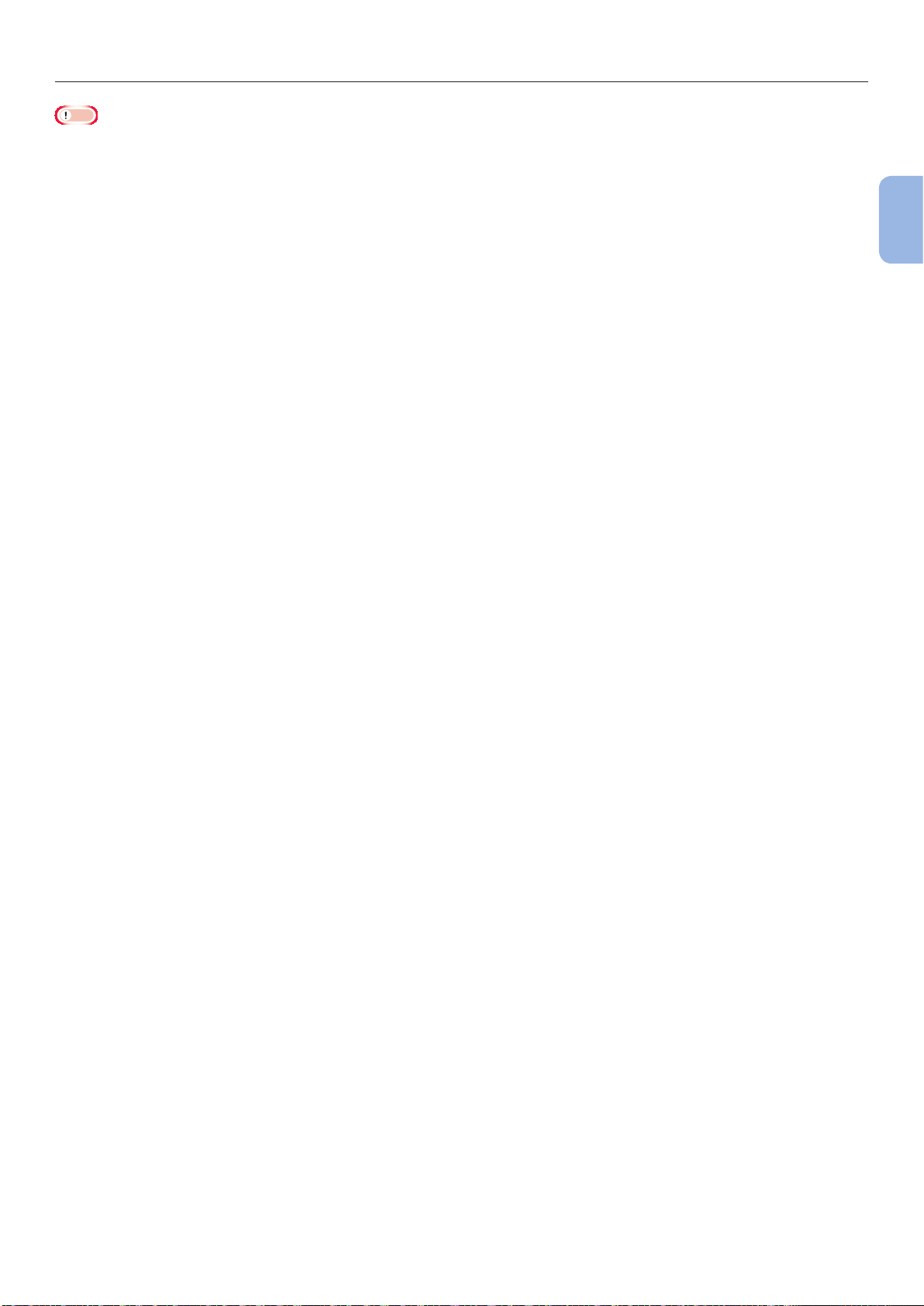
Desteklenen Kağıt
Not
● Yazdırma alanı belirlerken, lütfen şu şekildeki yazdırma konumu farklılıklarını göz önünde bulundurun:
Yazdırma başlangıcı konumu: ±2 mm, Kağıt eğimi: ±1 mm/100 mm, Kağıt gerginliği: ±1 mm/100 mm (kağıt topu ağırlığı
2
80 g/m
● Bu yazıcıyla mürekkep üzerine yazdırma yapamazsınız.
(20 lb) olduğunda)
*2 Şu koşulları karşılayan kağıtları kullanın:
● Kağıdı renklendirmek için kullanılan bir pigment veya mürekkep, ısıya dayanıklıdır (210°C).
● Düz kağıtla aynı özelliklere sahip olan ve elektronik fotoğraf yazıcı için kullanılan kağıt.
2
Temel Yazdırma İşlemi
- 39 -
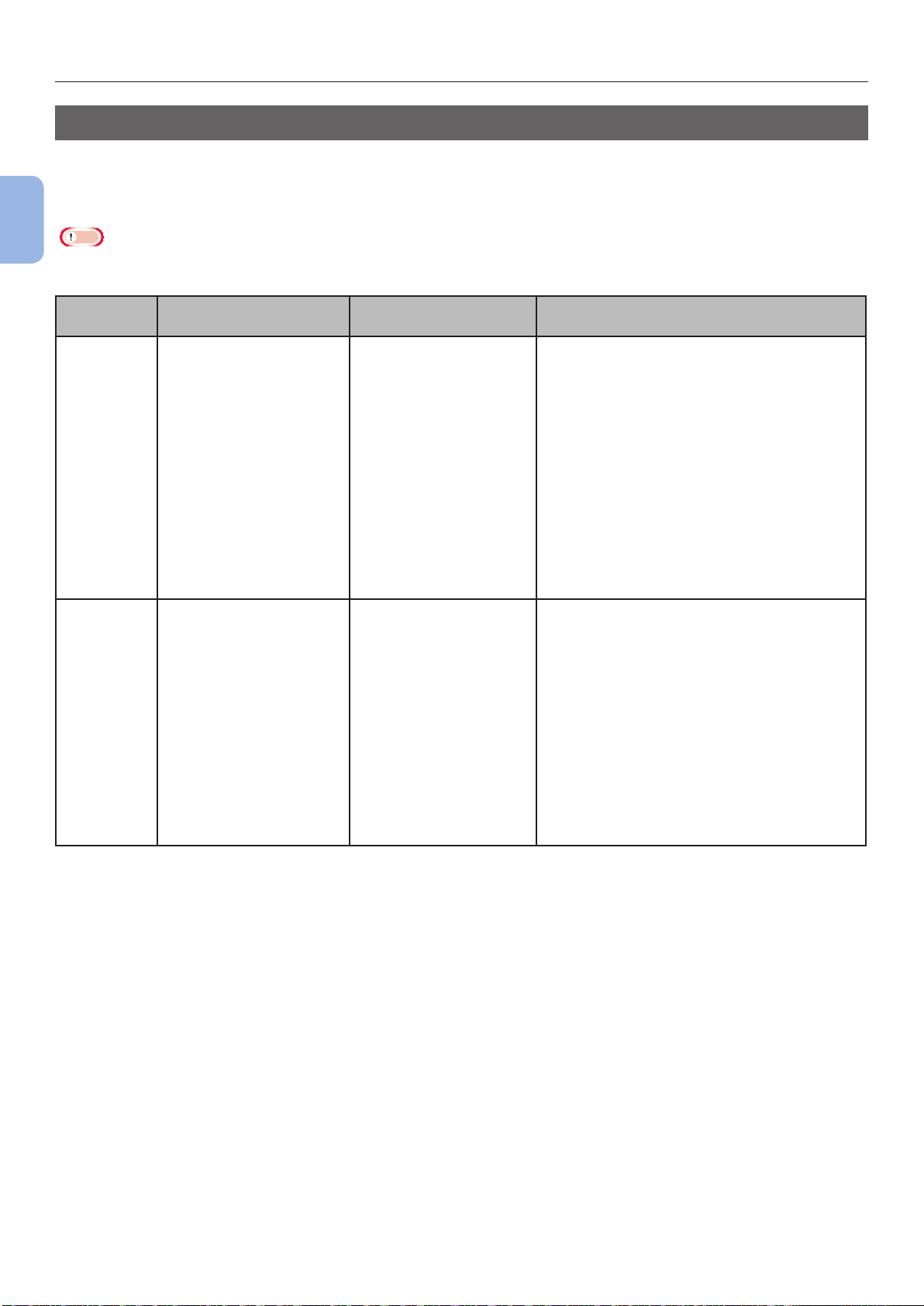
Desteklenen Kağıt
Tepsiye Yüklenen Kağıt
Yazıcınızda iki adet yerleşik tepsi bulunmaktadır (tepsi 1 ve MP tepsi). Ek tepsi üniteleri (tepsi 2/3/4)
de kullanılabilir. Her bir tepsinin desteklediği kağıt ve kapasiteleri kontrol etmek için aşağıdaki listeye
bakın.
2
Temel Yazdırma İşlemi
Not
● Yıldız işaretiyle (*) belirtilen kağıda dupleks baskı yapılamaz.
● Com-10, Tepsi 3 ve Tepsi 4 tarafından desteklenmiyor.
Tepsi
Tepsi 1 ● A4
Tepsi 2/3/4
(seçenek)
Desteklenen Kağıt
● A5
● B5
● Letter
● Legal 13
● Legal 13,5
● Legal 14
● Executive
● 16K (184 x 260 mm)
● 16K (195 x 270 mm)
● 16K (197 x 273 mm)
● Statement
● Com-10*
● Com-9*
● Özel
● A4
● A5
● B5
● Letter
● Legal 13
● Legal 13,5
● Legal 14
● Executive
● 16K (184 x 260 mm)
● 16K (195 x 270 mm)
● 16K (197 x 273 mm)
● Statement
● Com-10*
● Özel
Boyutu
Kağıt kapasitesi Kağıt Ağırlığı
530 yaprak (kağıt
ağırlığı 80 g/m2 altında
olduğunda)
530 yaprak (kağıt
ağırlığı 80 g/m2 altında
olduğunda)
● Haf (64 g/m2)
● Orta Haf (65–74 g/m2)
● Orta (75–87 g/m2)
● Orta Ağır (88–104 g/m2)
● Ağır (105–120 g/m2)
● Ultra Ağır1 (121–163 g/m2)
● Ultra Ağır2 (164-220 g/m2)
● Haf (64 g/m2)
● Orta Haf (65–74 g/m2)
● Orta (75–87 g/m2)
● Orta Ağır (88–104 g/m2)
● Ağır (105–120 g/m2)
● Ultra Ağır1 (121–163 g/m2)
● Ultra Ağır2 (164-220 g/m2)
- 40 -

Not
● Yıldız işaretiyle (*) belirtilen kağıda dupleks baskı yapılamaz.
● Com-10, Tepsi 3 ve Tepsi 4 tarafından desteklenmiyor.
Desteklenen Kağıt
Tepsi
MP Tepsi ● A4
Desteklenen Kağıt
● A5
● B5
● B6*
● A6*
● Letter
● Legal 13
● Legal 13,5
● Legal 14
● Executive
● Statement
● 16K (184 x 260 mm)
● 16K (195 x 270 mm)
● 16K (197 x 273 mm)
● Özel
● Com-10*
● Com-9*
● Monarch*
● DL*
● C5*
● C6*
● Kartoteks*
● Fotoğraf Boyutu*
● Banner
(210 x 900 mm)*
● Banner
(215 x 900 mm)*
● Banner
(215 x 1200 mm)*
Boyutu
Kağıt kapasitesi Kağıt Ağırlığı
● 100 sayfa
(Kağıt ağırlığı 80 g/m
altında olduğunda)
● 20 zarf
● Haf (64 g/m2)
2
● Orta Haf (65–74 g/m2)
● Orta (75–87 g/m2)
● Orta Ağır (88–104 g/m2)
● Ağır (105–120 g/m2)
● Ultra Ağır1 (121–163 g/m2)
● Ultra Ağır2 (164-220 g/m2)
● Ultra Ağır3 (221–253 g/m2)
2
Temel Yazdırma İşlemi
- 41 -

Desteklenen Kağıt
Kağıdı Depolama
Kaliteyi korumak amacıyla kağıdı şu koşullar
altında saklayın.
● Dolap içinde ya da kuru ve karanlık bir yerde
2
● Düz bir yüzeyde
Temel Yazdırma İşlemi
● Sıcaklık: 20°C
● Nemlilik: %50 RH (bağıl nem)
Aşağıdaki konumlarda saklamayın:
● Doğrudan zemin üzerinde
● Doğrudan güneş ışığında
● Dış duvarın iç kısmına yakın yerde
● Pürüzlü bir yüzeyde
● Statik elektrik oluşabilecek bir yerde
● Aşırı derecede sıcak veya sıcaklığın aniden
değiştiği yerlerde
● Fotokopi makinesi, klima, ısıtıcı veya kanal
yakınına
Not
● Kağıtların ambalajını kağıtları kullanmaya hazır olana
kadar açmayın.
● Kağıdı uzun süre boyunca ambalajının dışında bırakmayın.
Açıkta bırakılan kağıtlar işleme ve baskı kalitesi
sorunlarına yol açabilir.
● Kullandığınız ortama, kullanım ve depolama koşullarına
bağlı olarak kağıt kalitesi düşebilir veya kağıt kıvrılabilir.
- 42 -

Yazıcıdan Yazdırmayı Test Etme
●● Yazıcıdan Yazdırmayı Test Etme
Yazıcıyla baskı yapıp yapamadığınızı kontrol edin. Ayarların içeriğini yazdırarak yazıcınızın ayrıntılı
ayarlarını ve durumunu kontrol edin (Menü Haritası).
Not
● Yazıcı güç tasarrufu modundayken, bu moddan çıkmak için <POWER SAVE (GÜÇ TASARRUFU)> düğmesine basın.
2
1 İşletim panelinde <Fn> tuşuna basın.
2 On tuşlu mini klavyeyi kullanarak “100”
yazın ve
<ENTER (GİRİŞ)> düğmesine basın.
䣈䣷䣰䣥䣶䣫䣱䣰䢢䣐䣷䣯䣤䣧䣴
䣇䣰䣶䣧䣴䢢䢳䢯䢵䣦䣫䣩䣫䣶䢢䣐䣷䣯䣤䣧䣴
3 [Yürüt (Execute)] seçildiğinde <ENTER
(GİRİŞ)> düğmesine basın.
Temel Yazdırma İşlemi
䣅䣱䣰䣨䣫䣩䣷䣴䣣䣶䣫䣱䣰䢢䢢䢢䢳䢱䢳
䣇䣺䣧䣥䣷䣶䣧
4 Yazıcı ayarlarının baskısını
tamamladıktan sonra, eklenen
seçeneklerin doru bir şekilde gösterilip
gösterilmediğini kontrol edin.
Seçenekler doğru bir şekilde
eklendiğinde yazıcıdan yazdırma
işleminin ayarlanması tamamlanmış olur.
- 43 -

Güç Tasarrufu Moduna Girmeden Önce Geçmesi Gereken Süreyi Ayarlama
●● Güç Tasarrufu Moduna Girmeden Önce Geçmesi
Gereken Süreyi Ayarlama
Not
● Yazıcı güç tasarrufu modundayken, bu moddan çıkmak için <POWER SAVE (GÜÇ TASARRUFU)> düğmesine basın.
2
● İşletim panelinde “Yazdırmaya Hazır” mesajının görüntülendiğinden emin olun. Mesaj görüntülenmezse <ON LINE
(ÇEVRİMİÇİ)> düğmesine basın.
Temel Yazdırma İşlemi
1 İşletim panelinde <Fn> tuşuna basın.
2 On tuşlu mini klavyeyi kullanarak “200”
yazın ve <ENTER (GİRİŞ)> düğmesine
basın.
Kısa Not
● Aşağıdaki seçenekler arasından bir güç tasarrufu süresi
belirleyebilirsiniz.
Varsayılan fabrika ayarı 1 dakikadır.
- [1 dakika]
- [2 dakika]
- [3 dakika]
- [4 dakika]
- [5 dakika]
- [10 dakika]
- [15 dakika]
- [30 dakika]
䣈䣷䣰䣥䣶䣫䣱䣰䢢䣐䣷䣯䣤䣧䣴
䢴䢲䢲
䣇䣰䣶䣧䣴䢢䢳䢯䢵䣦䣫䣩䣫䣶䢢䣐䣷䣯䣤䣧䣴
3 Süreyi belirlemek için veya
düğmesine, ardından da <ENTER
(GİRİŞ)> düğmesine basın.
䣒䣱䣹䣧䣴䢢䣕䣣䣸䣧䢢䣖䣫䣯䣧
䢬䢢䢳䢢䣯䣫䣰䣷䣶䣧
䢴䢢䣯䣫䣰䣷䣶䣧䣵
䢵䢢䣯䣫䣰䣷䣶䣧䣵
䢶䢢䣯䣫䣰䣷䣶䣧䣵
䢰䢰䢰䢢
䢳䢱䢵
4 <ON LINE (ÇEVRİMİÇİ)> düğmesine
basın.
- [60 dakika]
- 44 -

Uyku Moduna Girmeden Önce Geçmesi Gereken Süreyi Ayarlama
●● Uyku Moduna Girmeden Önce Geçmesi Gereken
Süreyi Ayarlama
Not
● Yazıcı güç tasarrufu modundayken, bu moddan çıkmak için <POWER SAVE (GÜÇ TASARRUFU)> düğmesine basın.
● İşletim panelinde “Yazdırmaya Hazır” mesajının görüntülendiğinden emin olun. Mesaj görüntülenmezse <ON LINE
(ÇEVRİMİÇİ)> düğmesine basın.
1 İşletim panelinde <Fn> tuşuna basın.
2 On tuşlu mini klavyeyi kullanarak “201”
yazın ve <ENTER (GİRİŞ)> düğmesine
basın.
Kısa Not
● Aşağıdaki seçenekler arasından bir güç tasarrufu süresi
belirleyebilirsiniz.
Varsayılan fabrika ayarı 15 dakikadır.
- [1 dakika]
- [2 dakika]
- [3 dakika]
- [4 dakika]
- [5 dakika]
- [10 dakika]
- [15 dakika]
- [30 dakika]
2
Temel Yazdırma İşlemi
䣈䣷䣰䣥䣶䣫䣱䣰䢢䣐䣷䣯䣤䣧䣴
䢴䢲䢳
䣇䣰䣶䣧䣴䢢䢳䢯䢵䣦䣫䣩䣫䣶䢢䣐䣷䣯䣤䣧䣴
3 Süreyi belirlemek için veya
düğmesine, ardından da <ENTER
(GİRİŞ)> düğmesine basın.
䢢䢢䢢䢢䢢䢢䢢䢢䢢䢢䣕䣮䣧䣧䣲䣖䣫䣯䣧
䢬䢢䢳䢢䣯䣫䣰䣷䣶䣧
䢴䢢䣯䣫䣰䣷䣶䣧䣵
䢵䢢䣯䣫䣰䣷䣶䣧䣵
䢶䢢䣯䣫䣰䣷䣶䣧䣵
䢢䢢䢢
䢳䢱䢵
4 <ON LINE (ÇEVRİMİÇİ)> düğmesine
basın.
- [60 dakika]
- 45 -

Uyku Moduna Girmeden Önce Geçmesi Gereken Süreyi Ayarlama
Uyku Modundaki Kısıtlamalar
Bu bölümde, uyku modu sırasındaki kısıtlamalar açıklanmaktadır.
Herhangi bir hata görüntülenirken yazıcı uyku moduna girmez.
2
Yazıcı Sürücüsü Yardımcı Programı Kısıtlamaları
Yazıcı uyku moduna girdiğinde, yazıcı sürücüsü ve yardımcı programı işlevlerine aşağıdaki kısıtlamalar
Temel Yazdırma İşlemi
uygulanır.
Yazıcı uyku moduna girdiğinde, işletim panelindeki <POWER SAVE (GÜÇ TASARRUFU)> düğmesine
basın ve ekranda “Yazdırmaya Hazır” mesajının görüntülenip görüntülenmediğini kontrol edin.
“Yazdırmaya Hazır” mesajı görüntülenirse, aşağıdaki kısıtlamalar uygulanmaz.
İşletim
Sistemi
Windows Yapılandırma Aracı Ağ eklentisi ayarları belirlenemez.
Ağ Uzantısı Yazıcıya bağlanılamaz.
Sürücü Kurulum Programı Ağ bağlantısı varsa, sürücüyü yüklerken yazıcı seçenek bilgilerini
Mac OS X NIC kurulum aracı Yazıcı aranamaz veya ayarlar belirlenemez.
Yazılım Adı Uyku Modundaki Kısıtlamalar
otomatik olarak alamazsınız.
- 46 -

Uyku Moduna Girmeden Önce Geçmesi Gereken Süreyi Ayarlama
Ağ İşlevi Kısıtlamaları
Uyku modunda, ağ işlevlerine aşağıdaki
kısıtlamalar uygulanır:
Uyku Moduna Girememe
Aşağıdaki durumlarda yazıcı uyku moduna
giremez:
● IPSec etkinse.
● TCP bağlantısı kuruluyorsa.
Ör.: Telnet veya FTP ile bağlantı kuruluyorsa.
Güç tasarrufu modunda bir süre sonra bağlantı
koparsa yazıcı uyku moduna girer.
● USB bağlantısı kuruluyorsa.
● E-posta alma etkinleştirilirse.
Kısa Not
● Uyku modunu etkinleştirmek istiyorsanız, lütfen IPSec/
e-posta alma özelliklerini devre dışı bırakın.
Yazdıramama
Uyku modunda, aşağıdaki protokollerle yazdırma
yapamazsınız:
Uyku Modu Otomatik Olarak Güç
Tasarrufu Moduna Geçer
Büyük miktarda paketin aktığı ağ ortamında,
yazıcı otomatik olarak uyku modundan güç
tasarrufu moduna geçer. Uyku moduna geçme
süresi dolduğunda, yazıcı otomatik olarak uyku
moduna geçer.
Uyku Modunun Devre Dışı
Bırakılmasını Gerektiren Protokoller
Aşağıdaki protokolleri kullanırken uyku modunu
devre dışı bırakın:
● IPv6
● NBT
● WSD Yazdırma
2
Temel Yazdırma İşlemi
● NBT
● WSD Yazdırma
Arama Yapamama/Ayarları
Belirleyememe
Uyku modunda, aşağıdaki işlev veya
protokollerle arama yapamaz veya ayarları
belirleyemezsiniz:
● PnP-X
● UPnP
● LLTD
● MIB*
* Uyku modunda bazı desteklenen MIB'ler yoluyla referans
verebilirsiniz (Komut al).
İstemci İşlevlerine Sahip
İşlevlerin Çalışmaması
Uyku modunda, istemci işlevlerine sahip
aşağıdaki protokoller çalışmaz:
● E-posta uyarıları*
1
● SNMP Tuzağı
● WINS*
*1 Uyku modundayken geçen süre e-posta uyarısıyla periyodik
bildirim aralığına dahil edilmemiştir.
*2 Uyku modundayken geçen süre WINS güncellemeleri arasındaki
aralıklara dahil edilmemiştir.
Uyku modundayken düzenli WINS güncellemeleri
gerçekleştirilmez, bu nedenle WINS sunucusuna kaydedilen adlar
silinebilir.
2
- 47 -
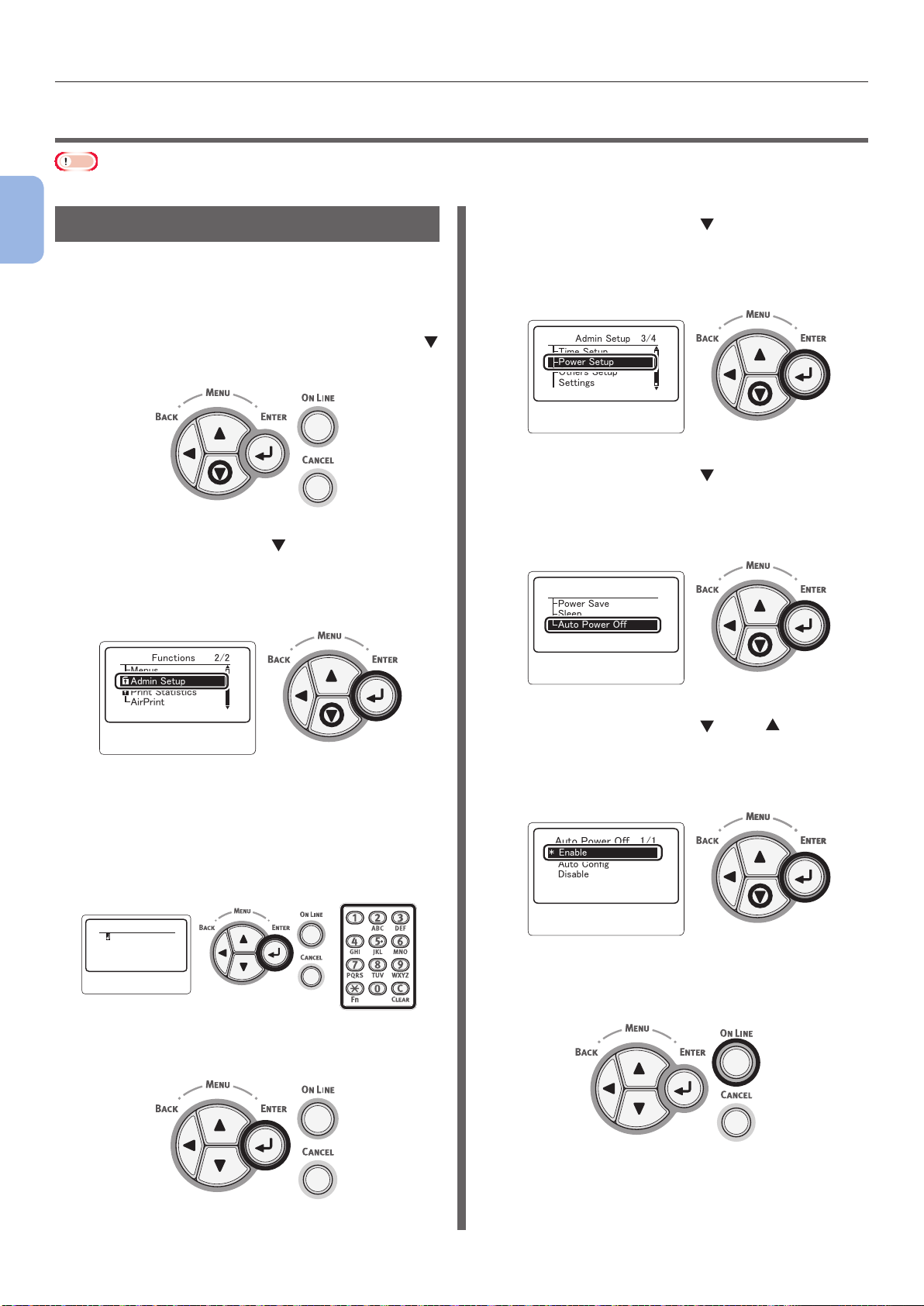
Otomatik Kapanma Süresini Ayarlama
䣇䣰䣶䣧䣴䢢䣒䣣䣵䣵䣹䣱䣴䣦
●● Otomatik Kapanma Süresini Ayarlama
Not
● Fabrika varsayılanı olarak, yazıcı bir ağa bağlıyken otomatik kapanma moduna girmez.
2
Otomatik Kapanma Ayarları
Bir ağa bağlıyken otomatik güç kapanma
Temel Yazdırma İşlemi
modunu etkinleştirmek için aşağıdaki prosedürü
izleyin:
1 İşletim panelinde kaydırma düğmesine
basın.
2 Kaydırma düğmesine birkaç kez
basarak [Yönetici Kurulumu (Admin
Setup)] öğesini seçin ve <ENTER
(GİRİŞ)> düğmesine basın.
䣈䣷䣰䣥䣶䣫䣱䣰䣵䢢䢢䢢䢢䢢䢢䢴䢱䢴
䣏䣧䣰䣷䣵
䣃䣦䣯䣫䣰䢢䣕䣧䣶䣷䣲
䣒䣴䣫䣰䣶䢢䣕䣶䣣䣶䣫䣵䣶䣫䣥䣵
䣃䣫䣴䣒䣴䣫䣰䣶
5 Kaydırma düğmesine birkaç kez
basarak [Güç Kurulumu (Power Setup)]
öğesini seçin ve <ENTER (GİRİŞ)>
düğmesine basın.
䣃䣦䣯䣫䣰䢢䣕䣧䣶䣷䣲䢢䢢
䣖䣫䣯䣧䢢䣕䣧䣶䣷䣲
䣒䣱䣹䣧䣴䢢䣕䣧䣶䣷䣲
䣑䣶䣪䣧䣴䣵䢢䣕䣧䣶䣷䣲
䣕䣧䣶䣶䣫䣰䣩䣵
䢢䢢䢢
䢵䢱䢶
6 Kaydırma düğmesine birkaç kez
basarak [Otomatik Güç Kesme (Auto
Power Off)] öğesini seçin ve <ENTER
(GİRİŞ)> düğmesine basın.
䣒䣱䣹䣧䣴䢢䣕䣧䣶䣷䣲䢢䢢䢢䢢䢳䢱䢳
䣒䣱䣹䣧䣴䢢䣕䣣䣸䣧
䣕䣮䣧䣧䣲
䣃䣷䣶䣱䢢䣒䣱䣹䣧䣴䢢䣑䣨䣨
3 On tuşlu mini klavyeyi kullanarak
yönetici parolasını girin.
Varsayılan fabrika parolası “aaaaaa” olarak
belirlenmiştir. Her karakter girişinde <ENTER
(GİRİŞ)> düğmesine basın.
4 <ENTER (GİRİŞ)> düğmesine basın.
7 Kaydırma düğmesine veya öğesine
birkaç kez basarak [Etkinleştir
(Enable)] öğesini seçin ve
<ENTER (GİRİŞ)> düğmesine basın.
䣃䣷䣶䣱䢢䣒䣱䣹䣧䣴䢢䣑䣨䣨䢢䢢䢢䢳䢱䢳
䢬䢢
䢢䣇䣰䣣䣤䣮䣧
䣃䣷䣶䣱䢢䣅䣱䣰䣨䣫䣩
䣆䣫䣵䣣䣤䣮䣧
8 <ON LINE (ÇEVRİMİÇİ)> düğmesine
basın.
- 48 -

Otomatik Kapanma Süresini Ayarlama
Otomatik Kapanma Moduna Girmeden Önce Geçmesi Gereken Süreyi Ayarlama
Not
● Yazıcı güç tasarrufu modundayken, bu moddan çıkmak için
<POWER SAVE (GÜÇ TASARRUFU)> düğmesine basın.
● İşletim panelinde “Yazdırmaya Hazır” mesajının
görüntülendiğinden emin olun. Mesaj görüntülenmezse
<ON LINE (ÇEVRİMİÇİ)> düğmesine basın.
1 İşletim panelinde <Fn> tuşuna basın.
2 On tuşlu mini klavyeyi kullanarak “202”
yazın ve <ENTER (GİRİŞ)> düğmesine
basın.
4 <ON LINE (ÇEVRİMİÇİ)> düğmesine
basın.
2
Temel Yazdırma İşlemi
Kısa Not
● Aşağıdaki seçenekler arasından güç kesme süresini
belirleyebilirsiniz. Varsayılan fabrika ayarı 4 dakikadır.
- [1 saat]
- [2 saat]
- [3 saat]
- [4 saat]
- [8 saat]
- [12 saat]
- [18 saat]
- [24 saat]
䣈䣷䣰䣥䣶䣫䣱䣰䢢䣐䣷䣯䣤䣧䣴
䢴䢲䢴
䣇䣰䣶䣧䣴䢢䢳䢯䢵䣦䣫䣩䣫䣶䢢䣐䣷䣯䣤䣧䣴
3 Süreyi belirlemek için veya
düğmesine, ardından da <ENTER
(GİRİŞ)> düğmesine basın.
䣃䣷䣶䣱䢢䣒䣱䣹䣧䣴䢢䣑䣨䣨䢢䣖䢰䢰䢰
䢬䢢䢳䢢䣪䣱䣷䣴
䢴䢢䣪䣱䣷䣴䣵
䢵䢢䣪䣱䣷䣴䣵
䢶䢢䣪䣱䣷䣴䣵
䢢
䢳䢱䢴
- 49 -
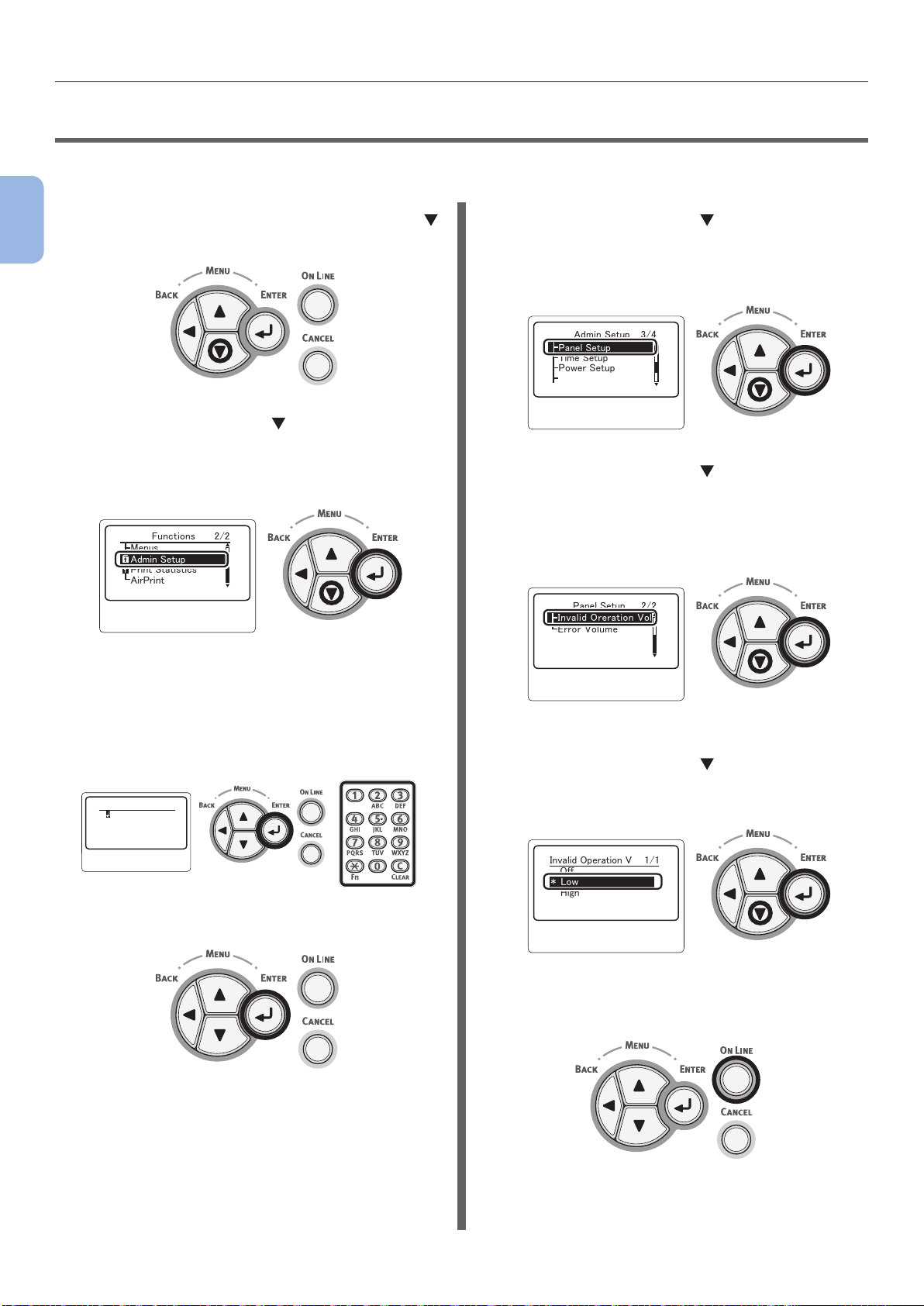
Alarmı Ayarlama
●● Alarmı Ayarlama
İşletim panelinde geçersiz bir işlem yürütüldüğünde veya bir hata meydana geldiğinde alarmın çalıp
çalmayacağını belirleyebilirsiniz.
1 İşletim panelinde kaydırma düğmesine
2
basın.
Temel Yazdırma İşlemi
2 Kaydırma düğmesine birkaç kez
basarak [Yönetici Kurulumu (Admin
Setup)] öğesini seçin ve <ENTER
(GİRİŞ)> düğmesine basın.
䣈䣷䣰䣥䣶䣫䣱䣰䣵䢢䢢䢢䢢䢢䢢䢴䢱䢴
䣏䣧䣰䣷䣵
䣃䣦䣯䣫䣰䢢䣕䣧䣶䣷䣲
䣒䣴䣫䣰䣶䢢䣕䣶䣣䣶䣫䣵䣶䣫䣥䣵
䣃䣫䣴䣒䣴䣫䣰䣶
5 Kaydırma düğmesine birkaç kez
basarak [Panel Ayarları (Panel Setup)]
öğesini seçin ve <ENTER (GİRİŞ)>
düğmesine basın.
䣃䣦䣯䣫䣰䢢䣕䣧䣶䣷䣲䢢䢢
䣒䣣䣰䣧䣮䢢䣕䣧䣶䣷䣲
䣖䣫䣯䣧䢢䣕䣧䣶䣷䣲
䣒䣱䣹䣧䣴䢢䣕䣧䣶䣷䣲
䣑䣶䣪䣧䣴䣵䢢䣕䣧䣶䣷䣲
䢢䢢䢢
䢵䢱䢶
6 Kaydırma düğmesine birkaç kez
basarak [Invalid Operation Volume
(Invalid Operation Volume)] veya [Hata
Sesi (Error Volume)]öğesini seçin ve
<ENTER (GİRİŞ)> düğmesine basın.
䣒䣣䣰䣧䣮䢢䣕䣧䣶䣷䣲䢢䢢䢢䢢䢢䢴䢱䢴
䣋䣰䣸䣣䣮䣫䣦䢢䣑䣴䣧䣴䣣䣶䣫䣱䣰䢢䣘䣱䣮䣷
䣇䣴䣴䣱䣴䢢䣘䣱䣮䣷䣯䣧
3 On tuşlu mini klavyeyi kullanarak
yönetici parolasını girin.
Varsayılan fabrika parolası “aaaaaa” olarak
belirlenmiştir. Her karakter girişinde <ENTER
(GİRİŞ)> düğmesine basın.
䣇䣰䣶䣧䣴䢢䣒䣣䣵䣵䣹䣱䣴䣦
4 <ENTER (GİRİŞ)> düğmesine basın.
7 Kaydırma düğmesine birkaç kez
basarak dilediğiniz seçeneği belirleyin ve
<ENTER (GİRİŞ)> düğmesine basın.
䣋䣰䣸䣣䣮䣫䣦䢢䣑䣲䣧䣴䣣䣶䣫䣱䣰䢢䣘䢰䢰䢰䢳䢱䢳
䣑䣨䣨
䢢䣎䣱䣹
䢬
䣊䣫䣩䣪
8 Menü modundan çıkmak için <ON LINE
(ÇEVRİMİÇİ)> düğmesine basın.
- 50 -

Yazıcının Durumunu Kontrol Etme
●● Yazıcının Durumunu Kontrol Etme
Yazıcınızın durumunu işletim panelindeki <ENTER (GİRİŞ)> düğmesinden kontrol edebilirsiniz.
Aygıt Durumunu Kontrol Etme
Sarf malzemelerinin kalan kullanım ömrünü,
sayaç bilgilerini, ağ ayarlarını ve sistem bilgilerini
görüntüleme ekranından kontrol edebilirsiniz.
1 İşletim panelinde <ENTER (GİRİŞ)>
düğmesine basın.
2
Temel Yazdırma İşlemi
2 Kontrol etmek istediğiniz öğeyi seçmek
için kaydırma düğmesine, ardından da
<ENTER (GİRİŞ)> düğmesine basın.
- 51 -
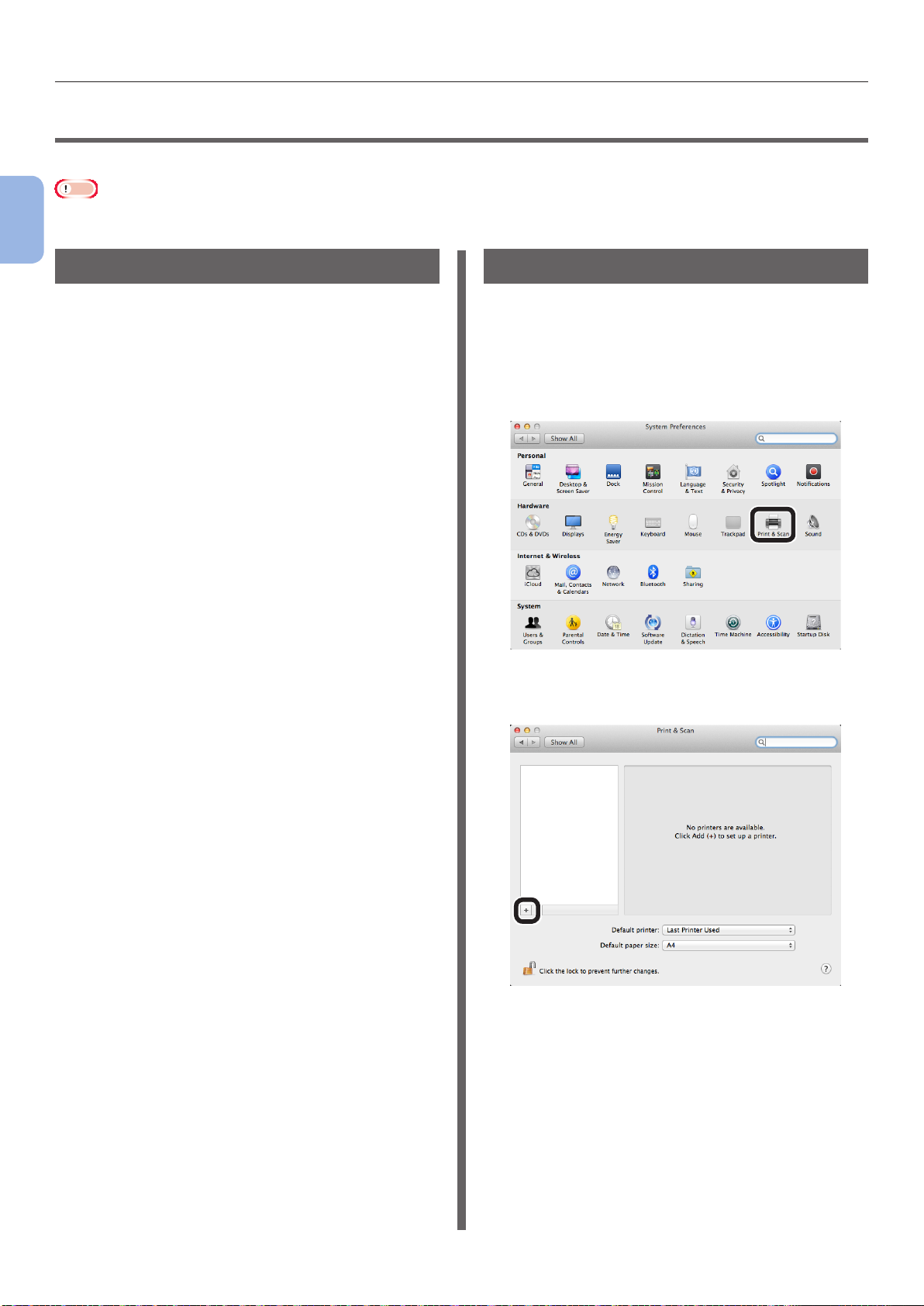
Yazıcıyı LPD Protokolü (TCP/IP) İle Ekleme
●● Yazıcıyı LPD Protokolü (TCP/IP) İle Ekleme
MAC OS X ortamında, bir PS yazıcıyı LPD protokolü (TCP/IP) ile bağlayamazsınız.
Not
● Yazıcınız TCP/IP protokolünü desteklemiyorsa, bu yöntemle yazıcıyı bağlamanız mümkün değildir. Yazıcınızı ağa TCP/IP
2
Temel Yazdırma İşlemi
protokolüyle bağlayıp bağlayamayacağınızı kontrol edin.
Hazırlıklar
Yazıcı Ekleme Prosedürleri
1 Hedef Macintosh bilgisayarın IP
adresinin, alt ağ maskesinin, yönlendirici
adresinin doğru bir şekilde belirlenip
belirlenmediğini ve ağa TCP/IP protokolü
ile bağlanıp bağlanmadığını kontrol edin.
2 MAC OS X için bağlanacak PS yazıcının
PPD yükleyicisini OKI Data ana
sayfasından indirip sıkıştırılmış dosyayı
açın. Ardından PPD yükleyiciyi başlatarak
PPD'yi Macintosh bilgisayara yüklemeye
başlayın. PPD önceden yüklenmişse bu
adımı uygulamanıza gerek yoktur.
3 Bağlanacak PS yazıcıda IP adresini, alt
ağ maskesini, geçit adresini ayarlayın.
TCP/IP ağına bağlanacak olan yazıcının
açık olmasına dikkat edin.
1 Macintosh bilgisayarda Sistem
Tercihleri'ni açın, [Yazdırma ve Tarama
(Print & Scan)] öğesine tıklayarak
[Yazdırma ve Tarama (Print & Scan)]
iletişim kutusunu görüntüleyin.
2 [+] öğesine tıklayarak [Ekle (Add)]
iletişim kutusunu açın.
- 52 -

Yazıcıyı LPD Protokolü (TCP/IP) İle Ekleme
3 [IP (IP)] öğesini seçerek aşağıdaki
ekranı açın. [Adres: (Address:)],
[Kuyruk: (Queue:)], ve [Ad: (Name:)]
alanlarına veri girdikten sonra
yazıcınızın
[Kullan: (Use:)] alanında
seçili olduğunu kontrol edin ve [Ekle
(Add)] öğesini tıklayın.
(1)
(2)
(3)
(4)
(1) Yazıcıya atanan IP adresini girin.
4 Yazıcının isteğe bağlı ayarlarını da
belirleyip [Tamam (OK)] öğesine
tıklayın.
5 [Yazdırma ve Tarama (Print & Scan)]
iletişim kutusuna geri dönün.
printer (LPD)
(
Yazıcınız - LPD
listesine eklenir. [Saptanmış yazıcı
(Default printer)] alanında
(LPD)
(
Yazıcınız -LPD
) seçeneğini
belirleyin.
Your
) yazıcı
your printer
2
Temel Yazdırma İşlemi
(2) [lp] sekmesinde yer alan [Kuyruk:
(Queue:)] öğesine girin.
(3) Önce, (1) alanına girilen IP adresi
gösterilir. Dilediğiniz adı girebilirsiniz.
Burada örnek olarak B731(LPD)
gösterilmektedir.
(4) [Kullan: (Use:)] alanında otomatik
olarak
PS
Yazıcıyla doğru bir şekilde iletişim
kurulmamışsa, bu seçenek otomatik
olarak işaretlenmez.
Not
● Mac OS X 10.7 veya üzeri sürümleri kullanıyorsanız,
yazıcı uyku modundayken sürücü otomatik olarak
seçilmez.
Lütfen yazıcıyı uyku modundan çıkarın ve [Adres]
bölümüne veri girin.
Your printer (PS) (Yazıcınız-
) görüntülenir.
Yazıcınız
kullanılır. Yazıcı ekleme prosedürleri bu şekilde
tamamlanır. [Yazdırma ve Tarama] iletişim
kutusunu kapatın.
yazdırma işleri için varsayılan olarak
- 53 -

3. Yazdırma
●● Yazıcı Sürücüsünü Bir Bilgisayara Yükleme Akışı
Bir Windows veya Mac OS X bilgisayardan baskı almak için yazıcı sürücüsünü ürünle birlikte sunulan
yazılım DVD'sini kullanarak aşağıda gösterilen şekilde bilgisayarınıza yüklemelisiniz.
3
Ağa
Yazdırma
Kablolu
Kablo bağlama
İşletim panelinde IP adresi
belirleme.
Windows için Mac OS X için
Kablosuz
(Yalnızca
Kablosuz
Model)
Kablosuz LAN
için bağlantı
ayarları
LPT'ye
(yalnızca
USB'ye
Bilgisayara yazıcı sürücüsü yükleme
Paralel
takılı
model)
Kablo bağlama
Kablolu
Ağa
Kablosuz
(Yalnızca
Kablosuz
Model)
Kablosuz LAN
için bağlantı
ayarları
USB'ye
Kablo bağlama
Kablo bağlama
Mac OS X bilgisayara yazıcıyı ekleme.
Bilgisayardan yazdırmayı test etme
Ürün Gereklilikleri
Windows 8, Windows Server 2012, Windows 7, Windows Server 2008 R2
Windows Vista, Windows Server 2008, Windows XP, Windows Server 2003
Mac OS X 10.4 - 10.8
- 54 -
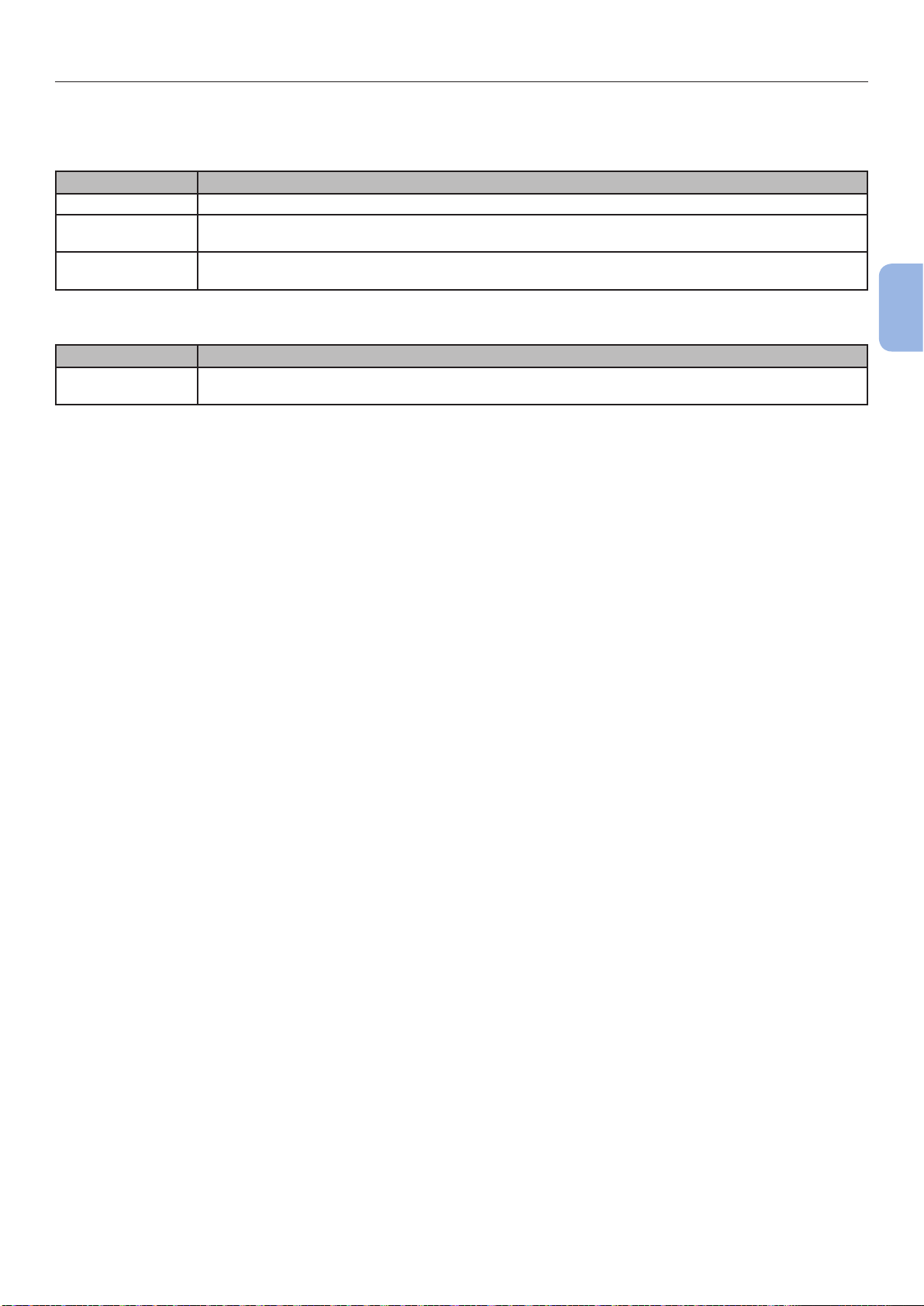
Yazıcı Sürücüsünü Bir Bilgisayara Yükleme Akışı
Sürücü Tipleri
Windows için
Tip Açıklama
PCL PCL yazıcı sürücüsü, iş belgelerinin yazdırılması için uygundur.
PS PS yazıcı sürücüsü, PostScript yazı tipleri ve EPS verilerini içeren belgelerin yazdırılması için
uygundur.
XPS XPS yazıcı sürücüsü, XPS uygulamasından yazdırmak için uygundur. Windows XP ve Windows
Server 2003 desteklenmemektedir.
Mac OS X için
Tip Açıklama
PS PS yazıcı sürücüsü, PostScript yazı tipleri ve EPS verilerini içeren belgelerin yazdırılması için
uygundur. Normal yazdırma için de kullanılabilir.
3
Yazdırma
- 55 -
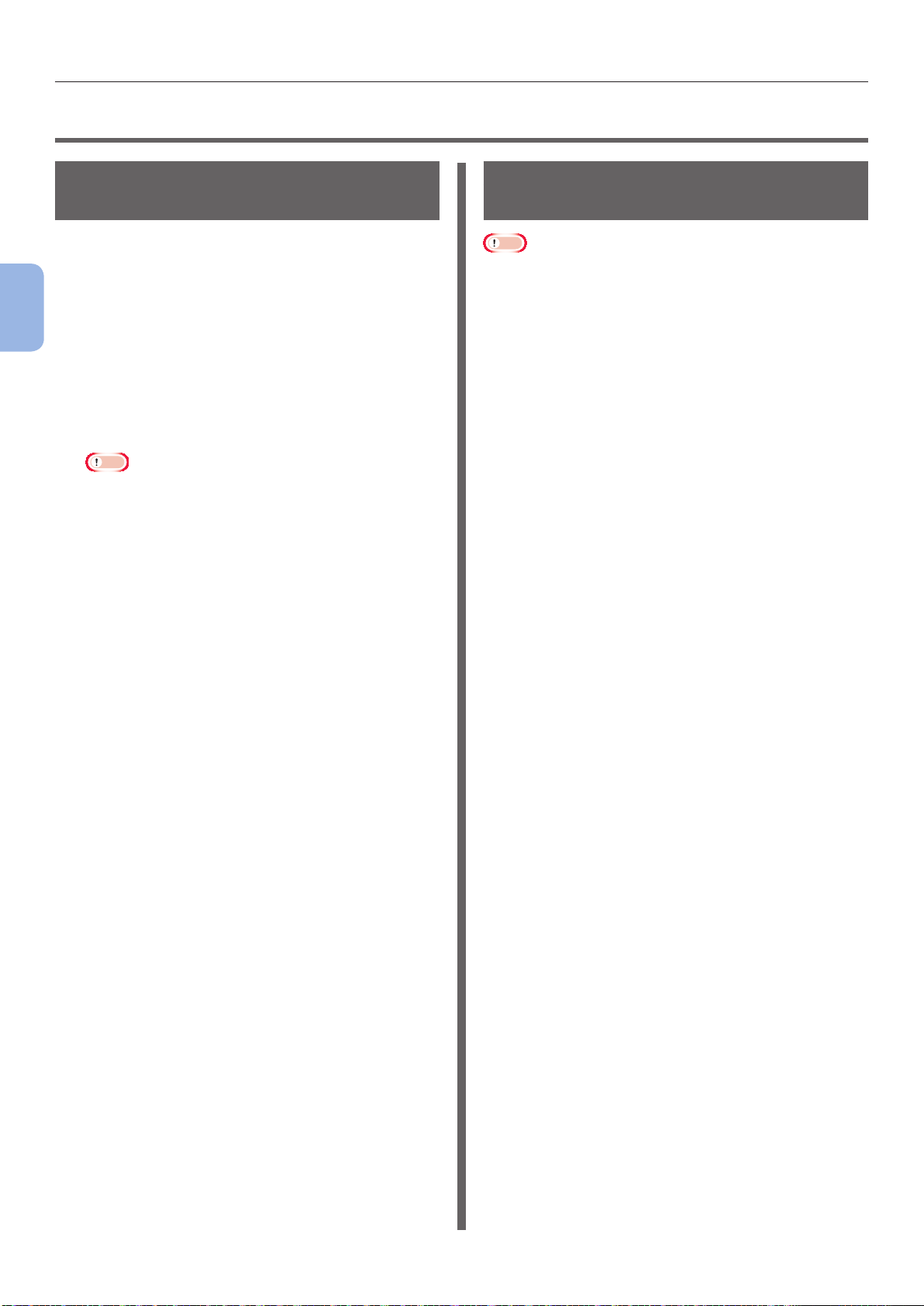
Ürün Gereklilikleri
●● Ürün Gereklilikleri
Windows İçin Ürün Gereklilikleri
● Windows 8
● Windows Server 2012
● Windows 7
3
● Windows Server 2008 R2
Yazdırma
● Windows Vista
● Windows Server 2008
● Windows XP
● Windows Server 2003
Not
● Yazıcı Windows 3.1/NT3.51/NT4.0/Me/98/95/2000
sistemleriyle çalışmamaktadır.
● Açıklama, yazıcı sürücüsünün sürümüne göre
değişebilir.
Macintosh İçin Ürün Gereklilikleri
Not
● Açıklama, yazıcı sürücüsünün sürümüne göre değişebilir.
● Mac OS X 10.4-10.8
- 56 -

●● Bilgisayara Bağlanma
Bilgisayara Bağlanma
Kablolu LAN kullanarak bağlanma
1 Bir Ethernet kablosu ve bir hub
hazırlayın.
Not
● Bu yazıcıyla birlikte Ethernet kablosu ve hub
sunulmaktadır. Ayrı olarak bir Ethernet kablosu
(kategori 5e, çift bükümlü, düz), bir de hub temin
edin.
2 Yazıcıyı Ağa bağlayın.
(1) Ethernet kablosunun bir ucunu
yazıcının ağ arabirim bağlantısına
takın.
(2) Ethernet kablosunun diğer ucunu
huba takın.
Kablosuz LAN Kullanarak Bağlanma (Yalnızca Kablosuz Model)
Kısa Not
● Bazı modellerde bu işlev kullanılamaz.
1 Kablosuz LAN ortamını kontrol edin.
Kablosuz LAN'ın erişim noktasının yönerge
kılavuzuna bakarak Kablosuz LAN'ın erişim
noktasının WPS destekleyip desteklemediğini
kontrol edin.
● WPS destekliyorsa: Yazıcı otomatik olarak bağlanır.
● WPS desteklemiyorsa: Kablosuz LAN'ın ayar verisi
yazıcıya elle girilmelidir.
Not
● Bu ürün, altyapı modunu destekler. Ad-hoc modu
desteklenmez. Erişim noktasını hazırladığınızdan
emin olun.
● Bu yazıcı Standart Kablosuz LAN IEEE 802.1b/g/n
destekler. IEEE 802.11a desteklemez. Erişim noktası
bu yazıcı tarafından desteklenen Standart Kablosuz
LAN ile çalışmalıdır.
● Bu ürün, aynı anda hem kablolu LAN hem de
kablosuz LAN ile bağlantı kuramaz. Kablosuz LAN'a
bağlanmak için ağ kablosunu bu üründen çıkarın.
3
Yazdırma
Referans
● Ağda bu yazıcının bağlanması gereken DHCP
sunucusu varsa, yazıcı her açıldığında IP adresi
otomatik olarak alınır. Yazıcının IP adresi değişmişse
ağ ayarlarını yeniden yapın. Bu yazıcının IP adresi
değişmişse ağ ayarları OKI LPR yardımcı programıyla
otomatik olarak yapılır. Ayrıntılar için “Kullanım
Kılavuzu (İleri Seviye)” belgesine başvurun.
Kablosuz erişim noktası
Bilgisayar
2 Kablosuz LAN erişim noktasının açık
olduğundan ve normal bir şekilde
çalıştığından emin olun.
3 Yazıcıyı kablosuz LAN'ın erişim noktasının
yakınına yerleştirin.
Yazıcı ve kablosuz LAN'ın erişim noktası arasında
erişilebilir uzaklığı tespit etmek için kablosuz
LAN'ın erişim noktasının çalışma kılavuzuna bakın.
4 Yazıcıyı açın.
5 Adım 1'de kontrol edilen kablosuz LAN
erişim noktası WPS destekliyorsa yazıcı
otomatik olarak bağlanır. "WPS-PBC"
P.58 bölümüne gidin.
WPS desteklemiyorsa, kablosuz LAN'ın ayar
verilerini yazıcıya elle girmeniz gerekir. "El ile
yapılandırma" P.63 bölümüne gidin.
- 57 -

Bilgisayara Bağlanma
Terminoloji
● SSID
Bağlantının hedef ağını tanımlamak için
kullanılan bir kimlik. Bu ürün bağlantı
hede kablosuz erişim noktasının SSID'si ile
ayarlandığında kablosuz bağlantı kullanılabilir.
● Güvenlik Ayarları
Kablosuz LAN kullanılırken, güvenlik ayarları
aktarılan bilgilerin durdurulmasını ya da
3
Yazdırma
ağa yasa dışı erişim sağlanmasını önlemek
üzere yapılandırılabilir. Güvenlik ayarları,
kablosuz erişim noktasıyla aynı ayarlarla
yapılandırılmalıdır.
● WPS
Bir Kablosuz LAN sektör grubu olan Wi-Fi
Alliance tarafından sağlanan bir kablosuz LAN
ayarı yöntemidir. Basma düğmeli yöntem ve
PIN kodu yöntemi olmak üzere kullanılabilir
iki yöntem vardır. Basma düğmeli yöntemde,
kablosuz LAN ayarları kablosuz erişim
noktasında [WPS] düğmesine basılarak
yapılandırılabilir. PIN kodu yönteminde,
kablosuz LAN ayarları bu ürüne atanan 8
basamaklı numarayı kablosuz erişim noktasına
kaydederek kolaylıkla yapılandırılabilir.
WPS-PBC
1 [Kablosuz Ayar (Wireless Setting)]
öğesini seçmek için kaydırma düğmesine
, ardından da <ENTER (GİRİŞ)>
düğmesine basın.
䣈䣷䣰䣥䣶䣫䣱䣰䣵䢢䢢䢢䢢䢢䢢
䣙䣫䣴䣧䣮䣧䣵䣵䢢䣕䣧䣶䣶䣫䣰䣩
䢢䢢䢢
䢵䢱䢵
2 On tuşlu mini klavyeyi kullanarak
yönetici parolasını girin, ardından
<ENTER (GİRİŞ)> düğmesine basın.
Fabrika varsayılan parolası “aaaaaa” şeklindedir.
Her karakter girişinde <ENTER (GİRİŞ)>
düğmesine basın.
䣇䣰䣶䣧䣴䢢䣒䣣䣵䣵䣹䣱䣴䣦
● Altyapı modu
Bu mod, kablosuz erişim noktası yoluyla
iletişim kurar. Bu ürün, iletişimin doğrudan
bilgisayarla gerçekleştirildiği ad-hoc modunu
desteklemez.
3 Aşağıdaki ekran görüntülendiğinde
dikkatlice okuyun. <ENTER (GİRİŞ)>
düğmesine basın veya görüntü değişene
kadar bekleyin.
䣙䣫䣴䣧䣮䣧䣵䣵䢢䣵䣧䣶䣶䣫䣰䣩䢢䢢䢳䢱䢵
䣇䣰䣣䣤䣮䣫䣰䣩䢢䣹䣫䣴䣧䣮䣧䣵䣵
䣰䣧䣶䣹䣱䣴䣭䢢䣥䣱䣯䣯䣷䣰䣫䣥䣣䣶䣫䣱䣰䢢
䣹䣫䣮䣮䢢䣦䣫䣵䣣䣤䣮䣧䢢䣹䣫䣴䣧䣦
4 [Otomatik ayarlama (WPS)
(Automatic Setup (WPS)] öğesinin seçili
olduğundan emin olun ve <ENTER
(GİRİŞ)> düğmesine basın.
䣙䣫䣴䣧䣮䣧䣵䣵䢢䣕䣧䣶䣶䣫䣰䣩䢢䢢䢢䢢䢢䢳䢱䢳
䣃䣷䣶䣱䣯䣣䣶䣫䣥䢢䣕䣧䣶䣷䣲䢢䢪䣙䣒䣕䢫
䣙䣫䣴䣧䣮䣧䣵䣵䢢䣐䣧䣶䣹䣱䣴䣭䢢䣕䣧䣮䣧䣥䣶䣫䣱䣰
䣙䣫䣴䣧䣮䣧䣵䣵䢢䣴䣧䣥䣱䣰䣰䣧䣥䣶䣫䣱䣰
- 58 -

Bilgisayara Bağlanma
5 [WPS-PBC (WPS-PBC)] öğesinin seçili
olduğundan emin olun ve <ENTER
(GİRİŞ)> düğmesine basın.
䣕䣧䣶䢢䣣䣷䣶䣱䣯䣣䣶䣫䣥䣣䣮䣮䣻䢢䢪䣙䣒䢢䢳䢱䢳
䣙䣒䣕䢯䣒䣄䣅
䣙䣒䣕䢯䣒䣋䣐
6 [Sí (Yes)] öğesini seçin ve <ENTER
(GİRİŞ)> düğmesine basın.
䣇䣺䣧䣥䣷䣶䣧䣁
䣒䣷䣵䣪䣤䣷䣶䣶䣱䣰䢢䣯䣧䣶䣪䣱䣦
䣛䣧䣵
䣐䣱
Kısa Not
● [Hayır (No)] seçeneği belirlendiğinde, ekran 5.
adımdan itibaren bu değere döner.
7 [Running pushbutton method…
(Running pushbutton method)] öğesi
görüntülendiğinde, kablosuz LAN'ın
erişim noktasındaki basma düğmesine
birkaç saniye basılı tutun ve bırakın.
䣔䣷䣰䣰䣫䣰䣩䢢䣲䣷䣵䣪䣤䣷䣶䣶䣱䣰䢢䣯䣧䣶䢰䢰
3
Yazdırma
Not
● Yaklaşık iki dakika boyunca [Running pushbutton
method...] görüntülenir. Bu süre içerisinde Kablosuz
LAN'ın erişim noktası üzerindeki basma düğmesine
basılı tutun.
● Kablosuz LAN'ın erişim noktasındaki basma
düğmesinin konumu ve ne kadar basılı tutulması
ile ilgili bilgi için Kablosuz LAN'ın erişim noktasının
çalışma kılavuzuna bakın.
● [Running pushbutton method...] görüntülenirken
yazıcı çalışmaz.
● [WPS Connection successful] mesajı
görüntülendiğinde bu ekipman kablosuz LAN'a
bağlanmış demektir.
䣙䣒䣕䢢䣥䣱䣰䣰䣧䣥䣶䣫䣱䣰䢢䣵䣷䣥䣥䣧䣵䣵䣨䣷䣮䢰
䣙䣫䣴䣧䣦䢢䣥䣱䣯䣯䣷䣰䣫䣥䣣䣶䣫䣱䣰䣵䢢
䣦䣫䣵䣣䣤䣮䣧䣦䢰
Kısa Not
● [Timeout] mesajı görüntülendiğinde, belirlenen süre
içinde bağlantı hedenin erişim noktası bulunamamış
olabilir. Adım 6'dan itibaren yineleyin.
● [Üst üste bindirme] mesajı görüntülendiğinde,
WPS düğmesi 2 veya daha fazla erişim noktasında
kullanılıyor anlamına gelir. Lütfen kısa bir süre
bekleyip yeniden deneyin.
- 59 -

Bilgisayara Bağlanma
WPS-PIN
1 [Kablosuz Ayar (Wireless Setting)]
öğesini seçmek için kaydırma düğmesine
, ardından da <ENTER (GİRİŞ)>
düğmesine basın.
䣈䣷䣰䣥䣶䣫䣱䣰䣵䢢䢢䢢䢢䢢䢢
䣙䣫䣴䣧䣮䣧䣵䣵䢢䣕䣧䣶䣶䣫䣰䣩
䢢䢢䢢
䢵䢱䢵
3
Yazdırma
2 On tuşlu mini klavyeyi kullanarak
yönetici parolasını girin, ardından
<ENTER (GİRİŞ)> düğmesine basın.
Fabrika varsayılan parolası “aaaaaa” şeklindedir.
Her karakter girişinde <ENTER (GİRİŞ)>
düğmesine basın.
䣇䣰䣶䣧䣴䢢䣒䣣䣵䣵䣹䣱䣴䣦
5 [WPS-PIN (WPS-PIN)] öğesini seçmek
için kaydırma düğmesine , ardından da
<ENTER (GİRİŞ)> düğmesine basın.
䣕䣧䣶䢢䣣䣷䣶䣱䣯䣣䣶䣫䣥䣣䣮䣮䣻䢢䢪䣙䣒䢢䢳䢱䢳
䣙䣒䣕䢯䣒䣄䣅
䣙䣒䣕䢯䣒䣋䣐
6 Görüntü ekranında görüntülenen 8
karakterli PIN kodunu erişim noktasına
girin ve WPS-PIN'i başlatın.
Not
● Düğmeye bastıktan sonra hemen 7. adımı uygulayın.
● PIN kodu giriş yöntemi ile WPS-PIN başlatma
yöntemi, erişim noktasına bağlı olarak farklılık
gösterir. Ayrıntılı bilgi için erişim noktasının kullanım
kılavuzuna bakın.
7 [Sí (Yes)] öğesini seçin ve <ENTER
(GİRİŞ)> düğmesine basın.
3 Aşağıdaki ekran görüntülendiğinde
dikkatlice okuyun. <ENTER (GİRİŞ)>
düğmesine basın veya görüntü değişene
kadar bekleyin.
䣙䣫䣴䣧䣮䣧䣵䣵䢢䣵䣧䣶䣶䣫䣰䣩䢢䢢䢳䢱䢵
䣇䣰䣣䣤䣮䣫䣰䣩䢢䣹䣫䣴䣧䣮䣧䣵䣵
䣰䣧䣶䣹䣱䣴䣭䢢䣥䣱䣯䣯䣷䣰䣫䣥䣣䣶䣫䣱䣰䢢
䣹䣫䣮䣮䢢䣦䣫䣵䣣䣤䣮䣧䢢䣹䣫䣴䣧䣦
4 [Otomatik ayarlama (WPS) (Otomatik
ayarlama (WPS))] öğesinin seçili
olduğundan emin olun ve <ENTER
(GİRİŞ)> düğmesine basın.
䣇䣺䣧䣥䣷䣶䣧䣁
䣒䣋䣐䢢䣯䣧䣶䣪䣱䣦
䣒䣋䣐䢢䣥䣱䣦䣧䢼䢢䢴䢳䢺䢹䢳䢸䢻䢸
䣛䣧䣵
䣐䣱
Kısa Not
● [Hayır] seçilmişse, ekran adım 5 haline döner. Onay
ekranı her görüntülendiğinde, otomatik olarak PIN
kodu oluşturulur ve değiştirilir.
䣙䣫䣴䣧䣮䣧䣵䣵䢢䣕䣧䣶䣶䣫䣰䣩䢢䢢䢢䢢䢢䢳䢱䢳
䣃䣷䣶䣱䣯䣣䣶䣫䣥䢢䣕䣧䣶䣷䣲䢢䢪䣙䣒䣕䢫
䣙䣫䣴䣧䣮䣧䣵䣵䢢䣐䣧䣶䣹䣱䣴䣭䢢䣕䣧䣮䣧䣥䣶䣫䣱䣰
䣙䣫䣴䣧䣮䣧䣵䣵䢢䣴䣧䣥䣱䣰䣰䣧䣥䣶䣫䣱䣰
- 60 -

Bilgisayara Bağlanma
8 Ekranda [Implementing PIN
method…
(Implementing PIN method)]
görüntülenir.
䣋䣰䣲䣮䣧䣯䣧䣰䣶䣫䣰䣩䢢䣒䣋䣐䢢䣯䣧䣶䣪䣱䣦䢰䢰䢰
䣒䣋䣐䢢䣥䣱䣦䣧䢼䢢䢴䢳䢺䢹䢳䢸䢻䢸
Not
● WPS yürütme sırasında panel işlemleri
gerçekleştirilemez.
● [Bağlantı başarılı. (Connection successful)] mesajı
görüntülendiğinde bu ekipman kablosuz LAN'ye
bağlanmış demektir.
䣙䣒䣕䢢䣥䣱䣰䣰䣧䣥䣶䣫䣱䣰䢢䣵䣷䣥䣥䣧䣵䣵䣨䣷䣮䢰
䣙䣫䣴䣧䣦䢢䣥䣱䣯䣯䣷䣰䣫䣥䣣䣶䣫䣱䣰䣵䢢
䣦䣫䣵䣣䣤䣮䣧䣦䢰
Kısa Not
● [Timeout] mesajı görüntülendiğinde, belirlenen süre
içinde bağlantı hedenin erişim noktası bulunamamış
olabilir. PIN kodunu bu ekipmandan erişim noktasına
girdikten ve WPS-PIN'i başlattıktan sonra, 7. adımda
2 dakika içinde tekrar [Sí] seçeneğini belirleyin.
Kablosuz erişim noktası arama
Kablosuz erişim noktası WPS'yi desteklemiyorsa,
arama sonuçları arasındakilerden birine
bağlanabilecek geçerli erişim noktaları arayın.
Şifreleme anahtarı bilgileri gereklidir.
Kısa Not
● Şifreleme anahtarı: Şifreleme anahtarı kablosuz
LAN'da verileri şifrelemek için bir anahtardır. Ağ
anahtarı veya Güvenlik anahtarı da denir.
1 öğesini seçmek için [Kablosuz Ayar
(Wireless Setting)] kaydırma düğmesine,
ardından da <ENTER (GİRİŞ)>
düğmesine basın.
䣈䣷䣰䣥䣶䣫䣱䣰䣵䢢䢢䢢䢢䢢䢢
䣙䣫䣴䣧䣮䣧䣵䣵䢢䣕䣧䣶䣶䣫䣰䣩
䢢䢢䢢
䢵䢱䢵
2 On tuşlu mini klavyeyi kullanarak
yönetici parolasını girin, ardından
<ENTER (GİRİŞ)> düğmesine basın.
Fabrika varsayılan parolası “aaaaaa” şeklindedir.
Her karakter girişinde <ENTER (GİRİŞ)>
düğmesine basın.
䣇䣰䣶䣧䣴䢢䣒䣣䣵䣵䣹䣱䣴䣦
3
Yazdırma
- 61 -
3 Aşağıdaki ekran görüntülendiğinde
dikkatlice okuyun. <ENTER (GİRİŞ)>
düğmesine basın veya görüntü değişene
kadar bekleyin.
䣙䣫䣴䣧䣮䣧䣵䣵䢢䣵䣧䣶䣶䣫䣰䣩䢢䢢䢳䢱䢵
䣇䣰䣣䣤䣮䣫䣰䣩䢢䣹䣫䣴䣧䣮䣧䣵䣵
䣰䣧䣶䣹䣱䣴䣭䢢䣥䣱䣯䣯䣷䣰䣫䣥䣣䣶䣫䣱䣰䢢
䣹䣫䣮䣮䢢䣦䣫䣵䣣䣤䣮䣧䢢䣹䣫䣴䣧䣦

Bilgisayara Bağlanma
4 öğesini seçmek için [Kablosuz Ağ
Seçimi (Wireless Network Selection)]
kaydırma düğmesine, ardından da
<ENTER (GİRİŞ)> düğmesine basın.
䣙䣫䣴䣧䣮䣧䣵䣵䢢䣕䣧䣶䣶䣫䣰䣩䢢䢢
䣃䣷䣶䣱䣯䣣䣶䣫䣥䢢䣕䣧䣶䣷䣲䢢䢪䣙䣒䣕䢫
䣙䣫䣴䣧䣮䣧䣵䣵䢢䣐䣧䣶䣹䣱䣴䣭䢢䣕䣧䣮䣧䣥䣶䣫䣱䣰
䣙䣫䣴䣧䣮䣧䣵䣵䢢䣴䣧䣥䣱䣰䣰䣧䣥䣶䣫䣱䣰
䢢䢢䢢
䢳䢱䢳
3
Yazdırma
5 Ürün kablosuz erişim noktasını aramaya
başlar.
䣙䣫䣴䣧䣮䣧䣵䣵䢢䣕䣧䣶䣶䣫䣰䣩䢢䢢䢢䢢䢢䢢
䣕䣶䣣䣴䣶䢢䣶䣪䣧䢢䣹䣫䣴䣧䣮䣧䣵䣵䢰
䣒䣮䣧䣣䣵䣧䢢䣹䣣䣫䣶䢰
䢳䢱䢳
7 Seçilen erişim noktasının güvenliği bir
parola girmenizi ister.
● WEP ile
[Enter the WEP key (Enter the WEP key)]
görüntülenir. , , , kullanarak şifreleme
anahtarını girin ve <ENTER (GİRİŞ)> düğmesine
basın.
䣙䣇䣒䢢䣍䣧䣻
䢪䢷䢯䢴䢸䢢䣦䣫䣩䣫䣶䣵䢫
Adım 8'e ilerleyin
● WPA-PSK veya WPA2-PSK ile
[Enter the Pre-shared key (Enter the Preshared key)] görüntülenir.
şifreleme anahtarını girin ve <ENTER (GİRİŞ)>
düğmesine basın.
, , , kullanarak
䣙䣫䣴䣧䣮䣧䣵䣵䢢䣕䣧䣶䣶䣫䣰䣩䢢䢢䢢䢢䢢䢢
䣕䣶䣣䣴䣶䣧䣦䢢䣶䣪䣧䢢䣹䣫䣴䣧䣮䣧䣵䣵䢰
䣕䣥䣣䣰䣰䣫䣰䣩䢰䢰䢰
䢳䢱䢳
6 Arama sonucunda bulunan bir erişim
noktası listesi görüntülenir. ,
anahtarlarını kullanarak, bağlanmak
istediğiniz erişim noktasını seçin ve
<ENTER (GİRİŞ)> düğmesine basın.
䣕䣧䣮䣧䣥䣶䢢䣶䣪䣧䢢䣹䣫䣴䣧䣮䣧䣵䣵䢰
䣑䣭䣫䣰䣧䣶䢯䢳䢴䢵
䣑䣭䣫䣰䣧䣶䢯䢶䢷䢸
䣃䣄䣅䣆䣇䣈䣉䢯䢹䢺䢻䢲
䣘䣙䣚䣛䣜䢯䢳䢶䢹䢺
Note
● Erişim noktası belirlenemediğinde yalnızca “Manüel
Kurulum (Manual Setup)” görüntülenir. Lütfen "El ile
yapılandırma" P.63 ile uyumlu şekilde ayarlayın.
䢢䢢䢢
䢳䢱䢴
䣙䣒䣃䢢䣒䣴䣧䢯䣵䣪䣣䣴䣧䣦䢢䣍䣧䣻
䢪䢺䢯䢸䢶䢢䣦䣫䣩䣫䣶䣵䢫
Adım 8'e ilerleyin
● WPA-EAP veya WPA2-EAP ile
Ayarlamalar yalnızca Web Sayfasından yapılabilir.
䣕䣧䣮䣧䣥䣶䢢䣶䣪䣧䢢䣹䣫䣴䣧䣮䣧䣵䣵䢰䢢䢢䢢
䣖䣱䢢䣯䣣䣭䣧䢢䣶䣪䣫䣵䢢䣵䣧䣶䣶䣫䣰䣩䢮䢢䣯䣣䣭䣧
䣶䣪䣧䢢䣥䣪䣣䣰䣩䣧䣵䢢䣨䣴䣱䣯䢢䣶䣪䣧䢢䣹䣧䣤
䣲䣣䣩䣧䢰
䢳䢱䢳
● Devre Dışı Bırak ile
Parola girme ekranı görüntülenmeyecektir.
Adım 8'e ilerleyin
- 62 -

Bilgisayara Bağlanma
8 Onay ekranında içindekileri kontrol edin.
Sorun yoksa [Sí (Yes)] seçimini yapın ve
<ENTER (GİRİŞ)> düğmesine basın.
䣇䣺䣧䣥䣷䣶䣧䣁
䣕䣕䣋䣆䢼䢢䣑䣭䣫䣰䣧䣶䢯䢳䢴䢵
䣕䣧䣥䣷䣴䣫䣶䣻䢼䢢䣆䣫䣵䣣䣤䣮䣧
䣛䣧䣵
䣛䣧䣵
䣐䣱
Kablosuz LAN'a başarıyla bağlandığınızda bağlantı
başarılı ibaresi görüntülenir.
䣕䣶䣣䣴䣶䢢䣶䣪䣧䢢䣹䣫䣴䣧䣮䣧䣵䣵䢰
䣒䣮䣧䣣䣵䣧䢢䣹䣣䣫䣶䢰
El ile yapılandırma
1 SSID, şifreleme düzeni ve şifreleme
anahtarını kontrol edin ve yazın.
SSID, şifreleme düzeni ve şifreleme anahtarını
Kablosuz LAN'ın erişim noktasının kullanım
kılavuzundan kontrol edebilirsiniz.
Not
● Yazıcıdaki Kablosuz LAN erişim noktası için aynı SSID,
şifreleme düzeni ve şifreleme anahtarını girmek
gereklidir.
● SSID, şifreleme düzeni ve şifreleme anahtarı
Kablosuz LAN bağlantısı için gereklidir. Bunları kontrol
ettiğinizden emin olun.
2 [Kablosuz Ayar (Wireless Setting)]
öğesini seçmek için kaydırma düğmesine
, ardından da <ENTER (GİRİŞ)>
düğmesine basın.
䣈䣷䣰䣥䣶䣫䣱䣰䣵䢢䢢䢢䢢䢢䢢
䣙䣫䣴䣧䣮䣧䣵䣵䢢䣕䣧䣶䣶䣫䣰䣩
䢢䢢䢢
䢵䢱䢵
3
Yazdırma
䣕䣶䣣䣴䣶䣧䣦䢢䣶䣪䣧䢢䣹䣫䣴䣧䣮䣧䣵䣵䢰
䣕䣧䣣䣴䣥䣪䣫䣰䣩䢢䣨䣱䣴䢢䣥䣱䣰䣰䣧䣥䣶䣫䣱䣰䢰䢰䢰
䣅䣱䣰䣰䣧䣥䣶䣫䣱䣰䢢䣵䣷䣥䣥䣧䣵䣵䣨䣷䣮䢰
䣙䣫䣴䣧䣦䢢䣥䣱䣯䣯䣷䣰䣫䣥䣣䣶䣫䣱䣰䣵䢢䣦䣫䣵䣣䣤䣮䣧䣦䢰
䣒䣴䣧䣵䣵䢢䣇䣐䣖䣇䣔䢢䣄䣷䣶䣶䣱䣰
Bu durumda bilgisayara yazıcı sürücüsü ve diğer
sürücüler yüklenmelidir. Kullanım Kılavuzuna
başvurun.
Bağlantı kurulamazsa beş saniye boyunca
[Bağlantı kurulamadı (Connection failed)]
görüntülenir, bu durumda geri dönün ve 1.
adımdan itibaren işlemi tekrarlayın.
䣅䣱䣰䣰䣧䣥䣶䣫䣱䣰䢢䣨䣣䣫䣮䣧䣦䢰
䣒䣴䣧䣵䣵䢢䣇䣐䣖䣇䣔䢢䣄䣷䣶䣶䣱䣰
3 On tuşlu mini klavyeyi kullanarak
yönetici parolasını girin, ardından
<ENTER (GİRİŞ)> düğmesine basın.
Fabrika varsayılan parolası “aaaaaa” şeklindedir.
Her karakter girişinde <ENTER (GİRİŞ)>
düğmesine basın.
䣇䣰䣶䣧䣴䢢䣒䣣䣵䣵䣹䣱䣴䣦
4 Aşağıdaki ekran görüntülendiğinde
dikkatlice okuyun. <ENTER (GİRİŞ)>
düğmesine basın veya görüntü değişene
kadar bekleyin.
䣙䣫䣴䣧䣮䣧䣵䣵䢢䣵䣧䣶䣶䣫䣰䣩䢢䢢䢳䢱䢵
䣇䣰䣣䣤䣮䣫䣰䣩䢢䣹䣫䣴䣧䣮䣧䣵䣵
䣰䣧䣶䣹䣱䣴䣭䢢䣥䣱䣯䣯䣷䣰䣫䣥䣣䣶䣫䣱䣰䢢
䣹䣫䣮䣮䢢䣦䣫䣵䣣䣤䣮䣧䢢䣹䣫䣴䣧䣦
- 63 -
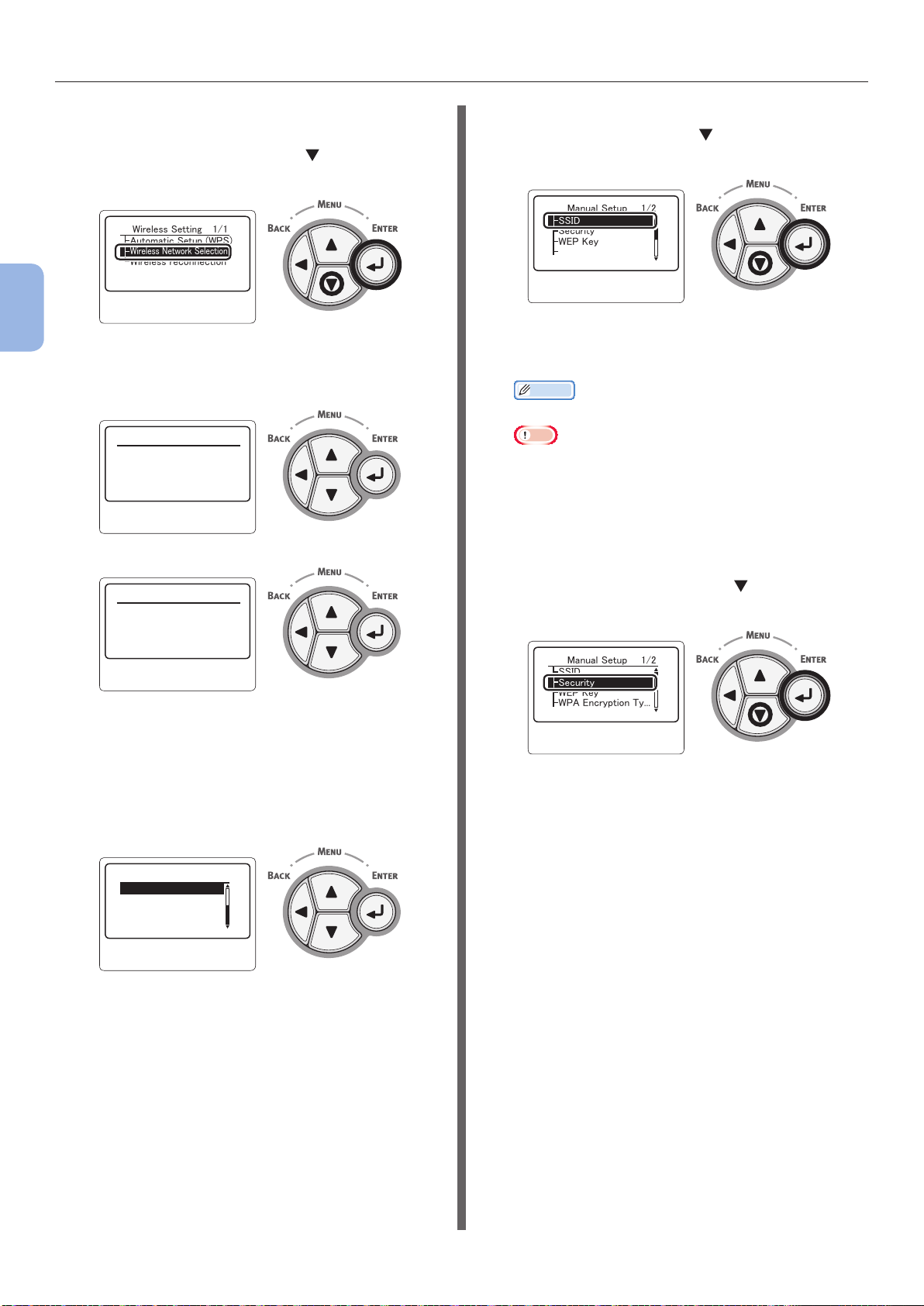
Bilgisayara Bağlanma
5 [Kablosuz Ağ Seçimi (Wireless
Network Selection)] öğesini seçmek
için kaydırma düğmesine ve ardından
<ENTER (GİRİŞ)> düğmesine basın.
䣙䣫䣴䣧䣮䣧䣵䣵䢢䣕䣧䣶䣶䣫䣰䣩䢢䢢䢢䢢䢢䢳䢱䢳
䣃䣷䣶䣱䣯䣣䣶䣫䣥䢢䣕䣧䣶䣷䣲䢢䢪䣙䣒䣕䢫
䣙䣫䣴䣧䣮䣧䣵䣵䢢䣐䣧䣶䣹䣱䣴䣭䢢䣕䣧䣮䣧䣥䣶䣫䣱䣰
䣙䣫䣴䣧䣮䣧䣵䣵䢢䣴䣧䣥䣱䣰䣰䣧䣥䣶䣫䣱䣰
3
Yazdırma
6 Ürün kablosuz erişim noktasını aramaya
başlar.
䣙䣫䣴䣧䣮䣧䣵䣵䢢䣕䣧䣶䣶䣫䣰䣩䢢䢢䢢䢢䢢䢢
䣕䣶䣣䣴䣶䢢䣶䣪䣧䢢䣹䣫䣴䣧䣮䣧䣵䣵䢰
䣒䣮䣧䣣䣵䣧䢢䣹䣣䣫䣶䢰
䢳䢱䢳
8 [SSID (SSID)] öğesini seçmek için
kaydırma düğmesine ve ardından
<ENTER (GİRİŞ)> düğmesine basın.
䣏䣣䣰䣷䣣䣮䢢䣕䣧䣶䣷䣲
䣕䣕䣋䣆
䣕䣧䣥䣷䣴䣫䣶䣻
䣙䣇䣒䢢䣍䣧䣻
䣙䣒䣃䢢䣇䣰䣥䣴䣻䣲䣶䣫䣱䣰䢢䣖䣻䢰䢰䢰
䢢䢢䢢
䢢䢢䢢
䢳䢱䢴
9 On tuşlu mini klavyeyi kullanarak adım
1'de kontrol edilen SSID'yi girin.
Kısa Not
● "_(alt çizgi)" gibi semboller * tuşu kullanılarak girilir.
Not
● Karakterler büyük küçük harfe duyarlıdır. Doğru
girmeye özen gösterin.
10 Karakterleri girdikten sonra <ENTER
(GİRİŞ)> düğmesine basın.
䣙䣫䣴䣧䣮䣧䣵䣵䢢䣕䣧䣶䣶䣫䣰䣩䢢䢢䢢䢢䢢䢢
䣕䣶䣣䣴䣶䣧䣦䢢䣶䣪䣧䢢䣹䣫䣴䣧䣮䣧䣵䣵䢰
䣕䣥䣣䣰䣰䣫䣰䣩䢰䢰䢰
䢳䢱䢳
7 Arama sonucunda bulunan bir erişim
noktası listesi görüntülenir.
Listenin altında [Manüel Kurulum
(Manual Setup)] öğesini seçin ve
<ENTER (GİRİŞ)> düğmesine basın.
䣕䣧䣮䣧䣥䣶䢢䣶䣪䣧䢢䣹䣫䣴䣧䣮䣧䣵䣵䢰
䣏䣣䣰䣷䣣䣮䢢䣕䣧䣶䣷䣲
䢢䢢䢢
䢴䢱䢴
11 [Güvenlik (Security)] öğesini seçmek
için kaydırma düğmesine ve ardından
<ENTER (GİRİŞ)> düğmesine basın.
䣏䣣䣰䣷䣣䣮䢢䣕䣧䣶䣷䣲
䣕䣕䣋䣆
䣕䣧䣥䣷䣴䣫䣶䣻
䣙䣇䣒䢢䣍䣧䣻
䣙䣒䣃䢢䣇䣰䣥䣴䣻䣲䣶䣫䣱䣰䢢䣖䣻䢰䢰䢰
䢢䢢䢢
䢢䢢䢢
䢳䢱䢴
- 64 -

Bilgisayara Bağlanma
12 Adım 1'de kontrol edilen güvenlik tipini
seçin.
䣕䣧䣥䣷䣴䣫䣶䣻䢢䢢䢢
䢬䢢䣆䣫䣵䣣䣤䣮䣧
䣙䣇䣒
䣙䣒䣃䢢䣒䣕䣍
䣙䣒䣃䢴䢢䣒䣕䣍
Kısa Not
● Varsayılan değer [Devre Dışına Al (Disable)] olarak
belirlenmiştir
● Erişim noktası bağlı olarak karma WPA-PSK/WPA2PSK desteklenebilir. Bu durumda WPA2-PSK seçin.
WEP seçili ise "13-(1) WEP seçildiğinde:" öğesine
gidin.
WPA-PSK veya WPA2-PSK seçili ise "13-(2) WPA-
PSK veya WPA2-PSK seçildiğinde:" öğesine gidin.
Kısa Not
● Kimlik doğrulama sunucusu kullanan güvenlik
ayarları da (WPA-EAP/WPA2-EAP) desteklenir,
ancak bu yalnızca Web'den ayarlanabilir. Ayrıntılar
için “Kullanım Kılavuzu (İleri Seviye)” belgesine
başvurun. Adım 12'de seçilen güvenlik ayarlarına
bağlı olarak, ayarları aşağıdaki seçeneklerden (1)
veya (2) itibariyle yürütün. [Devre Dışına Al] öğesi
seçildiğinde, 14. adıma geçin. (Güvenlik sebebiyle
[Devre Dışına Al] seçeneğinin ayarlanması
önerilmez.)
䢢䢢䢢
䢢䢢䢢
䢳䢱䢴
13-(1) WEP seçildiğinde:
a) WEP Anahtarı giriş ekranında <ENTER
(GİRİŞ)> öğesine basın.
䣙䣇䣒䢢䣭䣧䣻
䢪䢷䢯䢴䢸䣦䣫䣩䣫䣶䣵䢫
13-(2) WPA-PSK veya WPA2-PSK
seçildiğinde:
a) <ENTER (GİRİŞ)> düğmesine basarak WPA
Şifreleme Türünü seçin ve <ENTER (GİRİŞ)>
düğmesine basın.
䣙䣒䣃䢢䣇䣰䣥䣴䣻䣲䣶䣫䣱䣰䢢䣖䣡䢢䢢䢢䢢䢳䢱䢳
䢬䢢䣖䣍䣋䣒
䣃䣇䣕
Kısa Not
● Varsayılan değer [TKIP] olarak belirlenmiştir.
● Kablosuz LAN'ın erişim noktasının şifreleme düzeni
WPA-PSK ise THIP'yi seçin. WPA2-PSK ise AES'i seçin.
b) WPA Önceden Paylaşılan anahtar giriş
ekranında <ENTER (GİRİŞ)> öğesine basın.
䣙䣒䣃䢢䣒䣴䣧䢯䣵䣪䣣䣴䣧䣦䢢䣭䣧䣻
䢪䢺䢯䢸䢶䣦䣫䣩䣫䣶䣵䢫
Not
● Karakterler büyük küçük harfe duyarlıdır. Doğru
girmeye özen gösterin.
c) Bağlanmak istediğiniz erişim noktası için
ayarlanan Önceden Paylaşılan Anahtar ile aynı
Anahtarı girin.
Kısa Not
● Anahtar girildikten sonra, güvenlik nedenleriyle
anahtar "*" sembolleri olarak görüntülenir.
3
Yazdırma
Not
● WEP Anahtarı dizini için ayar yoktur. WEP Anahtarı
dizini erişim noktası ile 1 olarak iletişim kurar.
b) Bağlanmak istediğiniz erişim noktası için
ayarlanan WEP Anahtarı ile aynı Anahtarı girin.
Kısa Not
● Anahtar girildikten sonra, güvenlik nedenleriyle
anahtar "*" sembolleri olarak görüntülenir.
- 65 -
14 Onay ekranında, girilen SSID'yi ve
seçilen güvenlik ayarlarını kontrol edin.
Sorun yoksa kaydırma düğmesine basarak [Sí]
öğesini seçin ve <ENTER (GİRİŞ)> düğmesine
basın.
䣇䣺䣧䣥䣷䣶䣧䣁
䣕䣕䣋䣆䢼䢢䣦䣧䣨䣣䣷䣮䣶
䣕䣧䣥䣷䣴䣫䣶䣻䢼䢢䣙䣃䣒䢴䢯䣒䣕䣍
䣛䣧䣵
䣐䣱
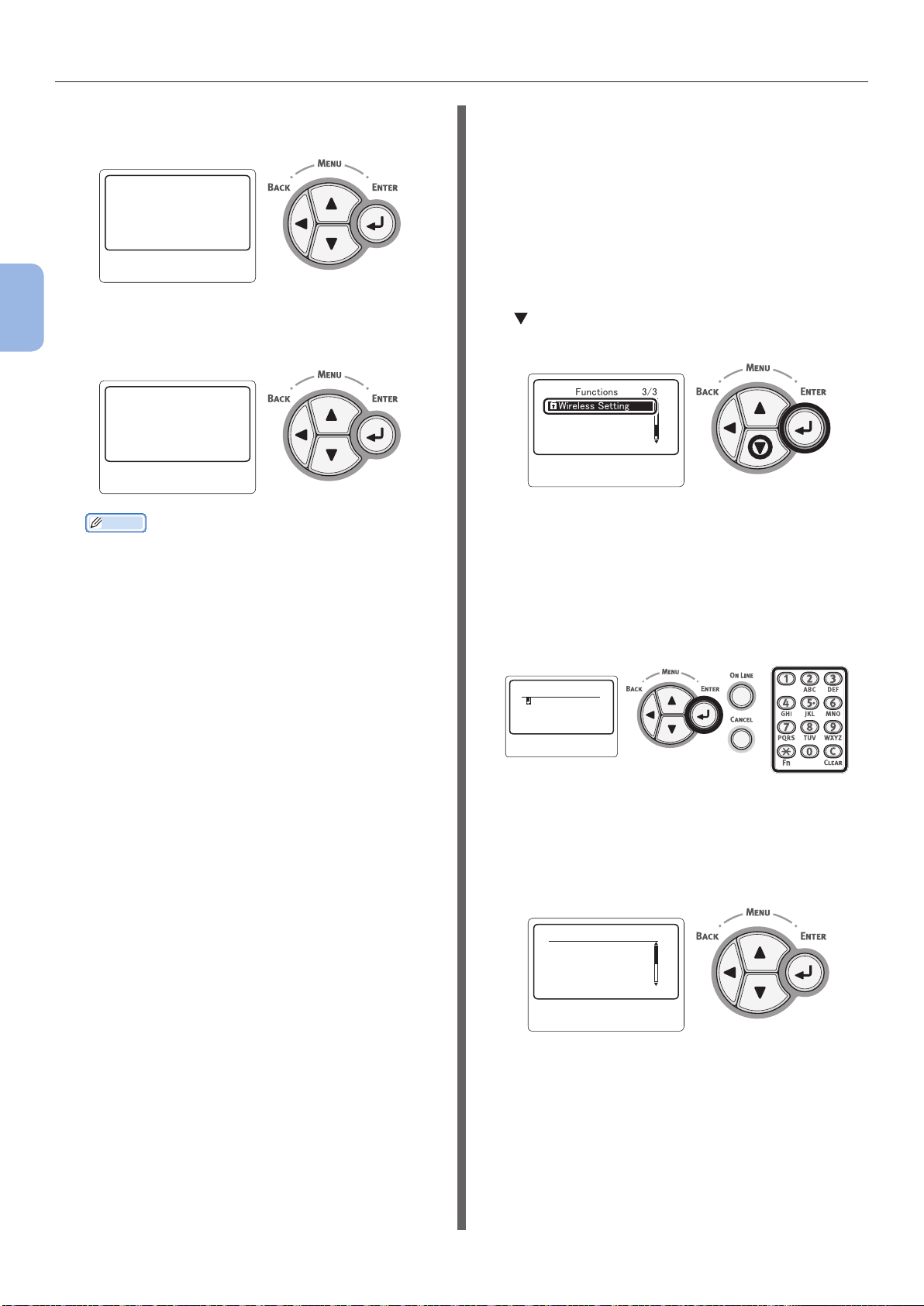
Bilgisayara Bağlanma
15 Ekranda [Searching for connection
(Searching for connection)] görüntülenir.
䣕䣧䣣䣴䣥䣪䣫䣰䣩䢢䣨䣱䣴䢢䣥䣱䣰䣰䣧䣥䣶䣫䣱䣰
3
Yazdırma
[Bağlantı başarılı. (Connection successful)]
mesajı görüntülendiğinde bu ekipman kablosuz
LAN'ye bağlanmış demektir.
䣅䣱䣰䣰䣧䣥䣶䣫䣱䣰䢢䣵䣷䣥䣥䣧䣵䣵䣨䣷䣮䢰
䣙䣫䣴䣧䣦䢢䣥䣱䣯䣯䣷䣰䣫䣥䣣䣶䣫䣱䣰䣵䢢
䣦䣫䣵䣣䣤䣮䣧䣦䢰
Kısa Not
● [Timeout] mesajı görüntülenirse, bağlantı hede
erişim noktası belirtilen süre içinde bulunamamış
olabilir. SSID'yi, güvenlik ayarlarını ve Anahtar
ayarlarını kontrol ederek tekrar deneyin.
Kablosuz LAN'ye yeniden bağlanma
Kablosuz iletişim etkinleştirildiğinde, kablosuz
işlevini yeniden başlatın. Erişim noktası iletişimi
veya performansında herhangi bir sorun olursa,
kablosuz işlevi yeniden başlatılabilir.
(Kablolu etkinleştirilmişse, kablosuz işlevi
yapılandırılan kablosuz ayarlarıyla etkinleştirilir.)
1 [Kablosuz Ayar (Kablosuz Ayar)]
öğesini seçmek için kaydırma düğmesine
, ardından da <ENTER (GİRİŞ)>
düğmesine basın.
䣈䣷䣰䣥䣶䣫䣱䣰䣵䢢䢢䢢䢢䢢䢢
䣙䣫䣴䣧䣮䣧䣵䣵䢢䣕䣧䣶䣶䣫䣰䣩
䢢䢢䢢
䢵䢱䢵
2 On tuşlu mini klavyeyi kullanarak
yönetici parolasını girin, ardından
<ENTER (GİRİŞ)> düğmesine basın.
Fabrika varsayılan parolası “aaaaaa” şeklindedir.
Her karakter girişinde <ENTER (GİRİŞ)>
düğmesine basın.
䣇䣰䣶䣧䣴䢢䣒䣣䣵䣵䣹䣱䣴䣦
3 Aşağıdaki ekran görüntülendiğinde
dikkatlice okuyun. <ENTER (GİRİŞ)>
düğmesine basın veya görüntü değişene
kadar bekleyin.
䣙䣫䣴䣧䣮䣧䣵䣵䢢䣵䣧䣶䣶䣫䣰䣩䢢䢢䢳䢱䢵
䣇䣰䣣䣤䣮䣫䣰䣩䢢䣹䣫䣴䣧䣮䣧䣵䣵
䣰䣧䣶䣹䣱䣴䣭䢢䣥䣱䣯䣯䣷䣰䣫䣥䣣䣶䣫䣱䣰䢢
䣹䣫䣮䣮䢢䣦䣫䣵䣣䣤䣮䣧䢢䣹䣫䣴䣧䣦
- 66 -
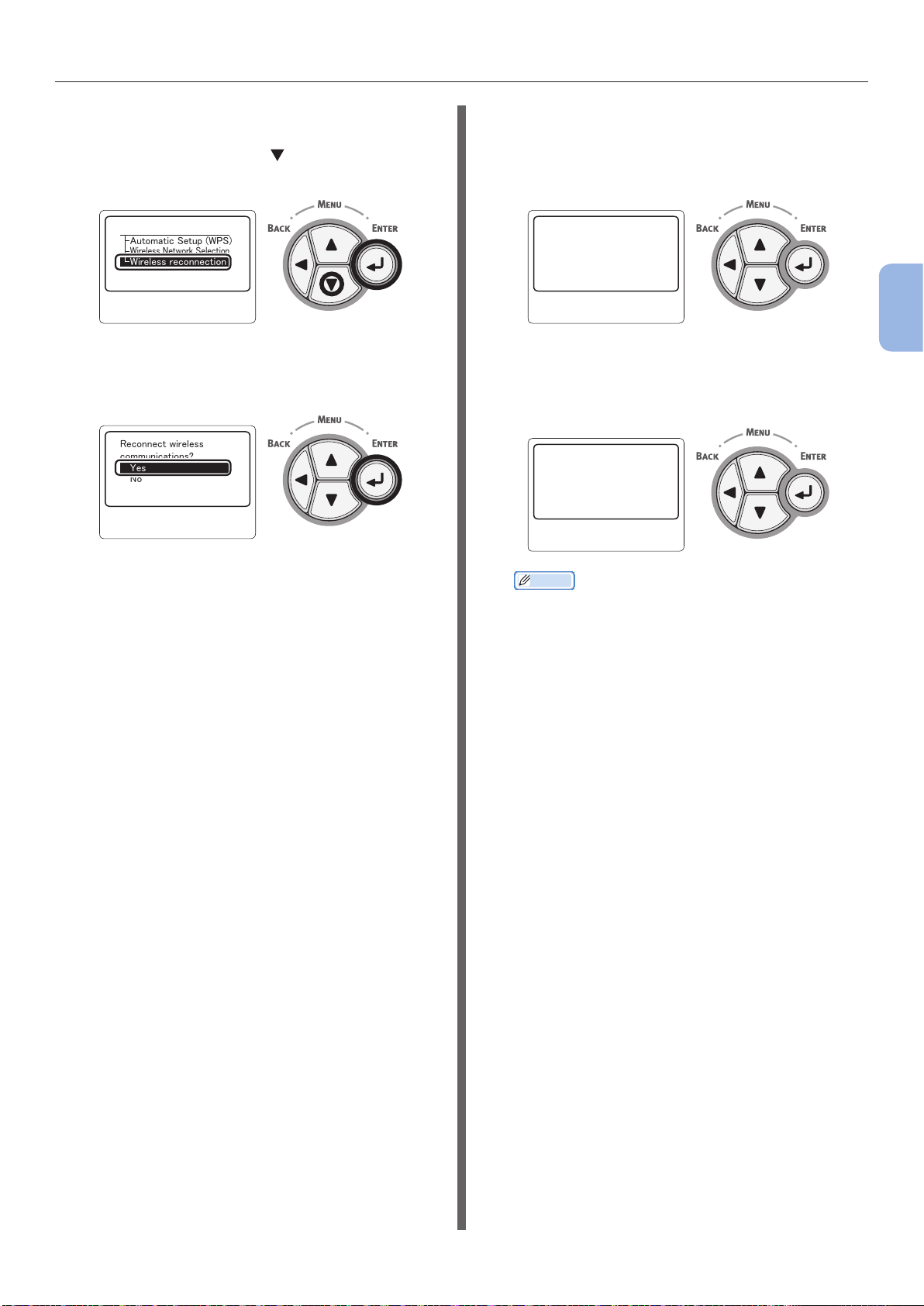
Bilgisayara Bağlanma
4 [Kablosuz yeniden iletişim (Kablosuz
yeniden iletişim)] öğesini seçmek için
kaydırma düğmesine , ardından da
<ENTER (GİRİŞ)> düğmesine basın.
䣙䣫䣴䣧䣮䣧䣵䣵䢢䣕䣧䣶䣶䣫䣰䣩䢢䢢䢢䢢䢢䢳䢱䢳
䣃䣷䣶䣱䣯䣣䣶䣫䣥䢢䣕䣧䣶䣷䣲䢢䢪䣙䣒䣕䢫
䣙䣫䣴䣧䣮䣧䣵䣵䢢䣐䣧䣶䣹䣱䣴䣭䢢䣕䣧䣮䣧䣥䣶䣫䣱䣰
䣙䣫䣴䣧䣮䣧䣵䣵䢢䣴䣧䣥䣱䣰䣰䣧䣥䣶䣫䣱䣰
5 [Sí (Yes)] öğesini seçin ve <ENTER
(GİRİŞ)> düğmesine basın.
䣔䣧䣥䣱䣰䣰䣧䣥䣶䢢䣹䣫䣴䣧䣮䣧䣵䣵䢢
䣥䣱䣯䣯䣷䣰䣫䣥䣣䣶䣫䣱䣰䣵䣁
䣛䣧䣵
䣐䣱
6 5. adımda [Sí (Yes)] seçeneği
belirlendiğinde, ekranda [Searching for
connection (Searching for connection)]
mesajı görüntülenir.
䣕䣧䣣䣴䣥䣪䣫䣰䣩䢢䣨䣱䣴䢢䣥䣱䣰䣰䣧䣥䣶䣫䣱䣰
Bunun ardından, [Bağlantı başarılı.
(Connection successful)] mesajı görüntülenir ve
kablosuz LAN bu ekipmanda kullanılabilir duruma
gelir.
䣅䣱䣰䣰䣧䣥䣶䣫䣱䣰䢢䣵䣷䣥䣥䣧䣵䣵䣨䣷䣮䢰
䣙䣫䣴䣧䣦䢢䣥䣱䣯䣯䣷䣰䣫䣥䣣䣶䣫䣱䣰䣵䢢
䣦䣫䣵䣣䣤䣮䣧䣦䢰
3
Yazdırma
Kısa Not
● [Zaman Aşımı] mesajı görüntülenirse, bağlantı
hede erişim noktası belirtilen süre içinde
bulunamamış olabilir. SSID, güvenlik ayarları ve
Anahtar, erişim noktası ayarlarıyla eşleşecek şekilde
yeniden yapılandırılmalıdır.
● Ayarlardan her birini kontrol edin. Her bir ayar
maddesi hakkında ayrıntılı bilgi için Kullanım Kılavuzu
(İleri Seviye) "Ayarlar Menüsüne" bakın.
- 67 -
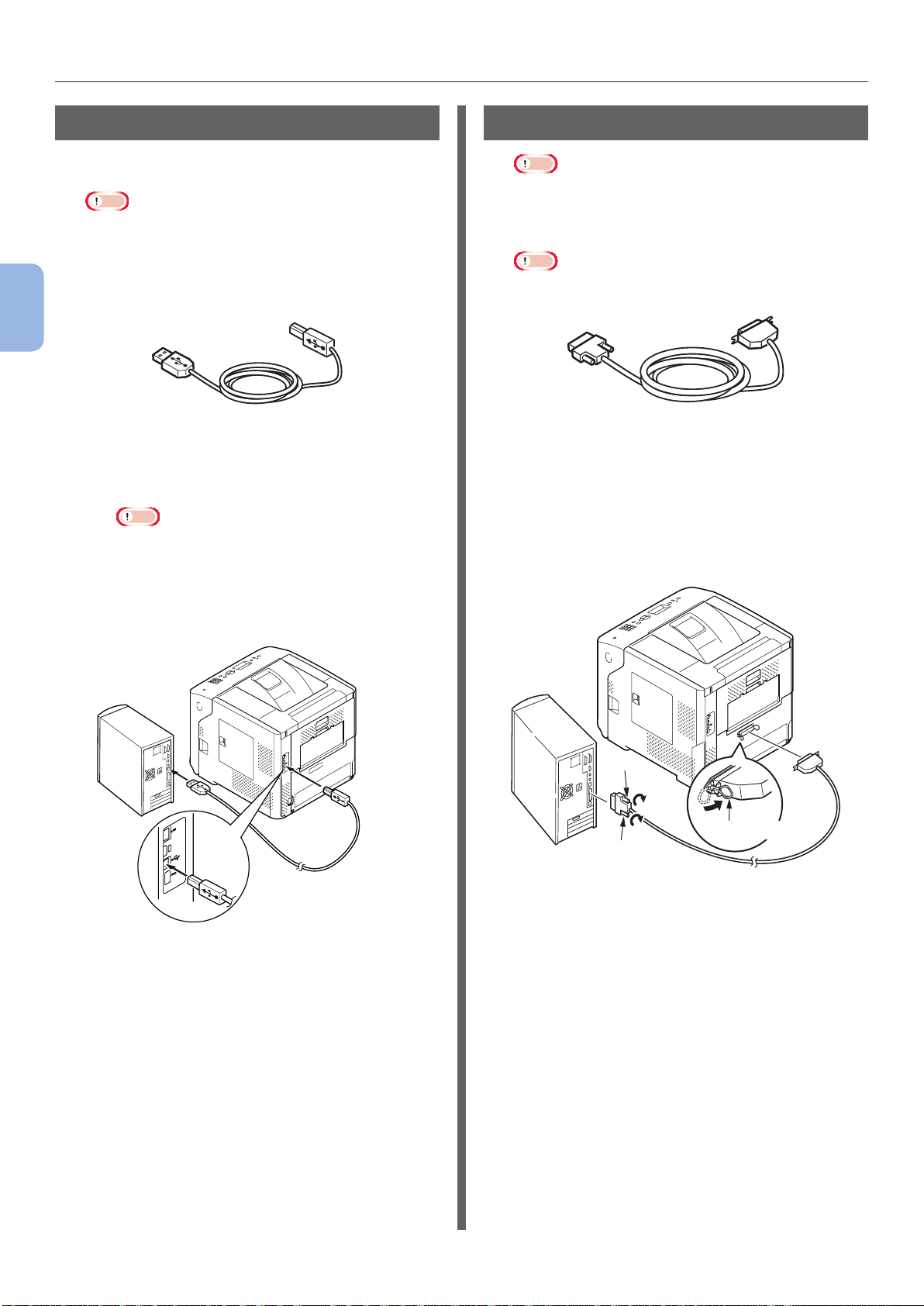
Bilgisayara Bağlanma
USB Kablosunu Bağlama
1 Bir USB kablosu alın.
Not
● Bu yazıcıyla birlikte USB kablosu sunulmamaktadır.
USB2.0 spesikasyonlarına sahip bir USB kablosunu
ayrıca satın almanız gereklidir.
● USB2.0'ın Yüksek Hız modunu kullanmak için,
Yüksek Hız spesikasyonlarına sahip bir USB kablosu
3
Yazdırma
2 USB kablosunu bağlayın.
gereklidir.
(1) USB kablosunun bir ucunu yazıcının
USB arabirim bağlantısına takın.
Not
● USB kablosunu ağ arabirimi bağlantısına
takmamaya dikkat edin. Arızaya neden olabilir.
(2) USB kablosunun bir ucunu
bilgisayardaki USB arabirim
bağlantısına takın.
Paralel Kablo Bağlama
Not
● Paralel kablo yalnızca paralel arabirim bağlantısı olan
modellerde bağlanabilir. (Yalnızca Paralel takılı model)
1 Bir paralel kablo alın.
Not
● Yazıcıyla birlikte paralel kablo sunulmamaktadır.
Kabloyu ayrı olarak almanız gerekir.
2 Paralel kabloyu bağlayın.
(1) Paralel kablonun bir ucunu yazıcının
paralel arabirim bağlantısına takın.
(2) Paralel kablonun bir ucunu
bilgisayardaki paralel arabirim
bağlantısına takın.
Vida
Vida
Metal bağlantı
- 68 -
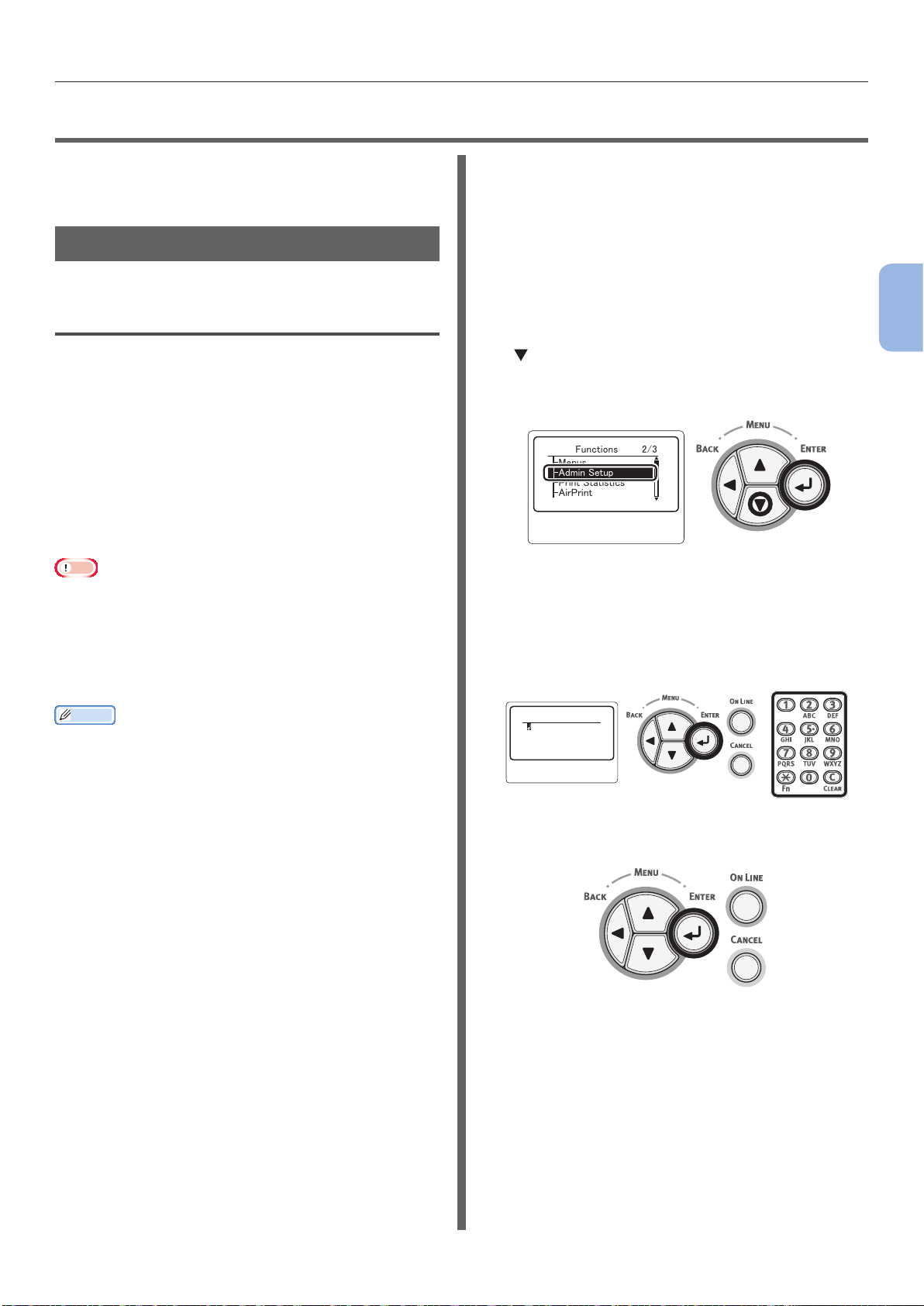
Yazıcı Sürücüsü Yükleme (Windows için)
●● Yazıcı Sürücüsü Yükleme (Windows için)
Yazıcı bilgisayara bir USB kablosu veya paralel
kabloyla bağlanmışsa "Bir Yazıcı Sürücüsünün
Kurulumu" P.71 bölümüne geçin.
Ağ Bağlantısı İçin Hazırlık
Yazıcı Sürücüsü Yükleme
(Windows için)
Windows yüklü bilgisayarla ağ bağlantısını
tamamlamak için, öncelikle yazıcının IP
adreslerini ayarlayın, ardından da bilgisayara bir
yazıcı sürücüsü yükleyin.
Ağ üzerinde DHCP sunucusu veya BOOTP
sunucusu yoksa, bilgisayarda veya yazıcıda IP
adresini elle yapılandırmanız gerekir.
Ağ yöneticiniz veya internet hizmeti sağlayıcınız
bilgisayar ve yazıcınız için benzersiz bir IP adresi
belirtirse, IP adreslerini elle ayarlamanız gerekir.
Not
● Bu prosedürden önce ağ ayarını tamamlamanız gerekir.
● Bu prosedürü tamamlamak için, yönetici olarak oturum
açmanız gerekir.
● IP adresini elle ayarlarken, ağ yöneticinize veya internet
hizmeti sağlayıcınıza hangi IP adresini kullanacağınızı
sorun. IP adresi yanlış ayarlanmışsa, ağ çökebilir veya
Internet erişimi devre dışı kalabilir.
Kısa Not
● Yalnızca dört tane yazıcıdan ve bir tane bilgisayardan
oluşan küçük bir ağı yapılandırıyorsanız, IP adreslerini
aşağıda gösterildiği gibi ayarlayın (RFC1918'e göre).
Bilgisayar için
IP adresi: 192.168.0.1 - 254
Alt ağ maskesi: 255.255.255.0
Varsayılan ağ geçidi:
DNS sunucusu: kullanılmıyor
Yazıcı için
IP adresi ayarı: Elle
IP adresi: 192.168.0.1 - 254 (bilgisayara ait
Alt Ağ Maskesi: 255.255.255.0
Varsayılan Ağ Geçidi:
Ağ Ölçeği: Küçük
● [Network Scale] ayarını yapmak için, <ENTER (GİRİŞ)>
düğmesine basın, ardından da [Yönetici Kurulumu] >
[Network Kurulum] > [Network Scale] öğelerini seçin.
kullanılmıyor
değerden farklı bir değer seçin)
0,0.0,0
Öncelikle, yazıcının IP adresini
ayarlayın.
1 Yazıcıyı açın.
2 İşletim panelinde <ENTER (GİRİŞ)>
düğmesine basın.
3 [Yönetici Kurulumu (Admin Setup)]
öğesini seçmek için kaydırma düğmesine
,
ardından da <ENTER (GİRİŞ)>
düğmesine basın.
䣈䣷䣰䣥䣶䣫䣱䣰䣵䢢䢢䢢䢢䢢䢢
䣏䣧䣰䣷䣵
䣃䣦䣯䣫䣰䢢䣕䣧䣶䣷䣲
䣒䣴䣫䣰䣶䢢䣕䣶䣣䣶䣫䣵䣶䣫䣥䣵
䣃䣫䣴䣒䣴䣫䣰䣶
䢢䢢䢢
䢴䢱䢵
4 On tuşlu mini klavyeyi kullanarak
yönetici parolasını girin.
Varsayılan fabrika parolası "aaaaaa"olarak
belirlenmiştir. Giriş yaptığınız her karakterden
sonra <ENTER (GİRİŞ)> düğmesine basın.
䣇䣰䣶䣧䣴䢢䣒䣣䣵䣵䣹䣱䣴䣦
䢪䢸䢯䢳䢴䣦䣫䣩䣫䣶䣵䢫
5 <ENTER (GİRİŞ)> düğmesine basın.
3
Yazdırma
- 69 -
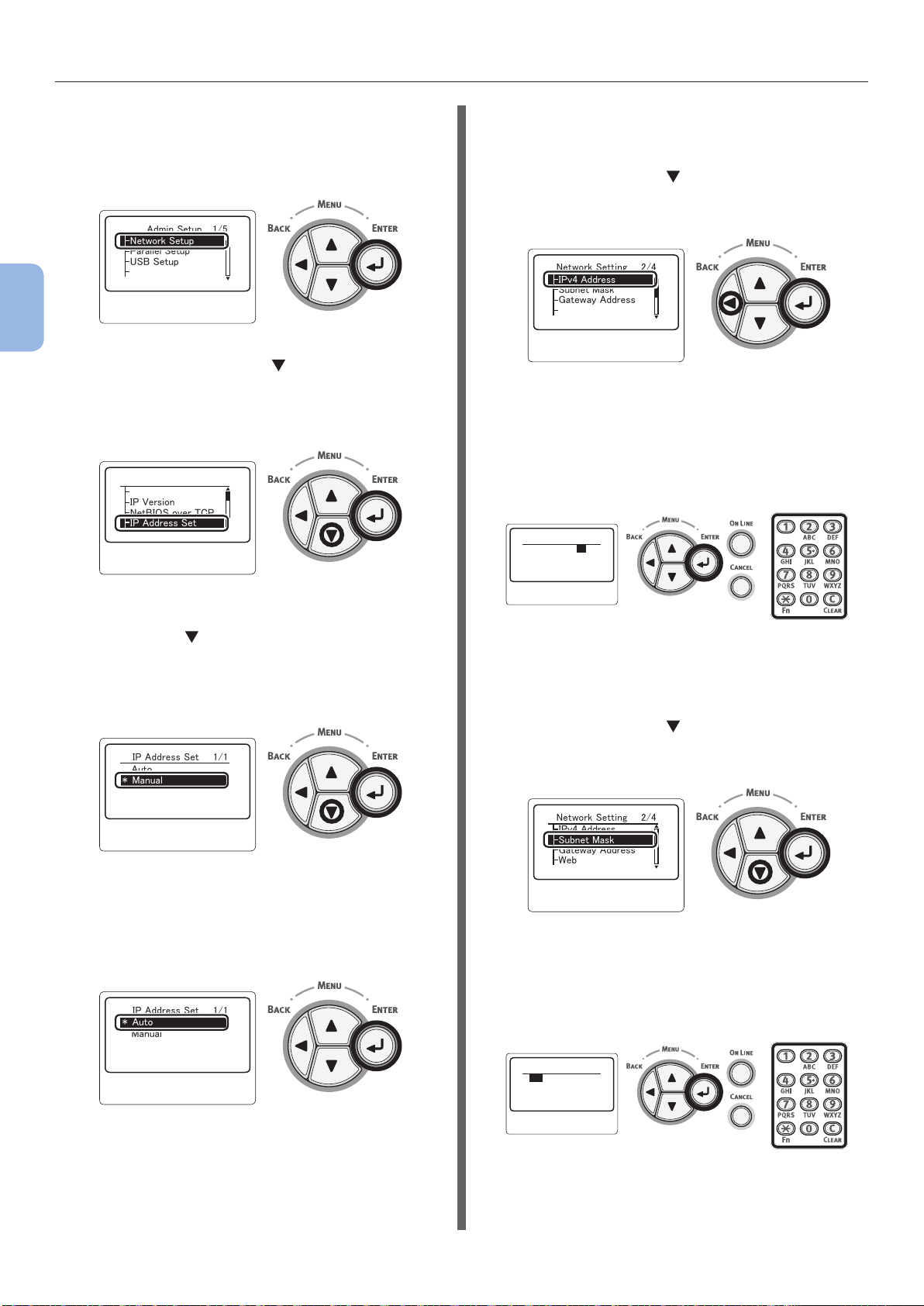
Yazıcı Sürücüsü Yükleme (Windows için)
6 [Network Kurulum (Network Setup)]
öğesinin işaretli olup olmadığını kontrol
edin ve <ENTER (GİRİŞ)> düğmesine
basın.
䣃䣦䣯䣫䣰䢢䣕䣧䣶䣷䣲䢢䢢
䣐䣧䣶䣹䣱䣴䣭䢢䣕䣧䣶䣷䣲
䣒䣣䣴䣣䣮䣮䣧䣮䢢䣕䣧䣶䣷䣲
䣗䣕䣄䢢䣕䣧䣶䣷䣲
䣒䣴䣫䣰䣶䢢䣕䣧䣶䣷䣲
䢢䢢䢢
䢳䢱䢷
3
Yazdırma
7 Kaydırma düğmesine basarak [IP
Adres Ayar (IP Address Set)] öğesini
seçin ve <ENTER (GİRİŞ)> düğmesine
basın.
䣐䣧䣶䣹䣱䣴䣭䢢䣕䣧䣶䣶䣫䣰䣩䢢䢢䢢
䣖䣅䣒䢱䣋䣒
䣋䣒䢢䣘䣧䣴䣵䣫䣱䣰
䣐䣧䣶䣄䣋䣑䣕䢢䣱䣸䣧䣴䢢䣖䣅䣒
䣋䣒䢢䣃䣦䣦䣴䣧䣵䣵䢢䣕䣧䣶
䢢䢢䢢
䢳䢱䢶
9 [Network Kurulum (Network Setup)]
görüntüleninceye kadar <BACK (GERİ)>
düğmesine basın.
Kaydırma düğmesine basarak [IPv4 Address
(IPv4 Address)] öğesini seçin ve <ENTER
(GİRİŞ)> düğmesine basın.
䣐䣧䣶䣹䣱䣴䣭䢢䣕䣧䣶䣶䣫䣰䣩䢢䢢䢢
䣋䣒䣸䢶䢢䣃䣦䣦䣴䣧䣵䣵
䣕䣷䣤䣰䣧䣶䢢䣏䣣䣵䣭
䣉䣣䣶䣧䣹䣣䣻䢢䣃䣦䣦䣴䣧䣵䣵
䣙䣧䣤
䢢䢢䢢
䢴䢱䢶
10 On tuşlu mini klavyeyi kullanarak IP
adresini girin ve <ENTER (GİRİŞ)>
düğmesine basın.
Bir sonraki kutuya geçmek için <ENTER (GİRİŞ)>
düğmesine basın.
䣋䣒䣸䢶䢢䣃䣦䣦䣴䣧䣵䣵
䢳䢻䢴䢰䢢䢳䢸䢺䢰䢢䢢䢢䢲䢰䢢䢢䢴
8 IP adresini elle ayarlıyorsanız, kaydırma
düğmesine basarak [Manual
(Manual)] öğesini seçip <ENTER
(GİRİŞ)> düğmesine basın.
Adım 9'a ilerleyin.
䣋䣒䢢䣃䣦䣦䣴䣧䣵䣵䢢䣕䣧䣶䢢䢢䢢
䣃䣷䣶䣱
䢢䣏䣣䣰䣷䣣䣮
䢬
IP adresini otomatik olarak alıyorsanız,
[Otomatik (Auto)] öğesinin işaretli olup
olmadığını kontrol edin ve <ENTER (GİRİŞ)>
düğmesine basın.
Adım 15'e ilerleyin.
䣋䣒䢢䣃䣦䣦䣴䣧䣵䣵䢢䣕䣧䣶䢢䢢䢢
䢢䣃䣷䣶䣱
䢬
䣏䣣䣰䣷䣣䣮
䢢䢢䢢
䢳䢱䢳
䢢䢢䢢
䢳䢱䢳
11 [Network Kurulum (Network Setup)]
görüntüleninceye kadar <BACK (GERİ)>
düğmesine basın.
Kaydırma düğmesine basarak [Alt ağ maskesi
(Subnet Mask)] öğesini seçin ve <ENTER
(GİRİŞ)> düğmesine basın.
䣐䣧䣶䣹䣱䣴䣭䢢䣕䣧䣶䣶䣫䣰䣩䢢䢢䢢
䣋䣒䣸䢶䢢䣃䣦䣦䣴䣧䣵䣵
䣕䣷䣤䣰䣧䣶䢢䣏䣣䣵䣭
䣉䣣䣶䣧䣹䣣䣻䢢䣃䣦䣦䣴䣧䣵䣵
䣙䣧䣤
䢢䢢䢢
䢴䢱䢶
12 Alt ağ maskesini IP adresini girdiğiniz
şekilde girin.
Bir sonraki kutuya geçmek için <ENTER (GİRİŞ)>
düğmesine basın.
- 70 -
䣕䣷䣤䣰䣧䣶䢢䣏䣣䣵䣭
䢬䢢䢴䢷䢷䢰䢢䢴䢷䢷䢰䢢䢴䢷䢷䢰䢢䢴䢷䢷
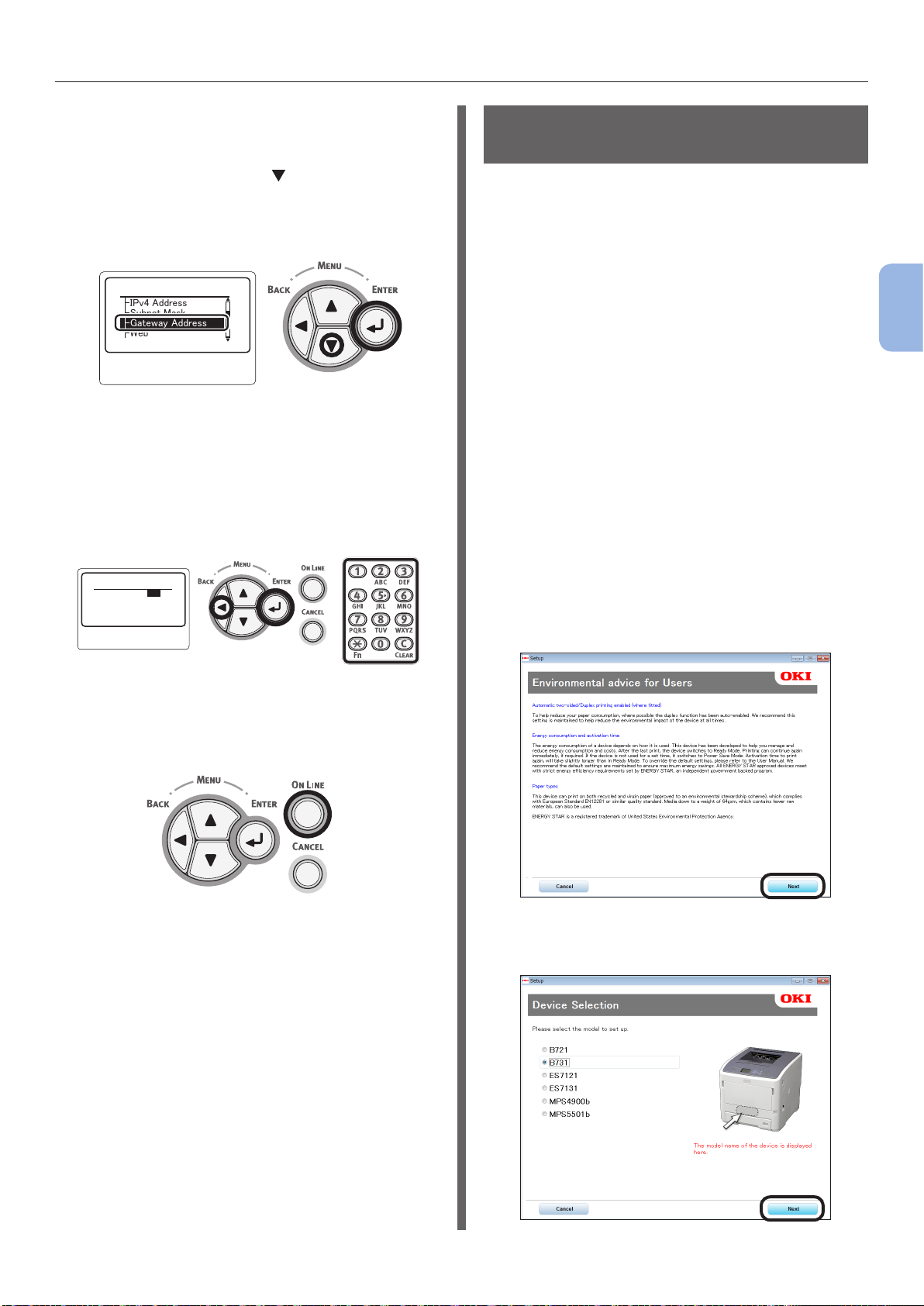
Yazıcı Sürücüsü Yükleme (Windows için)
13 [Network Kurulum (Network Setup)]
görüntüleninceye kadar <BACK (GERİ)>
düğmesine basın.
Kaydırma düğmesine basarak
[Ağgeçidi adresi (Gateway Address)]
öğesini seçin ve <ENTER (GİRİŞ)>
düğmesine basın.
䣐䣧䣶䣹䣱䣴䣭䢢䣕䣧䣶䣶䣫䣰䣩䢢䢢䢢
䣋䣒䣸䢶䢢䣃䣦䣦䣴䣧䣵䣵
䣕䣷䣤䣰䣧䣶䢢䣏䣣䣵䣭
䣉䣣䣶䣧䣹䣣䣻䢢䣃䣦䣦䣴䣧䣵䣵
䣙䣧䣤
䢢䢢䢢
䢴䢱䢶
14 Varsayılan ağ geçidi adresini girin ve
<ENTER (GİRİŞ)> düğmesine basın.
Bir sonraki kutuya geçmek için <ENTER (GİRİŞ)>
düğmesine basın.
Tüm ayarları girdikten sonra <BACK (GERİ)>
düğmesine basın.
Bir Yazıcı Sürücüsünün Kurulumu
1 Ağ bağlantısı kullanılırken, yazıcının açık
olduğundan emin olun. USB bağlantısı
kullanılırken, yazıcının kapalı olduğundan
emin olun.
2 Windows'u başlatın ve bilgisayara
yazıcıyla birlikte sunulan “Yazılım DVDROM'u” yükleyin.
3 [Setup.exe'yi çalıştır] görüntülendikten
sonra [Otomatik yürüt] öğesine tıklayın.
4
[Kullanıcı Hesabı Denetimi] iletişim kutusu
görüntülenirse [Evet]öğesine tıklayın.
5 Kullanılacak dili seçin, [Software
License Agreement] bölümünü
dikkatle okuyun ve [Kabul Ediyorum]
öğesine tıklayın.
3
Yazdırma
䣉䣣䣶䣧䣹䣣䣻䢢䣃䣦䣦䣴䣧䣵䣵
䢳䢻䢴䢰䢢䢳䢸䢺䢰䢢䢢䢢䢲䢰䢴䢷䢶
15 Ayar menüsü ekranı görüntülendiğinde,
ağ ayarlarını tamamlamak için <ON
LINE (ÇEVRİMİÇİ)> düğmesine basın.
6 “Environmental advice for Users”
bölümünü okuduktan sonra [Ileri
(Next)] öğesine tıklayın.
7 Kullanılacak modeli seçin ve [Ileri
(Next)] öğesine tıklayın.
- 71 -

Yazıcı Sürücüsü Yükleme (Windows için)
8 Bir bağlantı yöntemi seçin ve [Ileri
(Next)] öğesine tıklayın.
3
Yazdırma
9 [Tavsiye edilen kurulum
(Recommended Install)] öğesine tıklayın.
Kısa Not
● Bir PS sürücüsü ya da XPS sürücüsü yüklemek için,
[Özel Kurulum (Custom Install)] öğesine tıklayın,
ardından [Tüm öğeler] arasından yüklemek
istediğiniz sürücüye tıklayarak seçin.
10 Ağ bağlantısı kullanılırken, aygıt arama
başlatılır. Yazıcı algılanırsa, listeden
yazıcıyı seçip [Ileri (Next)] öğesine
tıklayın. Yazılım otomatik olarak
yüklenmeye başlar.
Kısa Not
● Yazıcı algılanmazsa, [Temel Ağ Ayarları] öğesine
basın ve ekranda görüntülenen talimatları izleyerek
yazıcının ağ ayarlarını değiştirin.
Aygıt araması başlar. Yazıcı algılanırsa, listeden
yazıcıyı seçip [Ileri] öğesine tıklayın.
Ağ ayarı verilerini girip [Set] öğesine tıklayın.
Ağ ayarı parolasını girip [Tamam] öğesine tıklayın.
Ağ ayarları tamamlandığında yazıcı otomatik olarak
yeniden başlatılır ve Menu Selection (Menü Seçimi)
ekranı yeniden görüntülenir. 8. Adımdan itibaren
yükleme prosedürünü tekrar uygulayın.
11 USB/LPT (paralel) bağlantı kullanılırken,
aşağıda belirtilen ekran görüntülendikten
sonra yazıcı ve bilgisayarı USB/LPT
kablosunu kullanarak bağlayın ve yazıcıyı
açın.
- 72 -

Yazıcı Sürücüsü Yükleme (Windows için)
12 Yükleme tamamlandığında, [Çikis (Exit)]
öğesine tıklayın.
13 Menu Selection (Menü Seçim) ekranında
[Çikis (Exit)] öğesine tıklayarak çıkış
yapın.
Seçenek Eklendiğinde
Ek tepsi ünitesi gibi seçenekler yüklendiyse,
yazıcı sürücüsü ayarlarını değiştirmek için
aşağıdaki prosedürleri kullanın.
Windows PCL Sürücüsü İçin
1 [Başlat] ve [Aygıtlar ve Yazıcılar]
öğelerine tıklayın.
2 Yazıcı simgesine sağ tıklayın ve
[Yazıcı özellikeri] öğesini seçin.
(Birden fazla yazıcı sürücüsü
yüklediyseniz, [Yazıcı özellikeri] ve
[Yazıcı Adı (PCL)] öğelerini seçin.)
3 [Aygıt Seçenekleri] sekmesini
belirleyin.
4 Ağ bağlantısı kullanıyorsanız [Yazıcı
Ayarlarını Al (Get Printer Settings)]
öğesini seçin.
USB bağlantısı kullanıyorsanız, [Takılı
Kağıt Kasetleri (Installed Paper Trays)]
alanına çok amaçlı tepsiyi hariç tutarak
toplam tepsi sayısını girin.
Örneğin, üç adet isteğe bağlı tepsi yüklendiğinde,
tepsi 1, 2, 3 ve 4 kullanılabilir olduğu için "4"
yazın.
3
Yazdırma
14 [Başlat], [Denetim Masası] ve
[Aygıtlar ve Yazıcılar] öğelerini seçin.
[Aygıtlar ve Yazıcılar] klasöründe aygıt
simgesi görüntülendiğinde kurulum tamamlanmış
demektir.
5 [Tamam] öğesine tıklayın.
Windows PS Sürücüsü İçin
1 [Başlat] ve [Aygıtlar ve Yazıcılar]
öğelerine tıklayın.
2 [Yazıcı Adı (PS)] simgesine sağ
tıklayın ve [Yazıcı özellikeri] öğesini
seçin. (Birden fazla yazıcı sürücüsü
yüklediyseniz, [Yazıcı özellikeri] ve
[Yazıcı Adı (PS)] öğelerini seçin.)
- 73 -

Yazıcı Sürücüsü Yükleme (Windows için)
3 [Aygıt Ayarları] sekmesini belirleyin.
4 Ağ bağlantısı kullanıyorsanız,
[Installable Options (Installable
Options)] alanında [Get installed
options automatically (Get installed
options automatically)] öğesini seçip
[Kur] öğesine tıklayın.
USB bağlantısı kullanıyorsanız,
[Installable Options (Installable
3
Yazdırma
Options)] öğesi altındaki [Available
Trays (Available Trays)] alanında uygun
bir değer seçin.
4 Ağ bağlantısı kullanıyorsanız [Yazıcı
Ayarlarını Al (Get Printer Settings)]
öğesini seçin.
USB bağlantısı kullanıyorsanız, [Takılı
Kağıt Kasetleri (Installed Paper Trays)]
alanına çok amaçlı tepsiyi hariç tutarak
toplam tepsi sayısını girin.
Örneğin, üç adet isteğe bağlı tepsi yüklendiğinde,
tepsi 1, 2, 3 ve 4 kullanılabilir olduğu için "4"
yazın.
5 [Tamam] öğesine tıklayın.
5 [Tamam] öğesine tıklayın.
Windows XPS Sürücüsü İçin
1 [Başlat] ve [Aygıtlar ve Yazıcılar]
öğelerine tıklayın.
2 Yazıcı simgesine sağ tıklayın ve [Yazıcı
özellikeri] öğesini seçin. (Birden fazla
yazıcı sürücüsü yüklediyseniz, [Yazıcı
özellikeri] ve [Yazıcı Adı (XPS)]
öğelerini seçin.)
3 [Aygıt Seçenekleri] sekmesini
belirleyin.
- 74 -

Yazıcı Sürücüsü Yükleme (Macintosh için)
●● Yazıcı Sürücüsü Yükleme (Macintosh için)
Ağ üzerinden kurulum
1 Yazıcıyı açın.
2 Yazıcı sürücüsünü yükleyin.
Not
● Bu prosedüre başlamadan önce antivirüs yazılımını
devre dışı bırakın.
(1) "Yazılım DVD-ROM'u"nu Macintosh
bilgisayara takın.
(2) [OKI], [Drivers] ve [PS] klasöründe
bulunan [Installer for OSX
xxx] öğelerine çift tıklayın (“xxx”
yüklenecek işletim sisteminin
sürümünü belirtir).
(3) Ekranda görüntülenen talimatları
izleyerek yönetici parolasını girin ve
[Install Software] öğesine tıklayın.
Not
● [Yazdırma ve Tarama] iletişim kutusu
görüntülendiğinde, [x] öğesine tıklayarak
kapatın.
(4) Apple menüsünden, [Sistem
Tercihler] öğesini seçin.
(7) [Default (Default)] öğesine tıklayın.
3
Yazdırma
(8) Bir yazıcı adı belirleyin. İlgili
model adı [Driver] alanında
görüntülendiğinde [Ekle (Add)]
öğesine tıklayın.
Kısa Not
● Bonjour ağı kullanılıyorsa, yazıcınızın adı MAC
adresinin son altı rakamının son ekiyle [model
name] biçiminde görüntülenir.
● MAC adresini görüntülemek için işletim panelindeki
kaydırma tuşuna , ardından [Yapılandırma] ile
[Ağ] düğmelerine basın.
(5) [Yazdırma ve Tarama (Print &
Scan)] öğesine tıklayın.
(6) [+] öğesine tıklayın.
- 75 -

Yazıcı Sürücüsü Yükleme (Macintosh için)
3
Yazdırma
(9) Seçilen yazıcının yazıcı listesinde,
eklenen yazıcı adının ise [Tür:
(Kind:)] alanında doğru şekilde
görüntülenip görüntülenmediğini
kontrol edin ve [Yazdırma ve
Tarama (Print & Scan)] alanını
kapatın.
Not
● Yazıcı sürücüsü bir PPD dosyasını gereken şekilde
okumuyorsa eklenen yazıcının adı doğru şekilde
görüntülenmez. Bu tip bir durumda, eklenen yazıcıyı
silerek yeniden kaydedin.
USB üzerinden Kurulum
1 Yazıcıyı açın.
2 Yazıcı sürücüsünü yükleyin.
Not
● Bu prosedüre başlamadan önce antivirüs yazılımını
devre dışı bırakın.
(1) "Yazılım DVD-ROM'u"nu Macintosh
bilgisayara takın.
(2) [OKI], [Drivers] ve [PS] klasöründe
bulunan [Installer for MacOSX]
öğelerine çift tıklayın.
(3) Ekranda görüntülenen talimatları
izleyerek yönetici parolasını girin ve
[Install Software] öğesine tıklayın.
Ekranda görüntülenen talimatları izleyerek
yüklemeyi tamamlayın.
3 USB üzerinden yazıcı ayarlarını yapın.
Not
● [Yazdırma ve Tarama] iletişim kutusu
görüntülendiğinde, [x] öğesine tıklayarak kapatın.
(1) Apple menüsünden, [Sistem
Tercihleri] öğesini seçin.
(2) [Yazdırma ve Tarama (Print &
Scan)] öğesine tıklayın.
(3) [+] öğesine tıklayın.
- 76 -

Yazıcı Sürücüsü Yükleme (Macintosh için)
(4) [USB (USB)] öğesinin [Tür: (Kind:)]
alanında görüntülendiği yazıcının
adını seçin. İlgili model adı [Driver]
menüsünde görüntülendiğinde [Ekle
(Add)] öğesine tıklayın.
(5) Seçilen yazıcının yazıcı listesinde,
eklenen yazıcı adının ise [Tür:
(Kind:)] alanında doğru şekilde
görüntülenip görüntülenmediğini
kontrol edin ve [Yazdırma ve
Tarama (Print & Scan)] alanını
kapatın.
Seçenek Eklendiğinde
Ek tepsi ünitesi gibi seçenekler yüklendiyse,
yazıcı sürücüsü ayarlarını değiştirmek için
aşağıdaki prosedürleri kullanın.
Mac OS X PS Yazıcı Sürücüsü İçin
1 Apple menüsünden, [Sistem Tercihleri]
öğesini seçin.
2 [Yazdırma ve Tarama] öğesine
tıklayın.
3 Yazıcıyı seçin ve [Seçenekler ve
Malzemeler…] öğesine tıklayın.
4 [Driver (Driver)] sekmesini belirleyin.
5 [Available Tray (Available Tray)]
alanından uygun bir değer seçin ve
[Tamam (OK)] öğesine tıklayın.
3
Yazdırma
- 77 -

Bilgisayardan Yazdırma
●● Bilgisayardan Yazdırma
Bu bölümde bilgisayardan nasıl yazdırılacağı açıklanmaktadır.
Kısa Not
● Aşağıdaki açıklamada, Windows için bir not defteri dosyasını veya Mac OS X için bir metin düzenleyici dosyasını yazdırma
bilgileri verilmektedir. Açıklama, kullanılan uygulamaya veya yazıcı sürücüsünün sürümüne göre değişebilir.
● Yazıcı sürücüsünün farklı ayar öğeleri ile ilgili ayrıntılı bilgi için, sürücünün çevrimiçi yardım bölümüne bakın.
Yazdırma
3
1 İlgili uygulamayı kullanarak yazdırılacak
Yazdırma
dosyayı açın.
2 Yazıcı sürücüsü ekranında yazdırma
ayarlarını yapın ve yazdırmaya başlayın.
Aşağıdaki prosedürde, kağıt boyutu, kağıt tepsisi
ve kağıt ağırlığı ayarlar verilmektedir. Her bir
yazıcı sürücüsü için nasıl ayar yapıldığı aşağıda
açıklanmaktadır.
Windows PCL/XPS sürücüsü için
1 Uygulamanın [Dosya] menüsünden
[Yazdır] öğesini seçin.
2 Bir yazıcı sürücüsü belirleyin.
3 [Tercihler (Preferences)] öğesine
tıklayın.
6 [Weight (Weight)] alanından kağıt
ağırlığını seçin.
4 [Kur (Setup)] sekmesinde [Boyut
(Size)] alanından kağıt boyutunu seçin.
5 [Kaynak (Source)] alanından kağıt
tepsisini seçin.
7 [Tamam (OK)] öğesine tıklayın.
8 [Yazdır] öğesine tıklayın.
- 78 -

Bilgisayardan Yazdırma
Windows PS Sürücüsü İçin
1 Uygulamanın [Dosya] menüsünden
[Yazdır] öğesini seçin.
2 Bir yazıcı sürücüsü belirleyin.
3 [Tercihler (Preferences)]
öğesine tıklayın.
8 [Medya Tipi (Media Type)] öğesine
tıklayın ve açılan listeden kağıt ağırlığını
seçin.
3
Yazdırma
9 [Tamam (OK)] öğesine tıklayın.
10 [Yazdır] öğesine tıklayın.
4 [Kağıt/Kalite (Paper/Quality)]
sekmesini belirleyin.
5 [Kağıt Kaynağı (Paper Source)]
alanından kağıt tepsisini seçin.
6 [Advanced (Advanced)] öğesine
tıklayın.
Mac OS X PS Yazıcı Sürücüsü İçin
1 Uygulamanın [Dosya] menüsünden
[Sayfa Düzeni] öğesini seçin.
2 [Yazıcı: (Format For:)] alanından
yazıcıyı seçin.
3 [Kağıt Boyutu (Paper Size)] alanından
kağıt boyutunu seçin ve [Tamam (OK)]
öğesine tıklayın.
4 [Dosya] menüsünden [Yazdır…]
öğesini seçin.
7 [Kağıt Boyutu (Paper Size)] öğesine
tıklayın ve açılan listeden kağıt boyutunu
seçin.
5 Panel menüsünden, [Kağıt Besleme]
öğesini seçin.
Kısa Not
● Yazıcı iletişim kutusunda ayrıntılı ayarlar
görüntülenmiyorsa, iletişim kutusunun alt kısmında
bulunan [Show Details] öğesine tıklayın.
- 79 -

Bilgisayardan Yazdırma
6 [Kağıt Besleme (Paper Feed)]
panelinden kağıt tepsisi seçin.
3
Yazdırma
7 Panel menüsünden, [Yazıcı Özellikleri
(Printer Features)] öğesini seçin.
8 [Özellik Kümeleri (Feature Sets)]
alanından [Insert Option (Insert
Option)] öğesini seçin.
9 [Medya Tipi (Media Type)] alanından
kağıt ağırlığını seçin.
10 [Print (Print)] öğesine tıklayın.
Kısa Not
● Normal durumlarda kağıt ağırlığı seçimi için [Yazıcı
Ayarı] öğesini kullanın. [Yazıcı Ayarı] seçeneği
işaretlenmişse, yazıcının işletim panelinde ayarlanan
değer uygulanır.
Referans
● Kağıt besleme yöntemi için [Otomatik Seç] seçeneği
işaretlenmişse, atanan kağıda karşılık gelen tepsi
otomatik olarak seçilir. Tepsilerin otomatik seçimi için
Kullanım Kılavuzu'na (İleri Seviye) başvurun.
● Kağıt besleme yöntemi için MP tepsi seçilmişse,
kağıdın MP tepsiye yerleştirilmesi gerekir. MP tepsiye
kağıt yüklemeyle ilgili ayrıntılı bilgi için bkz. "MP
Tepsiye Kağıt Yükleme" P.32.
- 80 -
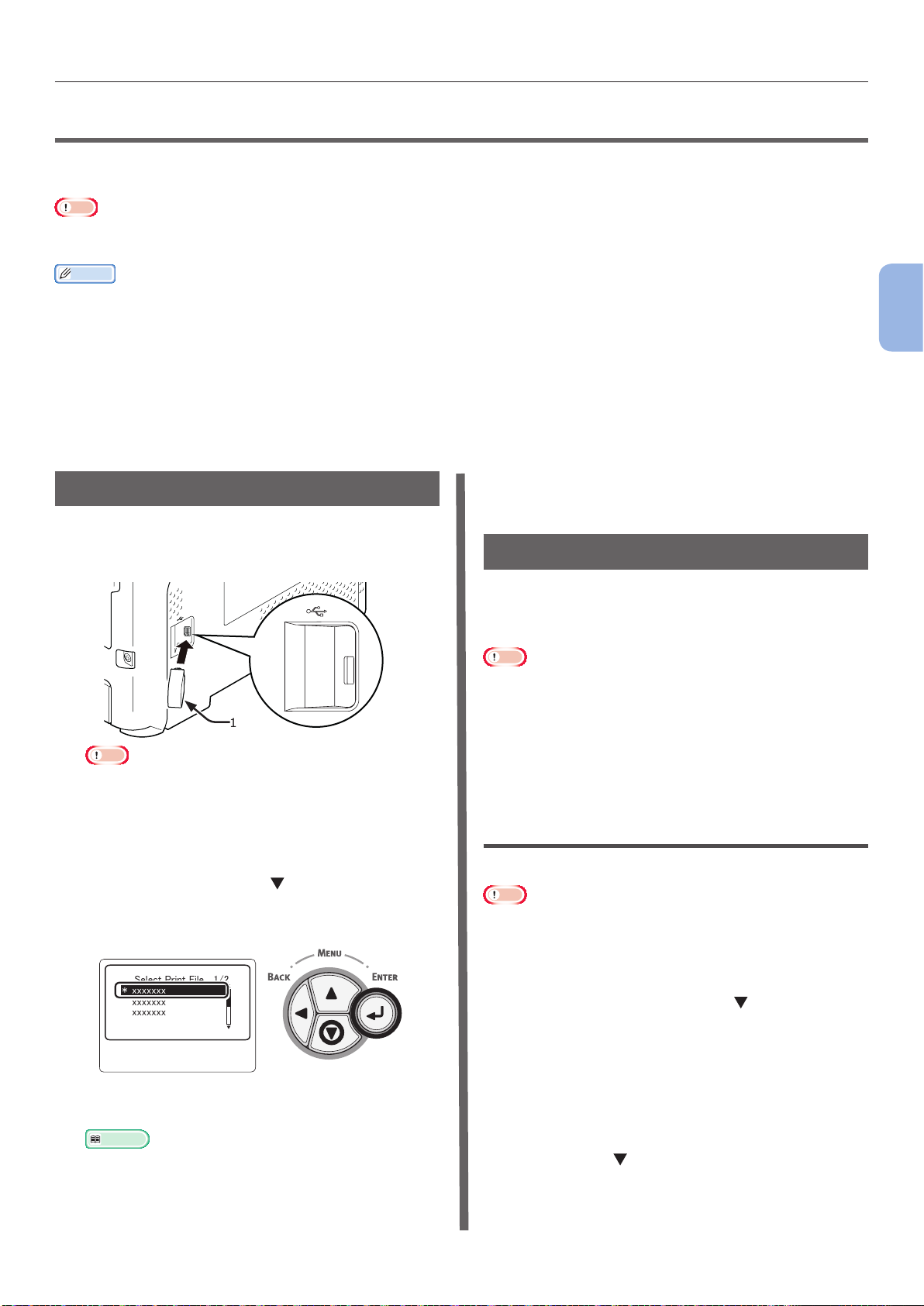
USB Bellek Aygıtındaki Verileri Yazdırma
●● USB Bellek Aygıtındaki Verileri Yazdırma
Bu bölümde, bir USB bellekteki verileri yazdırma yöntemleri açıklanmaktadır. Yazıcıya bir USB bellek
takarak bellekte saklanan dosyaları doğrudan yazdırabilirsiniz.
Not
● Bu yazıcıyla her USB belleğin kullanılabileceği garanti edilmemektedir. (Güvenlik işlevine sahip USB bellekler desteklenmemektedir.)
● USB hub'lar ve harici USB-HDD desteklenmemektedir.
Kısa Not
● FAT12, FAT16 ve FAT32 dosya sistemleri desteklenmemektedir.
● Desteklenen dosya biçimleri aşağıdaki gibidir: JPEG, PDF (ISO 32000-1:2008), M-TIFF, PRN (PCL, PS) ve XPS.
● 32 GB'ye kadar kapasiteye sahip USB bellekler desteklenmektedir.
● Dosya listesinde, USB bellekte saklanan desteklenen dosya biçimlerindeki en fazla 100 dosya gösterilir.
- USB bellekte saklanan dosya sayısı 100'den fazla olduğunda, dosya listesi doğru görüntülenmez.
- 20 veya daha fazla katman içeren bir dizin yapısına sahip USB bellek düzgün okunamayabilir.
- Dosya yolunda 240'tan fazla karakter bulunan dosyalar doğru okunamayabilir.
● Bir kerede USB bellekteki yalnızca bir dosya yazdırılabilir.
3
Yazdırma
Yazdırma
1 USB belleği (1) yazıcıdaki USB bağlantı
noktasına takın.
1
Not
● USB belleği USB bağlantı noktasına düz şekilde
takın. Hatalı takılan bellekler USB bağlantı noktasının
arızalanmasına yol açabilir.
2 [Yazdırma Dosyasını Seç (Select
Print File)] mesajı görüntülendiğinde,
kaydırma düğmesine basarak
yazdırılacak dosyayı seçin ve <ENTER
(GİRİŞ)> düğmesine basın.
5 Yazdırma işlemi tamamlandıktan sonra,
USB belleği çıkarın.
Yazdırma Ayarları
USB bellekteki verileri yazdırırken yazdırma
ayarlarını [Yazdırma Kurulumu] menüsünden
yapabilirsiniz.
Not
● PRN dosyası [Yazdırma Dosyasını Seç (Select Print
File)] alanında işaretlenmişse [Yazdırma Kurulumu
(Print Setup)] mesajı görüntülenmez.
"USB Bellek Aygıtındaki Verileri Yazdırma" P.81
bölümündeki 4. adımda aşağıdaki prosedürün
kullanılması gerekebilir.
Kağıt Tepsilerini Değiştirme (Kağıt
Besleme)
Kağıt tepsisini seçebilirsiniz.
Not
● Bir PRN dosyasını yazdırmak için, yazdırılacak dosya
oluşturulduğunda yazıcı sürücüsünde belirlenen kağıt
tepsisi seçilir.
䣕䣧䣮䣧䣥䣶䢢䣒䣴䣫䣰䣶䢢䣈䣫䣮䣧䢢䢢䢢䢳䢱䢴
䢬䢢䣺䣺䣺䣺䣺䣺䣺
䣺䣺䣺䣺䣺䣺䣺
䣺䣺䣺䣺䣺䣺䣺
䣺䣺䣺䣺䣺䣺䣺
3 Gereken yazdırma ayarlarını yapın.
Referans
● "Yazdırma Ayarları" P.81
4 Yazdırma işlemini başlatmak için
[Yazdır] öğesine basın.
1 [Yazdırma Kurulumu] öğesini seçmek
için kaydırma düğmesine , ardından da
<ENTER (GİRİŞ)> düğmesine basın.
2 [Kağıt Besleme] öğesinin işaretli olup
olmadığını kontrol edin ve <ENTER
(GİRİŞ)> düğmesine basın.
3 Bir kağıt tepsisi seçmek için kaydırma
düğmesine , ardından da <ENTER
(GİRİŞ)> düğmesine basın.
- 81 -

USB Bellek Aygıtındaki Verileri Yazdırma
4 Başlangıç ekranına geri dönmek için
<BACK (GERİ)> düğmesine basın.
Kopya Sayısını (Kopyalar)
Değiştirme
Yazdırılacak olan kopya sayısını ayarlayabilirsiniz.
1 [Yazdırma Kurulumu] öğesini seçmek
için kaydırma düğmesine , ardından da
3
Yazdırma
<ENTER (GİRİŞ)> düğmesine basın.
2 [Kopya] öğesini seçmek için kaydırma
düğmesine , ardından da <ENTER
(GİRİŞ)> düğmesine basın.
3 Kopya sayısını girin ve <ENTER
(GİRİŞ)> düğmesine basın.
En fazla 999 basamak atayabilirsiniz.
4 Başlangıç ekranına geri dönmek için
<BACK (GERİ)> düğmesine basın.
Kısa Not
● Seçilebilir tepsiler aşağıdaki gibidir:
- Tepsi 1 (Varsayılan fabrika ayarı)
- Tepsi 2–4 (ek tepsiler takıldığında)
- MP Tepsi
Dupleks Yazdırma (Çift Yönlü)
1 [Yazdırma Kurulumu] öğesini seçmek
için kaydırma düğmesine , ardından da
<ENTER (GİRİŞ)> düğmesine basın.
2 [Ciltleme] öğesini seçmek için kaydırma
düğmesine , ardından da <ENTER
(GİRİŞ)> düğmesine basın.
3 [Uzun Kenar] veya [Kısa Kenar]
öğesini seçmek için kaydırma düğmesine
, ardından da<ENTER (GİRİŞ)>
düğmesine basın.
4 Başlangıç ekranına geri dönmek için
<BACK (GERİ)> düğmesine basın.
Sayfa Boyutunu Kağıt Boyutuna
Göre Ayarlama (Sığdırma)
Sayfa boyutunu kağıt boyutuna göre ayarlayarak
yazdırabilirsiniz.
Yazdırılacak dosyadaki sayfa boyutu kağıdın
etkin yazdırma alanı için çok büyük veya çok
küçükse, sayfa boyutu kağıt boyutuna göre
ayarlanarak kağıda sığdırılır.
Not
● Bu ayar bir PRN dosyası yazdırılırken kullanılamaz.
Kısa Not
● Bu işlevin varsayılan ayarı [Açık] olarak belirlenmiştir.
Tek yönlü veya dupleks yazdırma arasında seçim
yapabilirsiniz.
Not
● Bir PRN dosyasını yazdırmak için, yazdırılacak dosya
oluşturulduğunda yazıcı sürücüsünde belirlenen tek yönlü/
dupleks yazdırma seçeneği belirlenir.
1 [Yazdırma Kurulumu] öğesini seçmek
için kaydırma düğmesine , ardından da
<ENTER (GİRİŞ)> düğmesine basın.
2 [Dupleks] öğesini seçmek için kaydırma
düğmesine , ardından da <ENTER
(GİRİŞ)> düğmesine basın.
3 Kaydırma düğmesine basarak dupleks
yazdırma için [Açık] öğesini, tek yönlü
yazdırma içinse [Kapalı] öğesini seçip
<ENTER (GİRİŞ)> düğmesine basın.
4 Başlangıç ekranına geri dönmek için
<BACK (GERİ)> düğmesine basın.
1 [Yazdırma Kurulumu] öğesini seçmek
için kaydırma düğmesine , ardından da
<ENTER (GİRİŞ)> düğmesine basın.
2 [Sığdır] öğesini seçmek için kaydırma
düğmesine , ardından da <ENTER
(GİRİŞ)> düğmesine basın.
3 Kaydırma düğmesine basarak sığdırma
işlevini etkinleştirmek için [Açık]
öğesini, devre dışı bırakmak içinse
[Kapalı] öğesini seçin ve <ENTER
(GİRİŞ)> düğmesine basın.
4 Başlangıç ekranına geri dönmek için
<BACK (GERİ)> düğmesine basın.
Ciltleme Ayarları (Ciltleme)
Dupleks yazdırma için ciltleme ayarlarını
belirleyebilirsiniz.
- 82 -
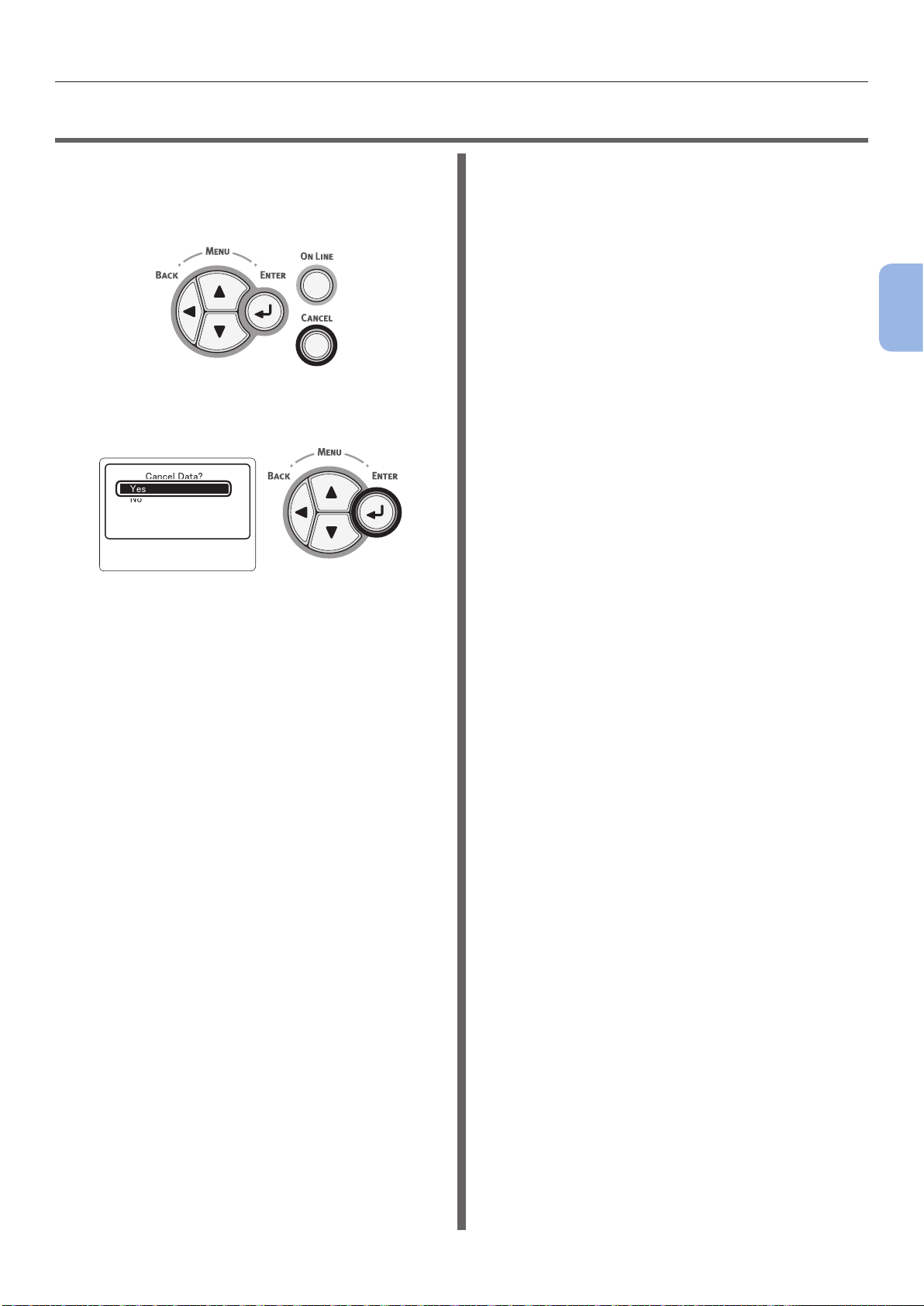
●● Yazdırmayı İptal Etme
O an yazdırılmakta olan veya yazdırılmaya
hazırlanan yazdırma işlerini iptal etmek için
işletim panelinde <CANCEL (İPTAL)> düğmesine
basın.
<CANCEL (İPTAL)> düğmesine basıldığında
aşağıdaki mesaj görüntülenir:
䣅䣣䣰䣥䣧䣮䢢䣆䣣䣶䣣䣁
䣛䣧䣵
䣐䣱
Yazdırmayı İptal Etme
3
Yazdırma
Yazdırma işini iptal etmek için [Sí (Yes)] öğesini
seçin ve <ENTER (GİRİŞ)> düğmesine basın.
Yazdırma işine devam etmek için [Hayır (No)]
öğesini seçin ve <ENTER (GİRİŞ)> düğmesine
basın.
Bu mesaj görünürken yazıcı 3 dakika boyunca
çalıştırılmazsa, mesaj kaybolur ve yazdırma
işlemi devam eder.
- 83 -

Kullanışlı Baskı İşlevleri
12
34
12
34
●● Kullanışlı Baskı İşlevleri
Aşağıdaki kullanışlı baskı işlevleri mevcuttur. Ayrıntılar için Kullanım Kılavuzuna (İleri Seviye) başvurun.
3
Yazdırma
Zararın Üzerine Yazdırma
Etiketlere Yazdırma
Özel Boyutlu Kağıda Yazdırma
Özel kağıt boyutlarını yazıcı sürücüsüne
kaydederek standart olmayan boyutlarda kağıda
(aş gibi) baskı yapabilirsiniz.
Sayfalara Ölçekleme
Herhangi bir boyutta sayfa için biçimlendirilmiş
verileri yazdırma verilerini değiştirmeden farklı
boyutta bir sayfaya yazdırabilirsiniz.
•Sayfa Boyutunu Değiştirme
A4
B5
Toner Tasarrufu
Baskı yoğunluğunu azaltarak tonerden tasarruf
edebilirsiniz.
Toner tasarrufu 2 düzeyde ayarlanabilir.
●Toner Tasarrufu
Kısa Not
● Yukarıda belirtilenlerin dışında pek çok kullanışlı baskı
işlevi vardır. Kullanım Kılavuzuna (İleri Seviye) başvurun.
Sayfa Düzenini Değiştirme
Sayfa düzenini çoklu baskı, kitapçık baskısı ve
poster baskısı, vs. olarak değiştirebilirsiniz.
•Çoklu baskı •Kitapçık baskısı •Poster baskısı
12
11
9
7
5
3
1
Dupleks Baskı
Bir kağıt sayfasının her iki tarafına yazdırma
yapabilirsiniz.
•Dupleks baskılar
2
1
Baskı Kalitesini (Çözünürlük)
Değiştirme
Baskı kalitesini ihtiyaçlarınıza uyacak şekilde
değiştirebilirsiniz.
- 84 -

4. Sorun Giderme
●● Görüntüleme Ekranında Bir Hata Mesajı
Görüntülendiğinde
Kağıt Sıkışması
Görüntülenen Mesajları Kontrol
Etme
Yazıcıya kağıt sıkıştığında veya sıkışan kağıt
çıkarılmış olsa da yazıcıda hala yaprak kaldığında
görüntüleme ekranında bir hata mesajı görünür
ve <ATTENTION (DİKKAT)> göstergesi yanıp
söner.
<HELP (YARDIM)> düğmesine basarak çözüm
önerisini görüntüleyin. Görüntülenen çözüm
önerisine göre sıkışan kağıdı çıkarın.
Sıkışan kağıdı aşağıdaki listede açıklanan ilgili
prosedüre uygun olarak da çıkarabilirsiniz.
<HELP (YARDIM)>
düğmesi
<ATTENTION
(DİKKAT)> gös-
tergesi
<HELP (YARDIM)> düğmesine basarak çözüm
önerisini görüntüleyin.
䣚䣚䣚䣚
䣚䣚䣚䣚
䣒䣮䣧䣣䣵䣧䢢䣵䣧䣧䢢䣊䣇䣎䣒䢢䣨䣱䣴䢢䣦䣧䣶䣣䣫䣮䣵䢰
Görüntüleme ekranındaki mesaj (ilk satır)
Görüntüleme ekranındaki mesaj (ikinci satır)
Görüntüleme
ekranındaki
mesaj
Kasedi Aç
Kağıt Sıkışması
[Tepsi adı]
Kapağı Açın
Kağıt Sıkışması
Ön Kapak
Kapağı Açın
Kağıt Sıkışması
Ön Kapak
Kapağı Açın
Kağıt Sıkışması
Ön Kapak
Kapağı Açın
Kağıt Sıkışması
Üst Kapak
Kapağı Açın
Kağıt Sıkışması
Üst Kapak
Dupleks Birimi Denetleyin
Kağıt Sıkışması
<YARDIM>
düğmesine
basıldıktan
sonra gö-
rüntülenen
Referans
Sayfası
mesaj
Hata Kodu
391, 392, 393,
394
372 sayfa
380 sayfa
390 sayfa
381 sayfa
382, 383, 385 sayfa
370, 371, 373 sayfa
sayfa
96
87
89
95
90
92
86
4
Sorun Giderme
<HELP (YARDIM)> düğmesine
basıldığında Görüntüleme Ekranı
Hata Kodu
䣊䣇䣎䣒
䣇䣴䣴䣱䣴䢢䣅䣱䣦䣧
傜䣚䣚傝
䣚䣚䣚䣚䣚䣚䣚䣚䣚
䢢䢢䢢䢢䢢傍䢳䢱䢳䢲
凬䣚䣚䣚
Ekranı aşağı kaydır
Ekranı yukarı kaydır
- 85 -
Check Paper
Kağıt Çoklu Besleme
[Tepsi adı]
Kasedi Aç
Kalan Kağıt
[Tepsi adı]
Kapağı Açın
Kalan Kağıt
Ön Kapak
Kapağı Açın
Kalan Kağıt
Üst Kapak
Kapağı Açın
Kalan Kağıt
Üst Kapak
Dupleks Birimi Denetleyin
Kalan Kağıt
401 sayfa
89
631, 632, 633,
634
637 sayfa
638 sayfa
639, 640 sayfa
641, 642 sayfa
sayfa
96
95
90
92
86
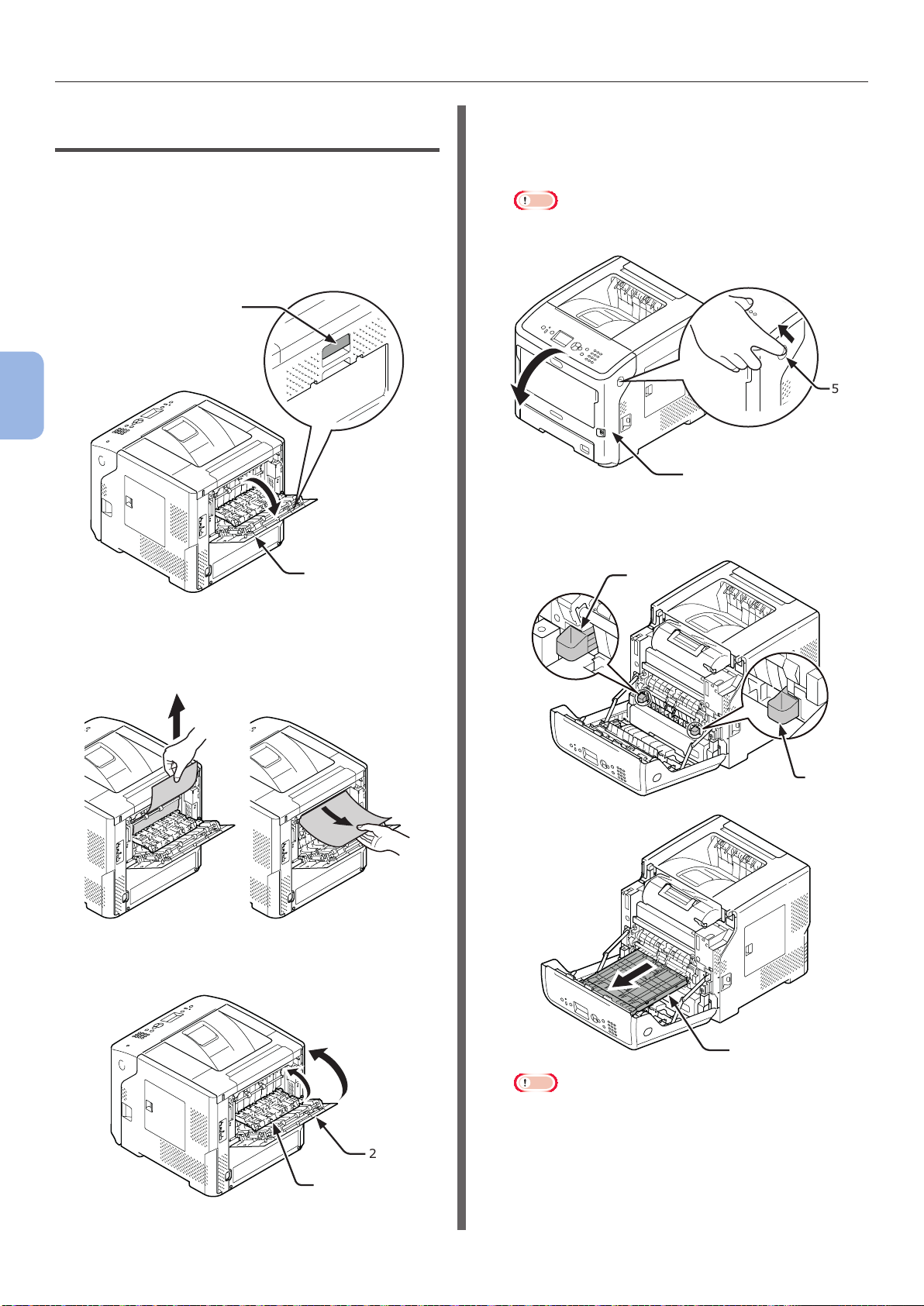
Görüntüleme Ekranında Bir Hata Mesajı Görüntülendiğinde
Hata Kodu 370, 371, 373, 641 ve
642
Dupleks birimi etrafında kağıt sıkışması meydana
geldi.
1 Yazıcının arka tarafında orta kısımda
bulunan kilit kolunu(1) kendinize doğru
çekerek arka kapağı (2) açın.
1
4
Sorun Giderme
4 Parmağınızı yazıcının sağ yan tarafındaki
boşluğa yerleştirin, ardından da ön
kapak açma kolunu (5) öne doğru iterek
ön kapağı (4) açın.
Not
● Ön kapağı yavaşça açın. Hızlı bir şekilde açarsanız MP
tepsi açılabilir.
5
4
5 Dupleks biriminin iki yanındaki kolları (7)
tutarak birimi (6) çekin.
2
2 Yazıcının içinde sıkışan kağıdı kontrol
edin. Hala yerinde duruyorsa sıkışan
kağıdı çıkarın.
3 Arka kılavuzu (3) ilk baştaki konumuna
getirerek arka kapağı (2) kapatın.
7
7
6
Not
● Dupleks birimi çıkarılamaz. Zorla çıkarılırsa zarar
görebilir.
2
3
- 86 -

Görüntüleme Ekranında Bir Hata Mesajı Görüntülendiğinde
6 Dupleks biriminin üst kapağını (8) açın
ve birimde sıkışan kağıt olup olmadığına
bakın. Hala yerinde duruyorsa sıkışan
kağıdı yavaşça çıkarın. Ardından üst
kapağı kapatın (8).
8
7 Dupleks birimini (6) ilk baştaki
konumuna getirin.
Hata Kodu 372
Ön kapak çevresinde kağıt sıkışması meydana
geldi.
1 Parmağınızı yazıcının sağ yan tarafındaki
boşluğa yerleştirin, ardından da ön
kapak açma kolunu (1) öne doğru iterek
ön kapağı (2) açın.
Not
● Ön kapağı yavaşça açın. Hızlı bir şekilde açarsanız MP
tepsi açılabilir.
2
1
4
Sorun Giderme
8 Ön kapağı (2) kapatın.
2 Sıkışan kağıdın bir kenarı görünüyorsa,
kağıdı ok yönünde çekerek yavaşça
çıkarın ve adım 10'e gidin. Sıkışan kağıdı
göremiyorsanız, adım 3'e gidin.
6
2
Sıkışan kağıdı çıkarma işlemi bu şekilde
tamamlanmış olur.
- 87 -

Görüntüleme Ekranında Bir Hata Mesajı Görüntülendiğinde
3 Yazıcının arka tarafında orta kısımda
bulunan kilit (3) kolunu kendinize doğru
çekerek arka kapağı (4) açın.
3
4
Sorun Giderme
4
4 Yazıcının içinde sıkışan kağıdı kontrol
edin. Hala yerinde duruyorsa sıkışan
kağıdı çıkarın.
6 Parmağınızı yazıcının sağ yan tarafındaki
boşluğa yerleştirin, ardından da ön
kapak açma kolunu (1) öne doğru iterek
ön kapağı (2) açın.
Not
● Ön kapağı yavaşça açın. Hızlı bir şekilde açarsanız MP
tepsi açılabilir.
1
2
7 Dupleks biriminin iki yanındaki kolları (6)
tutarak birimi (7) çekin.
6
5 Arka kılavuzu (5) ilk baştaki konumuna
getirerek arka kapağı (4) kapatın.
4
5
6
7
Not
● Dupleks birimi çıkarılamaz. Zorla çıkarılırsa zarar
görebilir.
- 88 -
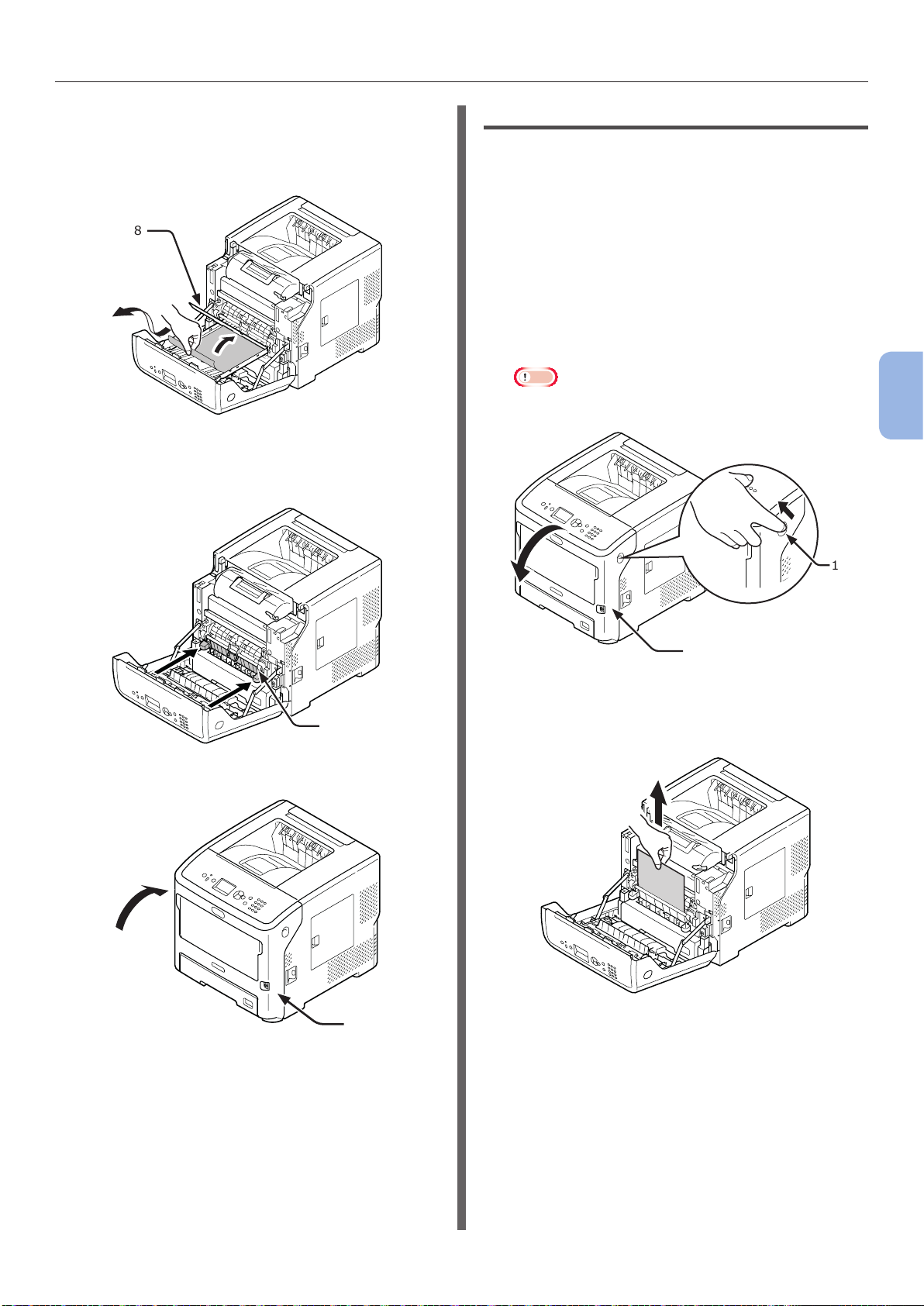
Görüntüleme Ekranında Bir Hata Mesajı Görüntülendiğinde
8 Dupleks biriminin üst kapağını (8) açın
ve birimde sıkışan kağıt olup olmadığına
bakın. Sıkışan kağıt kalmışsa yavaşça
çıkarın. Ardından üst kapağı kapatın (8).
8
9 Dupleks birimini (7) ilk baştaki
konumuna getirin.
Hata Kodu 380, 401
Ön kapak çevresinde kağıt sıkışması meydana
geldi.
Kod 401 durumu oluştuğunda, sıkışan kağıt
otomatik olarak çıkartılabilir. Bu tip bir
durumda, hata yalnızca ön kapağın açılıp
yeniden kapatılmasıyla giderilebilir.
1 Parmağınızı yazıcının sağ yan tarafındaki
boşluğa yerleştirin, ardından da ön
kapak açma kolunu (1) öne doğru iterek
ön kapağı (2) açın.
Not
● Ön kapağı yavaşça açın. Hızlı bir şekilde açarsanız MP
tepsi açılabilir.
4
Sorun Giderme
10 Ön kapağı (2) kapatın.
1
2
2 Sıkışan kağıdın bir kenarı görünüyorsa,
7
kağıdı ok yönünde çekerek yavaşça
çıkarın.
2
Sıkışan kağıdı çıkarma işlemi bu şekilde
tamamlanmış olur.
- 89 -

Görüntüleme Ekranında Bir Hata Mesajı Görüntülendiğinde
3 Ön kapağı (2) kapatın.
2
4
Sorun Giderme
Sıkışan kağıdı çıkarma işlemi bu şekilde
tamamlanmış olur.
Hata Kodu 381 ve 638
Resim dramı altında kağıt sıkışması meydana
geldi.
1 Parmağınızı yazıcının sağ yan tarafındaki
boşluğa yerleştirin, ardından da ön
kapak açma kolunu (1) öne doğru iterek
ön kapağı (2) açın.
Not
● Ön kapağı yavaşça açın. Hızlı bir şekilde açarsanız MP
tepsi açılabilir.
3 Yazıcı kartuşunu (4) çıkarıp düz bir
zemine koyun.
4
4 Çıkardığınız yazdırma kartuşunun (4)
üzerini ışığa maruz kalmayacak şekilde
kağıtla örtün.
2 Üst kapağı (3) açın.
4
5 Sıkışan kağıdın kenarı kayıt kılavuzunun
1
2
3
(5) arka tarafından görünüyorsa, kağıdı
yazıcının içine doğru (ok yönünde)
yavaşça çekerek çıkarın.
5
- 90 -
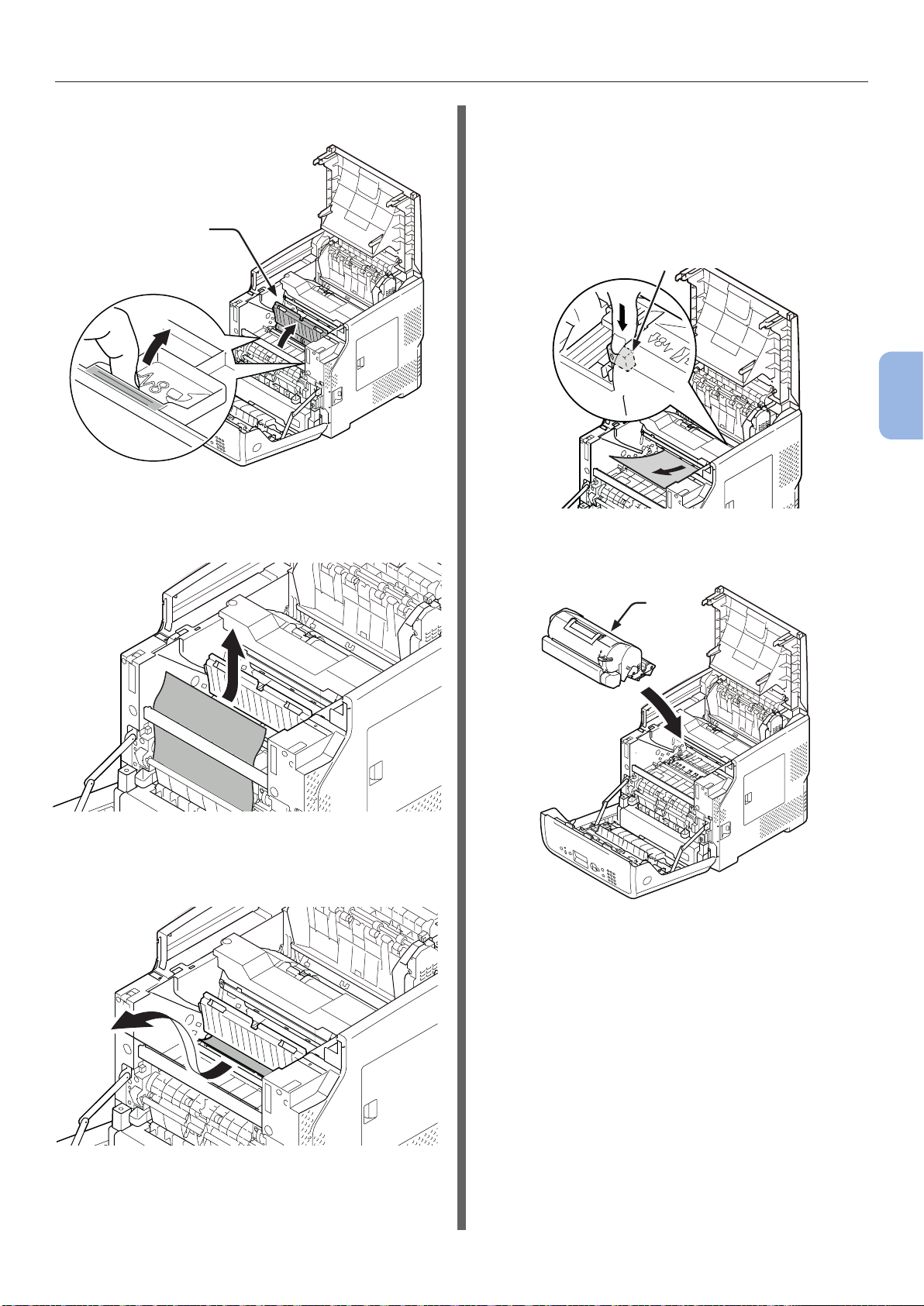
Görüntüleme Ekranında Bir Hata Mesajı Görüntülendiğinde
6 Kayıt kılavuzunu (5) ok yönünde açın.
5
7 Sıkışan kağıdın kenarı ön taraftan
görünüyorsa, kağıdı ok yönünde çekerek
yavaşça çıkarın.
9 Sıkışan kağıdın kenarı görünmüyorsa,
kaynaştırıcı birimindeki serbest bırakma
kollarını (6) öne doğru eğerek sıkışan
kağıdı yavaşça çıkarın.
Sıkışan kağıdın kenarı birimin içinde kalırsa,
kağıdı yazıcının içine doğru yavaşça çekerek
çıkarın.
6
4
Sorun Giderme
10 Yazıcı kartuşunu (4) dikkatlice yazıcıya
takın.
8 Sıkışan kağıdın kenarı arka taraftan
görünüyorsa, kağıdı ok yönünde çekerek
yavaşça çıkarın.
4
- 91 -

Görüntüleme Ekranında Bir Hata Mesajı Görüntülendiğinde
11 Üst kapağı (3) kapatın.
Kısa Not
● Ön kapağı yarısına kadar kapatırsanız üst kapağı
düzgünce kapatabilirsiniz.
Ön kapağın açık konuma gelmemesine dikkat edin.
4
Sorun Giderme
12 Ön kapağı (2) kapatın.
Not
● Üst kapak sağlam bir şekilde kapatılmazsa ön kapak
kapatılamaz.
Hata Kodu 382, 383, 385, 639 ve 640
Kaynaştırıcı birimi etrafında kağıt sıkışması
meydana geldi.
1 Parmağınızı yazıcının sağ yan tarafındaki
3
boşluğa yerleştirin, ardından da ön
kapak açma kolunu (1) öne doğru iterek
ön kapağı (2) açın.
Not
● Ön kapağı yavaşça açın. Hızlı bir şekilde açarsanız MP
tepsi açılabilir.
1
2
2
Sıkışan kağıdı çıkarma işlemi bu şekilde
tamamlanmış olur.
2 Üst kapağı açın.
3
- 92 -

Görüntüleme Ekranında Bir Hata Mesajı Görüntülendiğinde
3 Yazıcı kartuşunu (4) çıkarıp düz bir
zemine koyun.
4
4 Yazıcı kartuşunun (4) üzerini ışığa maruz
kalmayacak şekilde kağıtla örtün.
6 Kaynaştırıcı biriminin kolunu (5) tutarak
kaynaştırıcı birimini yazıcıdan kaldırın.
DİKKAT
● Kaynaştırıcı birimi son derece sıcaktır. Bu birime
dokunmayın.
Yanma tehlikesi vardır.
5
4
Sorun Giderme
4
5 Birimin içinde kalan sıkışmış kağıdı
çıkarın.
7 Kaynaştırıcı birimindeki serbest bırakma
kollarını (6) öne doğru eğin ve sıkışan
kağıdı öne doğru yavaşça çekin.
6
- 93 -

Görüntüleme Ekranında Bir Hata Mesajı Görüntülendiğinde
8 Kaynaştırıcı biriminin kolunu (5)
tutarak kaynaştırıcı birimini ilk baştaki
konumuna getirin.
5
4
Sorun Giderme
9 Yazıcı kartuşunu (4) dikkatlice yazıcıya
takın.
4
10 Üst kapağı (3) kapatın.
Kısa Not
● Ön kapağı yarısına kadar kapatırsanız üst kapağı
düzgünce kapatabilirsiniz.
Ön kapağın açık konuma gelmemesine dikkat edin.
3
11 Ön kapağı (2) kapatın.
Not
● Üst kapak sağlam bir şekilde kapatılmazsa ön kapak
kapatılamaz.
- 94 -
2
Sıkışan kağıdı çıkarma işlemi bu şekilde
tamamlanmış olur.

Görüntüleme Ekranında Bir Hata Mesajı Görüntülendiğinde
Hata Kodu 390 ve 637
Kağıt tepsisinden kağıt beslemesi yaparken kağıt
sıkışması meydana geldi.
1 MP tepside kağıt kalmışsa, kağıt kümesi
kapağını (1) kaldırın ve çıkarın.
1
2 Parmağınızı yazıcının sağ yan tarafındaki
boşluğa yerleştirin, ardından da ön
kapak açma kolunu (2) öne doğru iterek
ön kapağı (3) açın.
3 Sıkışan kağıdın bir kenarı görünüyorsa,
kağıdı kenarından çekerek yavaşça
çıkarın. Sıkışan kağıdın kenarını
bulamıyorsanız 4. adıma gidin.
4
Sorun Giderme
4 Kağıdın kenarı görünmüyorsa, kağıdı
arka taraftan yavaşça çıkarın.
3
2
5 Ön kapağı (3) kapatın.
3
- 95 -

Görüntüleme Ekranında Bir Hata Mesajı Görüntülendiğinde
6 MP tepsiye kağıt yüklerken, kağıt kümesi
kapağını (1) kaldırın ve kağıdı baskı
tarafı yukarı gelecek şekilde yerleştirin.
1
4
7 Kağıt kümesi kapağını (1) indirin.
Sorun Giderme
1
Hata Kodu 391,392, 393, 394, 631,
632, 633 ve 634
Kağıt tepsisinden kağıt beslemesi yaparken kağıt
sıkışması meydana geldi.
Not
Kağıt sıkışması sıklıkla meydana geliyorsa, kağıt
besleme makaralarını temizleyin. Ayrıntılar için
bkz. "Kağıt Besleme Makaralarını Temizleme"
P.137.
Bu prosedürde Tepsi 1 örnek olarak
kullanılmaktadır.
1 Hatanın belirtildiği tepsiyi (1) yazıcıdan
yavaşça çıkarın.
Sıkışan kağıdı çıkarma işlemi bu şekilde
tamamlanmış olur.
1
2 Sıkışan kağıdı çıkartın.
- 96 -

Görüntüleme Ekranında Bir Hata Mesajı Görüntülendiğinde
3 Tepsiyi (1) ilk baştaki konumuna getirin.
1
4 Parmağınızı yazıcının sağ yan tarafındaki
boşluğa yerleştirin, ardından da ön
kapak açma kolunu (2) öne doğru iterek
ön kapağı (3) açın.
Not
● Ön kapağı yavaşça açın. Hızlı bir şekilde açarsanız MP
tepsi açılabilir.
Kısa Not
● Sıkışan kağıdı çıkardıktan sonra ön kapağı açıp kapatın.
Aksi halde hata göstergesi sönmez.
4
Sorun Giderme
3
5 Ön kapağı (3) kapatın.
3
Sıkışan kağıdı çıkarma işlemi bu şekilde
tamamlanmış olur.
2
- 97 -
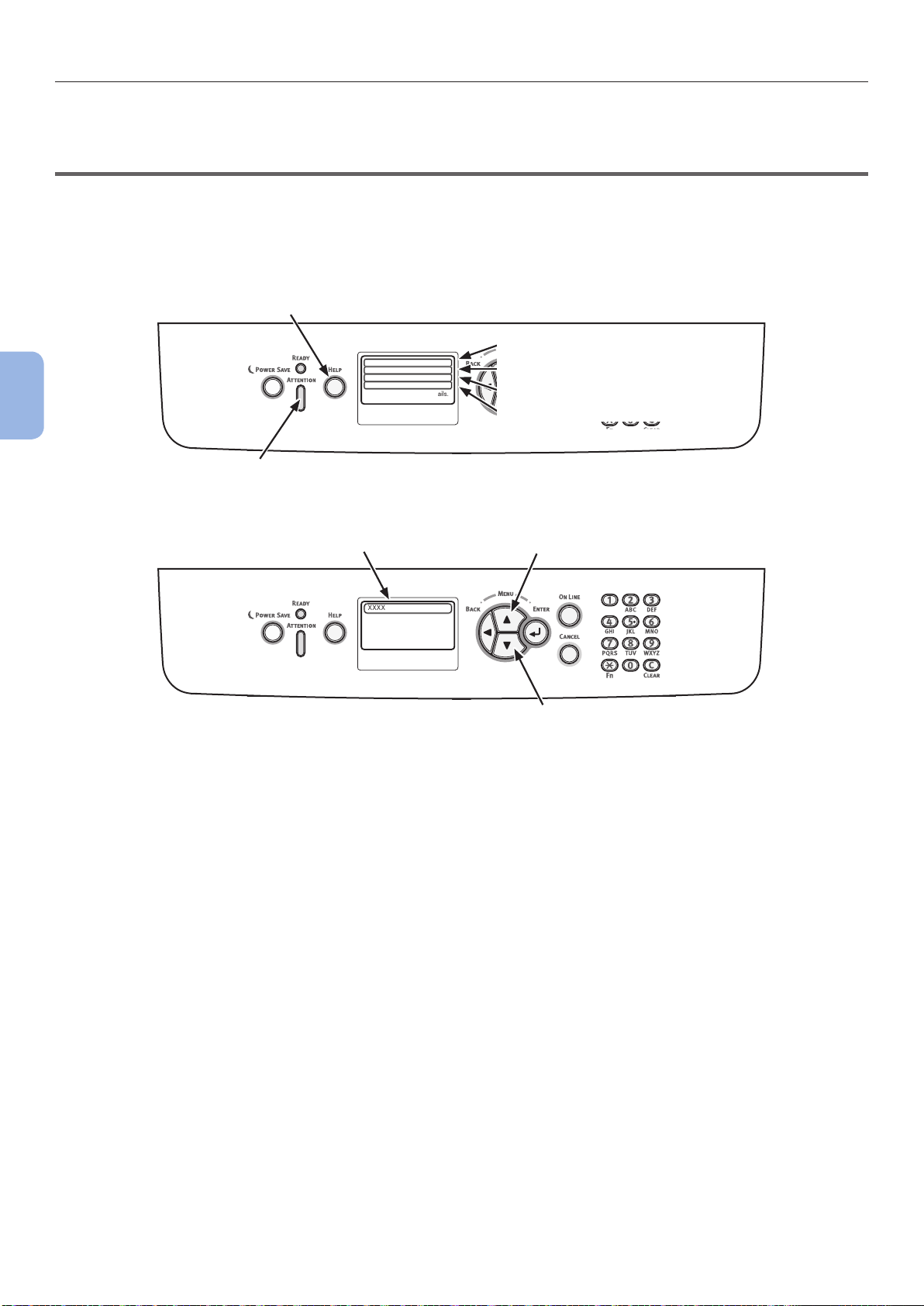
Sarf Malzemelerinin veya Bakım Ünitesinin Değiştirilmesine Yönelik Mesaj Görüntülendiğinde
●● Sarf Malzemelerinin veya Bakım Ünitesinin
Değiştirilmesine Yönelik Mesaj Görüntülendiğinde
Sarf malzemelerinin veya bakım ünitesinin değiştirilme zamanı yaklaştığında ve değiştirme işleminin
yapılması gerektiğinde, görüntüleme ekranında “...Düşük,” “... Bitmek Üzere,” “...Boş Alan,” “…
Kullanım Ömrü,” “Yükle…,” “… Değiştir,” ve “Change…” gibi mesajlar görünür ve işletim panelinde
<ATTENTION (DİKKAT)> göstergesi yanar ya da yanıp söner.
Mesajı kontrol edin ve sarf malzemelerini ve bakım ünitesini değiştirin.
<HELP (YARDIM)> düğmesi
Görüntüleme ekranındaki mesaj (ilk satır)
4
Sorun Giderme
䣚䣚䣚䣚
䣚䣚䣚䣚
䣚䣚䣚䣚
䣚䣚䣚䣚
䣒䣮䣧䣣䣵䣧䢢䣵䣧䣧䢢䣊䣇䣎䣒䢢䣨䣱䣴䢢䣦䣧䣶䣣䣫䣮䣵䢰
<HELP (YARDIM)> düğmesine basarak çözüm önerisini görüntüleyin.
<ATTENTION (DİKKAT)> göstergesi
<HELP (YARDIM)> düğmesine basıldığında
Görüntüleme Ekranı
Hata Kodu
Görüntüleme ekranındaki mesaj (ikinci satır)
Görüntüleme ekranındaki mesaj (üçüncü satır)
Görüntüleme ekranındaki mesaj (dördüncü satır)
Ekranı yukarı kaydır
䣚䣚䣚䣚
Ekranı aşağı kaydır
- 98 -

Sarf Malzemelerinin veya Bakım Ünitesinin Değiştirilmesine Yönelik Mesaj Görüntülendiğinde
Durum Görüntüleme ekranındaki mesaj
Yazdırma Kartuşu
(B721/B731
modelinde)
1. satır
2. satır
1. satır
2. satır
1. satır
2. satır
1. satır
2. satır
1. satır
2. satır
1. satır
2. satır
1. satır
2. satır
1. satır
2. satır
1. satır
2. satır
3. satır
4. satır
5. satır
1. satır
2. satır
3. satır
4. satır
5. satır
1. satır
2. satır
3. satır
4. satır
5. satır
1. satır
2. satır
3. satır
4. satır
5. satır
1. satır
2. satır
3. satır
4. satır
5. satır
1. satır
2. satır
3. satır
4. satır
5. satır
□
Yazdırma Kartuşu Ömrü Bitiyor
□
Yazdırma Kartuşu Takılmadı
□
OEM Harici Yazdırma Kartuşu Algılandı
□
Uyumsuz Yazdırma Kartuşu
□
Yazdırma Kartuşu Orijinal Değil
□
Yazdırma Kartuşu Ömrü
□
Yazdırma Kartuşu Ömrü, %PAGES% Sayfa
Kaldı
□
Yazdırma Kartuşu Ömrü, Baskı Kalitesi Garanti
Edilemiyor
Yeni Yazdırma Kartuşu Takın
Yazdırma Kartuşu Ömrü
Daha Uzun Ömür İçin, ONLINE Düğmesine
Basın
Lütfen detay için YARDIM’a bakın
Uyumsuz Yazdırma Kartuşu
Lütfen detay için YARDIM’a bakın
Yeni Yazdırma Kartuşu Takın
Yazdırma Kartuşu Ömrü
Lütfen detay için YARDIM’a bakın
Yeni Yazdırma Kartuşu Takın
Yazdırma Kartuşu Ömrü
Daha Uzun Ömür İçin, ONLINE Düğmesine
Basın
Lütfen detay için YARDIM’a bakın
Yeni Yazdırma Kartuşu Takın
Yazdırma Kartuşu ömrü eşik değeri düşük
olduğundan yazdırma engellendi.
Lütfen detay için YARDIM’a bakın
Yazdırma Kartuşunu Kontrol Et
Kilit Kolu Konumu Hatalı
Lütfen detay için YARDIM’a bakın
<HELP
(YARDIM)>
düğmesine
basıldıktan
sonra gö-
rüntülenen
mesaj
Hata Kodu
–
–
–
–
–
–
–
–
413
557, 617, 623,
693, 703, 707
563
567
683
547
Referans
Sayfası
4
Sorun Giderme
- 99 -
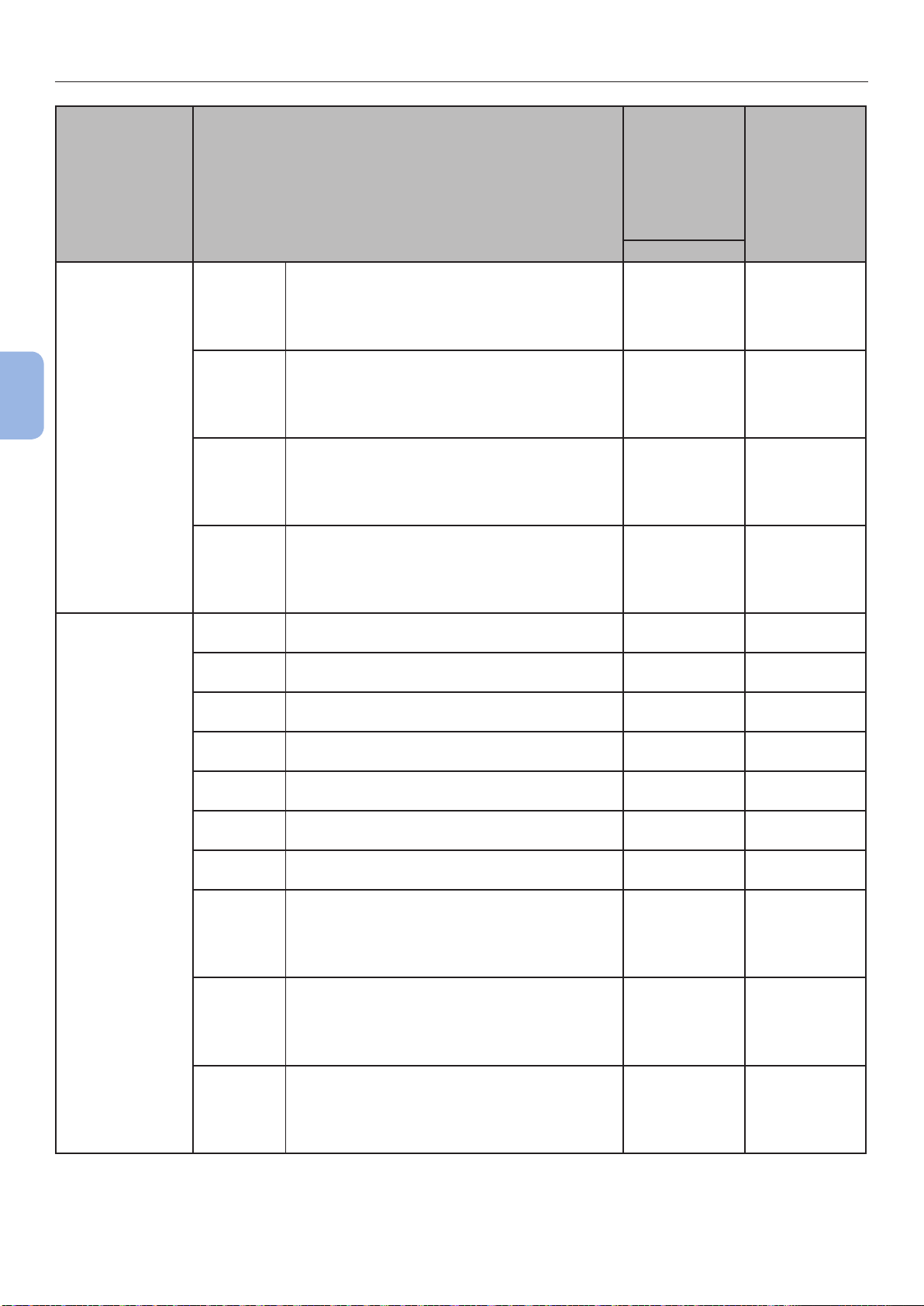
Sarf Malzemelerinin veya Bakım Ünitesinin Değiştirilmesine Yönelik Mesaj Görüntülendiğinde
Durum Görüntüleme ekranındaki mesaj
Yazdırma Kartuşu
(B721/B731
modelinde)
4
Sorun Giderme
Toner Kartuşu
(ES7131/
MPS5501b dn
modelinde)
1. satır
2. satır
3. satır
4. satır
5. satır
1. satır
2. satır
3. satır
4. satır
5. satır
1. satır
2. satır
3. satır
4. satır
5. satır
1. satır
2. satır
3. satır
4. satır
5. satır
1. satır
2. satır
1. satır
2. satır
1. satır
2. satır
1. satır
2. satır
1. satır
2. satır
1. satır
2. satır
1. satır
2. satır
1. satır
2. satır
3. satır
4. satır
5. satır
1. satır
2. satır
3. satır
4. satır
5. satır
1. satır
2. satır
3. satır
4. satır
5. satır
Yazdırma Kartuşunu Kontrol Et
Lütfen detay için YARDIM’a bakın
Yazdırma Kartuşu Orijinal Değil
Lütfen detay için YARDIM’a bakın
Yazdırma Kartuşu Takılmadı
Lütfen detay için YARDIM’a bakın
Yazdırma Kartuşu Sensörü Hatası
Lütfen detay için YARDIM’a bakın
□
Toner Az
□
OEM Harici Toner Algılandı
□
Uyumsuz Toner
□
Toner Orijinal Değil
□
Toner Sensörü Hatası
□
Toner Boş
□
Toner Takılmadı
Toner Takın
Lütfen detay için YARDIM’a bakın
Uyumsuz Toner
Lütfen detay için YARDIM’a bakın
Toner Kartuşunu Denetleyin
Kilit Kolu Konumu Hatalı
Lütfen detay için YARDIM’a bakın
<HELP
(YARDIM)>
düğmesine
basıldıktan
sonra gö-
rüntülenen
mesaj
Hata Kodu
343
553, 687
613, 697
543
–
–
–
–
–
–
–
413
557, 617, 623
547
Referans
Sayfası
- 100 -
